Page 1

Bruksanvisning
för avancerade funktioner
Digitalkamera
Modell nr. DMC-FZ200
DMC-FZ62
DMC-FZ200 DMC-FZ62
Läs hela bruksanvisningen före användning.
(DMC-FZ200) (DMC-FZ62)
VQT4H78
F0712WT0
Page 2
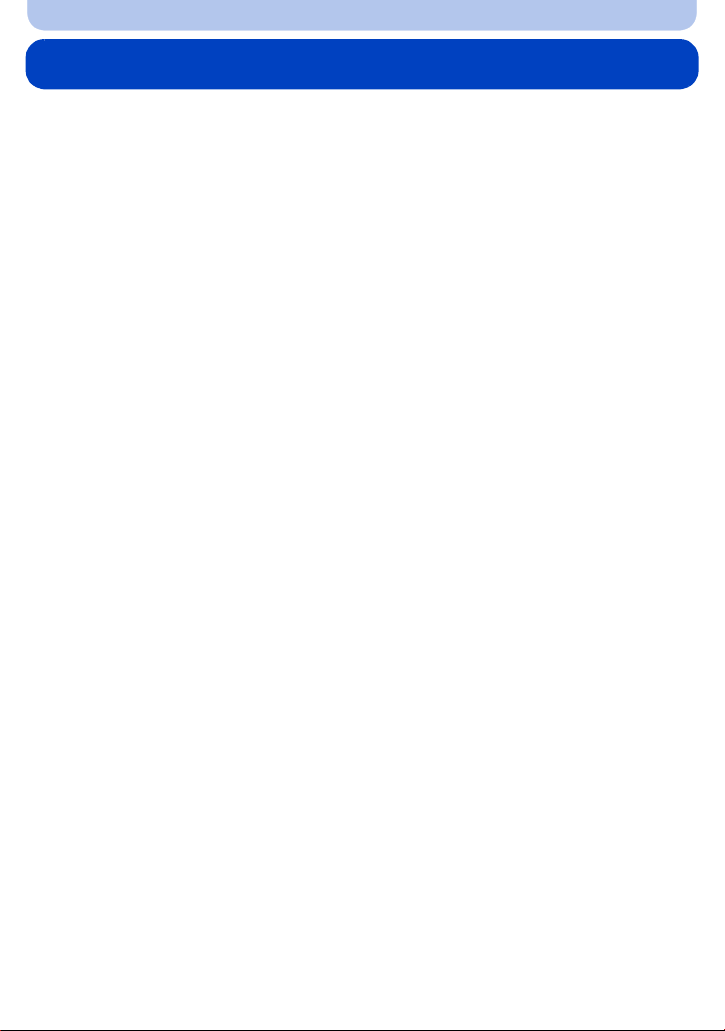
Innehäll
Före användning
Vård av kameran.......................................................................................................... 7
Standardutrustning ..................................................................................................... 8
Komponenters namn och funktioner ........................................................................ 9
Förberedelse
Hur du fäster linslock/Axelrem ................................................................................ 16
Att sätta på ljusskyddet (DMC-FZ200) ...................................................................... 17
Laddning av batteriet................................................................................................ 18
• Laddning............................................................................................................. 18
• Ungefärlig användningstid och antal inspelningsbara bilder............................... 20
Att sätta i och ta ur kortet (extra tillval)/batteriet.................................................... 22
Om det inbyggda minnet/kortet ............................................................................... 23
• Ungefärligt antal inspelningsbara bilder och tillgänglig inspelningstid................ 25
Ställa in datum/tid (Klockinställning) ...................................................................... 27
• Ändra klockans inställning .................................................................................. 28
Tips för att ta bra bilder ............................................................................................ 29
• Förhindra skakningsoskärpa (vid skakning av kameran).................................... 29
Grundläggande
Välja Inspelningsläge................................................................................................ 30
Ta bilder med dina favoritinställningar (Programläge för AE) .............................. 31
• Programskifte...................................................................................................... 32
Fokusering................................................................................................................. 33
Ta bilder med den automatiska funktionen (Intelligent automatiskt läge)........... 35
• Ta bilder med funktionen oskärpekontroll ........................................................... 37
• Ändra inställningarna .......................................................................................... 38
• Inspelning med Intelligent Auto Plus-läge........................................................... 39
Inspelning av videobilder ......................................................................................... 41
• Att ta stillbilder medan du spelar in videobilder .................................................. 44
Visning av bilder ([Normal visning])........................................................................ 45
• När du väljer en bild............................................................................................ 45
• Att visa flera bilder (Flerbildsuppspelning).......................................................... 46
• Använda uppspelningszoomen........................................................................... 46
Uppspelning av videobilder ..................................................................................... 47
• Hur du skapar stillbilder ur en videobild.............................................................. 48
Radera bilder ............................................................................................................. 49
• För att radera en enskild bild .............................................................................. 49
• Att radera flera bilder eller alla bilder .................................................................. 50
Menyinställningar...................................................................................................... 51
• Ställa in menyalternativ....................................................................................... 52
• Använda snabbmenyn ........................................................................................ 54
Om Inställningsmenyn.............................................................................................. 55
- 2 -
Page 3
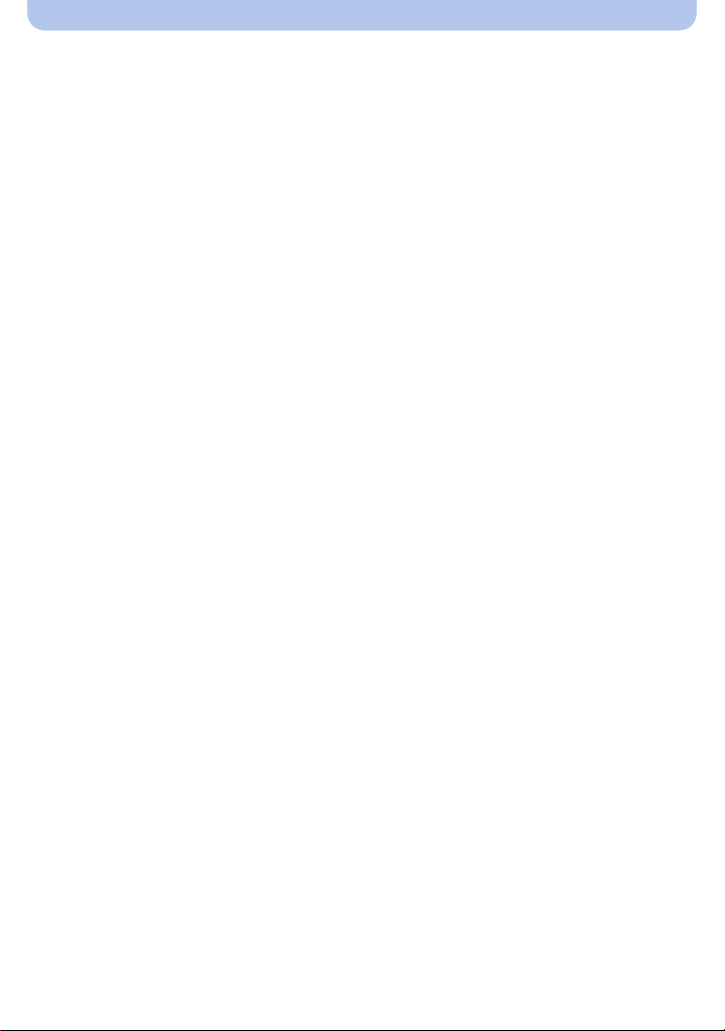
Fotografering
Om LCD-skärmen/Bildsökaren ................................................................................ 69
Ta bilder med zoom................................................................................................... 71
• Använda den Optiska Zoomen/Använda den Extra Optiska Zoomen (EZ)/
Använda den Intelligenta Zoomen/Använda den Digitala Zoomen .................... 71
Ta bilder med blixt..................................................................................................... 75
• Ställa in rätt blixtinställning.................................................................................. 76
Kompensera exponeringen ...................................................................................... 79
Ta bilder med bildsekvensläge ................................................................................ 80
Ta bilder med självutlösaren.................................................................................... 84
Ställa in Ljuskänsligheten ........................................................................................ 86
Inställning av vitbalansen......................................................................................... 88
Ta bilder med autofokus........................................................................................... 92
Ta närbilder ................................................................................................................ 97
Ta bilder med manuell fokusering ........................................................................... 99
Att låsa Fokus och Exponering (AF/AE-lås) ......................................................... 102
Att använda funktionsknappen.............................................................................. 104
Ta bilder genom att specificera hastigheten för öppning/slutare....................... 105
• AE-läge för Bländarprioritet .............................................................................. 105
• AE-läge för slutarprioritet.................................................................................. 105
• Manuellt Exponeringsläge ................................................................................ 106
Ta bilder som matchar scenen som spelas in (Scenläge) ................................... 107
• [Porträtt]............................................................................................................ 107
• [Varm hudton] ................................................................................................... 108
• [Landskap] ........................................................................................................ 108
• [Panoramabild].................................................................................................. 109
• [Sport]................................................................................................................111
• [Panorering] .......................................................................................................111
• [Nattporträtt].......................................................................................................112
• [Nattlandskap]....................................................................................................112
• [Nattfotografering] ..............................................................................................113
• [HDR].................................................................................................................113
• [Maträtter] ..........................................................................................................113
• [Baby 1]/[Baby 2] ...............................................................................................114
• [Sällskapsdjur] ...................................................................................................115
• [Solnedgång]......................................................................................................115
• [Hög känslighet].................................................................................................115
• [Genom glas] .....................................................................................................115
• [3D-fotoläge] ......................................................................................................116
Ta bilder med olika bildeffekter (Kreativt kontrolläge) .........................................117
• [Uttrycksfull].......................................................................................................118
• [Retro]................................................................................................................118
• [Högdager].........................................................................................................118
• [Lågdager]..........................................................................................................118
• [Sepia]................................................................................................................119
• [Dynamiskt monokrom] ......................................................................................119
• [Imponerande konst] ..........................................................................................119
- 3 -
Page 4
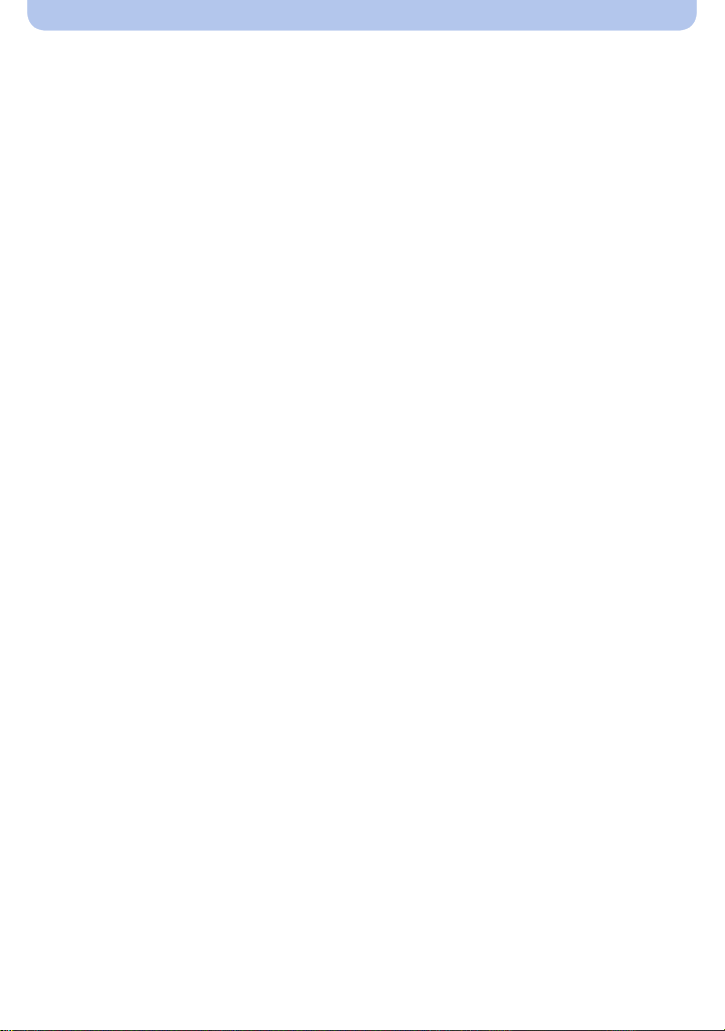
• [Hög dynamisk bild] ...........................................................................................119
• [Korsframkallning]............................................................................................. 120
• [Leksakseffekt].................................................................................................. 120
• [Miniatyr effekt] ................................................................................................. 120
• [Mjuk fokusering]............................................................................................... 122
• [Stjärnfilter]........................................................................................................ 122
• [Enpunktsfärg]................................................................................................... 122
När du spelar in videobilder med manuella inställningar
(Läget för kreativa videobilder).............................................................................. 123
• Att spela in höghastighetsvideofilm (DMC-FZ200) ............................................ 125
Ta bilder i det personligt anpassade läget............................................................ 126
• Registrering av Personliga menyinställningar
(Registrering av personanpassade inställningar) ............................................. 127
• Inspelning med registrerade användaranpassade inställningar ....................... 127
Ta en bild med funktionen Ansiktsavläsning........................................................ 128
• Ansiktsinställningar ........................................................................................... 129
Att mata in text ........................................................................................................ 132
Använda [Insp]-menyn............................................................................................ 133
• [Fotostil]............................................................................................................ 133
• [Bildformat]........................................................................................................ 134
• [Bildstorlek]....................................................................................................... 135
• [Kvalitet]............................................................................................................ 137
• [ISO begr set].................................................................................................... 138
• [ISO-ökning]...................................................................................................... 138
• [Utökad ISO] (DMC-FZ200) ............................................................................... 138
• [Ansiktsigenk.]................................................................................................... 138
• [AF-läge] ........................................................................................................... 138
• [AF-stil].............................................................................................................. 139
• [Snabb AF]........................................................................................................ 140
• [AF/AE-lås]........................................................................................................ 140
• [Mätningsläge] .................................................................................................. 140
• [i.dynamisk] (Intelligent kontroll av dynamiskt omfång) .................................... 141
• [Min. slut.hast.].................................................................................................. 141
• [Int. upplösning] ................................................................................................ 142
• [Digital zoom].................................................................................................... 142
• [Stabilisator] ...................................................................................................... 143
• [AF-hjälplampa]................................................................................................. 144
• [Blixt]................................................................................................................. 144
• [Blixtsynkro] ...................................................................................................... 144
• [Blixtjustering] ................................................................................................... 145
• [Inga röda ögon]................................................................................................ 145
• [Konvertering] ................................................................................................... 145
• [Autogaffling]..................................................................................................... 146
• [Datumtryck]...................................................................................................... 147
• [Klockinst.] ........................................................................................................ 147
Använda [Film]-menyn............................................................................................ 148
• [Inspelningsläge]............................................................................................... 148
- 4 -
Page 5
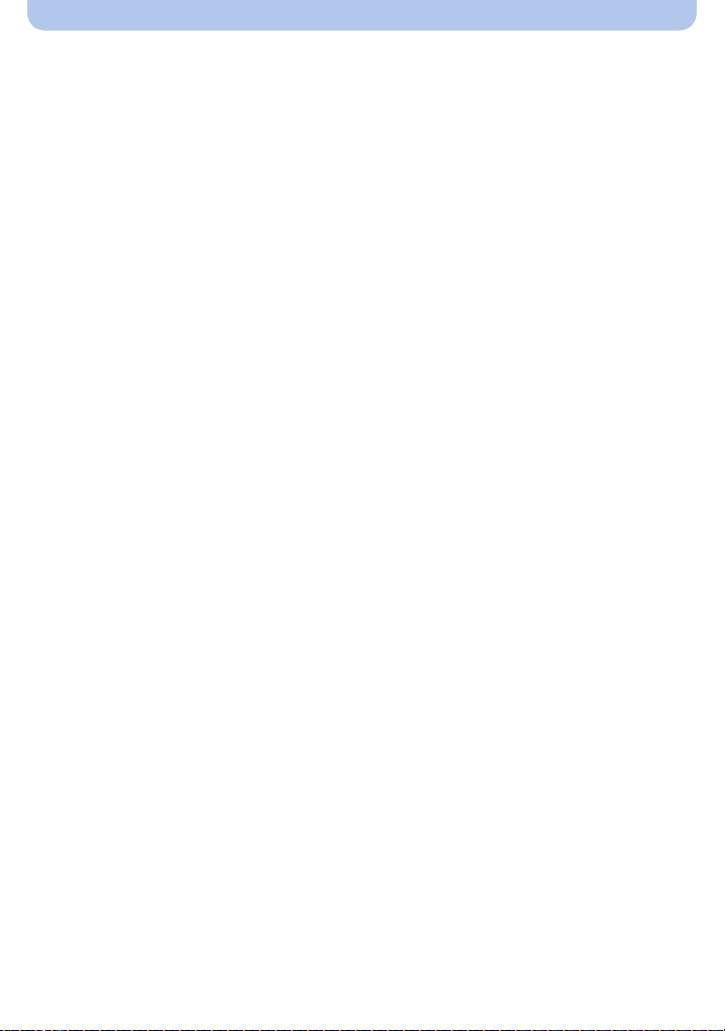
• [Insp.kvalitet]..................................................................................................... 149
• [Höghastighetsfilm] (DMC-FZ200) ..................................................................... 150
• [Kontinuerlig AF] ............................................................................................... 150
• [Vindbrus].......................................................................................................... 151
• [Zoommikrofon]................................................................................................. 151
Uppspelning/Redigering
Ha roligt med inspelade bilder............................................................................... 152
• [Automatisk retuschering] ................................................................................. 152
• [Kreativ retuschering]........................................................................................ 153
Uppspelning av sekvensbilder (DMC-FZ200) ........................................................ 154
Redigering av sekvensbilder (DMC-FZ200) ........................................................... 155
Olika metoder för uppspelning .............................................................................. 156
• [Bildspel]........................................................................................................... 156
• [Filtrerad visning] .............................................................................................. 159
• [Kalender] ......................................................................................................... 160
Använda [Spela]-menyn ......................................................................................... 161
• [Överföring]....................................................................................................... 161
• [Titelred.]........................................................................................................... 163
• [Texttryck].......................................................................................................... 164
• [Dela video]....................................................................................................... 166
• [Ändr. strl.]......................................................................................................... 167
• [Trimmar] .......................................................................................................... 168
• [Nivåinställning]................................................................................................. 169
• [Favorit]............................................................................................................. 170
• [Utskriftsinst.] .................................................................................................... 171
• [Skydda]............................................................................................................ 173
• [Red. ans. igenk.].............................................................................................. 174
• [Kopiera] ........................................................................................................... 175
- 5 -
Page 6
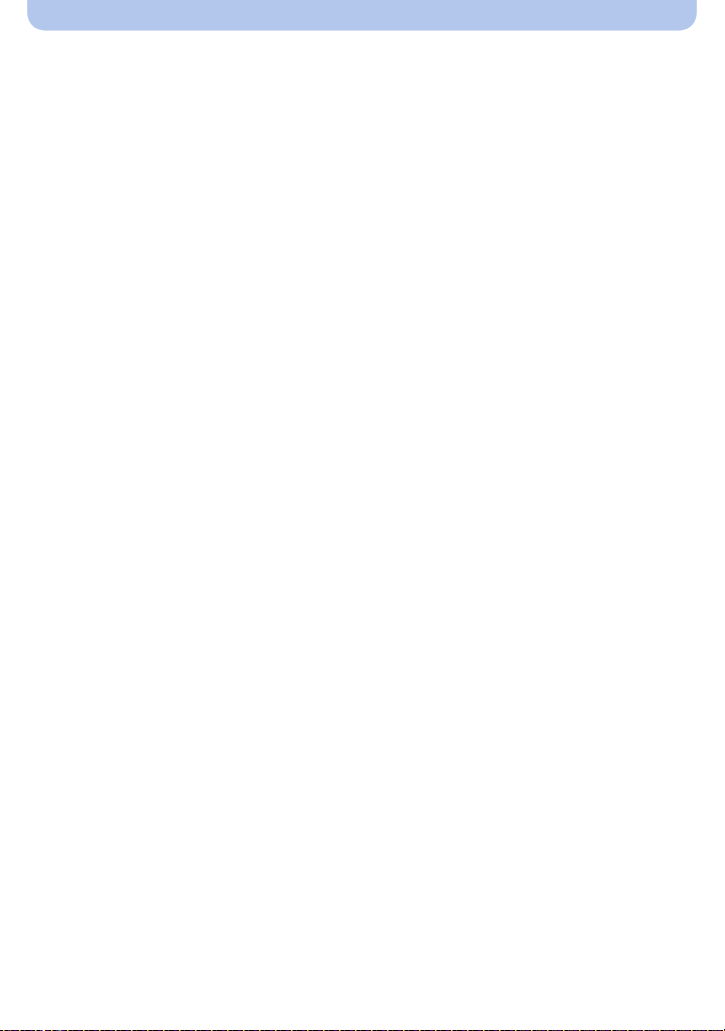
Att ansluta till annan utrustning
Uppspelning av bilder på en TV-skärm ................................................................. 176
• Så använder du VIERA Link (HDMI) ................................................................ 178
Visning av 3D-bilder................................................................................................ 180
Sparar stillbilder och videofilmer på din dator ..................................................... 182
• Hur du laddar upp till webbsidor för fotoalbum ................................................. 185
Sparar stillbilder och filmer på en inspelare......................................................... 186
Skriva ut bilder ........................................................................................................ 188
• Välja en enskild bild och skriva ut den.............................................................. 190
• Välja flera bilder och skriva ut dem................................................................... 190
• Inställningar för utskrift...................................................................................... 191
Övrigt
Extra tillbehör.......................................................................................................... 194
Bildskärm ................................................................................................................. 200
Varningar vid användning ...................................................................................... 203
Meddelandefönster ................................................................................................. 207
Felsökning ............................................................................................................... 210
- 6 -
Page 7
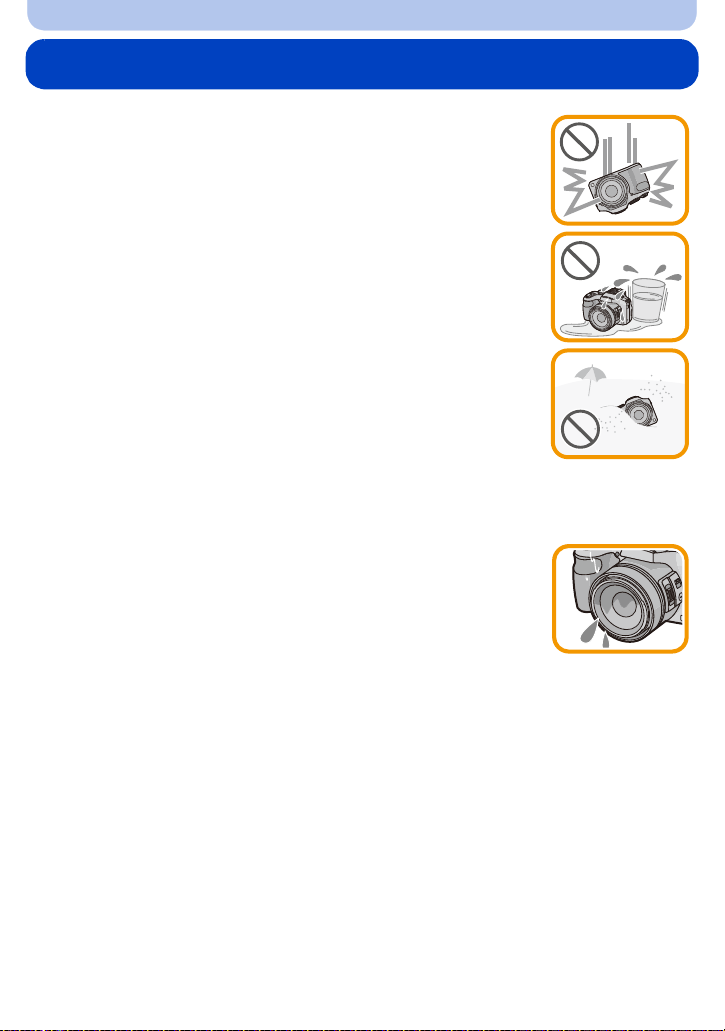
Före användning
Vård av kameran
Utsätt inte för kraftiga vibrationer, stötar eller tryck.
•
Linsen, LCD-skärmen eller det utvändiga kamerahuset kan skadas om det
används i följande förhållanden.
Det kan också leda till felfunktion eller bilden kanske inte blir inspelad.
– Tappa inte och stöt inte kameran.
– Om du trycker hårt på linsen eller LCD-skärmen.
• När du bär kameran eller använder uppspelningsfunktionen, se till att
objektivet sitter säkert, med linslocket på.
• Ibland kan det höras ett rasslande ljud från kameran eller också
vibrerar den, men de kan beror på rörelse från bländaren, zoomen och
motorn, och är inte tecken på något fel.
Kameran är inte damm-/droppsäker/vattenbeständig.
Använd inte kameran på ställen med mycket damm, vatten eller
sand.
Vätskor, sand och andra främmande material kan komma in i utrymmet
•
kring linsen, knapparna osv. Var särskilt försiktig eftersom det inte bara kan
orsaka felfunktioner utan till och med bli irreparabelt.
– Platser med mycket sand eller damm.
– Platser där vatten kan komma i kontakt med enheten som t.ex. i regnväder eller på stranden.
∫ Om kondensbildning (när linsen eller bildsökaren blir immiga)
•
Imbildning uppstår när omgivningens temperatur eller fuktighetsgrad
ändras. Var försiktig med imman, eftersom den orsakar rost, svamp på
linsen eller felfunktion på kameran.
• Om imma uppstår, stäng av kameran och låt den vara avstängd i cirka
2 timmar. Imman försvinner av sig själv när temperaturen på kameran
närmar sig omgivningens temperatur.
- 7 -
Page 8
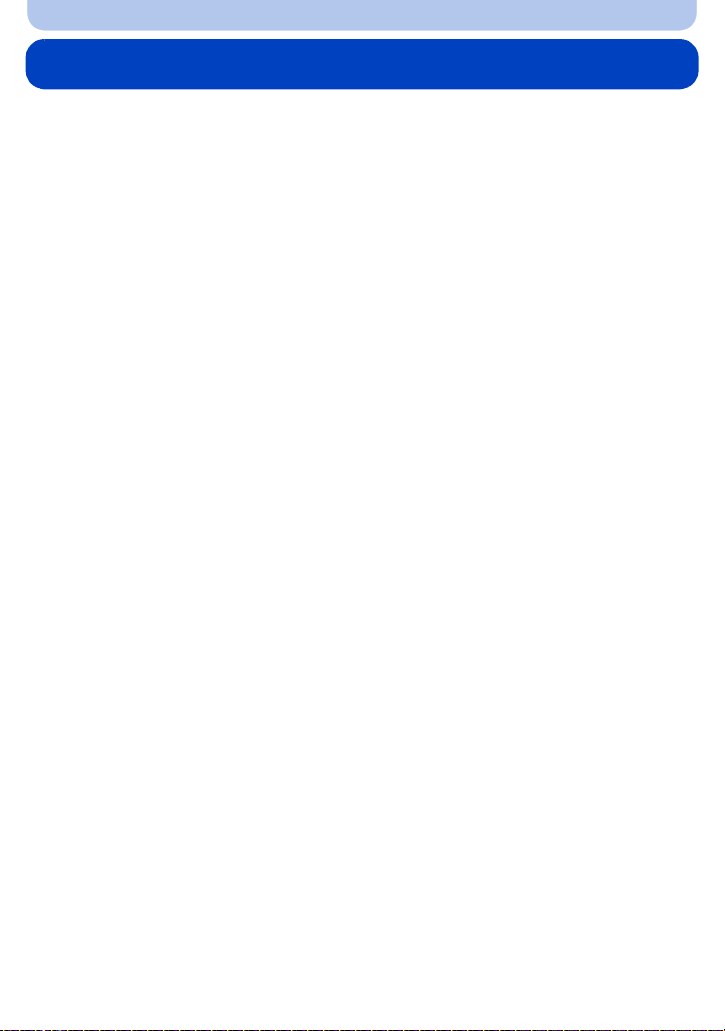
Före användning
Standardutrustning
Kontrollera att alla tillbehör finns med innan du börjar använda kameran.
Tillbehören och deras form varierar beroende på landet eller området där kameran inköpts.
•
För mer information om tillbehören, se “Grundläggande bruksanvisning”.
• Batteripaket kallas för batteripaket eller batteri i texten.
• Batteriladdare kallas för batteriladdare eller laddare i texten.
• SD-minneskort, SDHC-minneskort och SDXC-minneskort indikeras som kort i texten.
• Detta kort är ett extra tillval.
Du kan ta eller spela upp bilder med det inbyggda minnet när du inte använder ett kort.
• Rådfråga återförsäljaren på närmaste servicecenter om du förlorar bifogade tillbehör. (Du kan köpa
tillbehören separat.)
- 8 -
Page 9
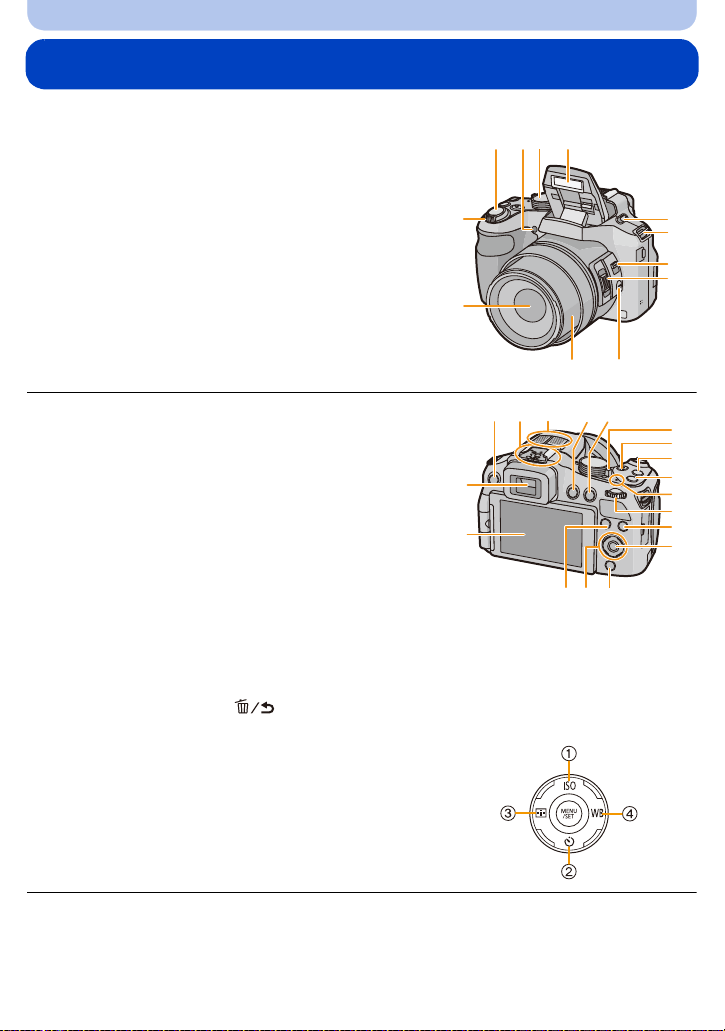
Före användning
1
3 45 6
7
8
9
10
2
1112
13
14
15 16
17
22
19
20
21
23
18
24
25
26
27
282930
Komponenters namn och funktioner
(DMC-FZ200)
1Lins (P7, 204)
2 Zoomknapp (P71)
3 Avtryckarknapp (P31, 35)
4 Självutlösarindikator (P84)/
AF hjälpbelysning (P144)
5 Lägesratt (P30)
6 Blixt (P75)
7 Spak för att öppna blixt (P75)
8 Ögla för axelrem (P16)
9 Fokusväljare (P97, 99)
10 Sidoknapp (P72, 100)
11 [FOCUS]-knapp (P35, 96, 101)
12 Linsfattning
13 LCD-skärm (P69, 200)
14 Bildsökare (P14, 200)
15 [EVF/LCD]-knapp (P14)
16 Tillbehörssko (P196, 198)
17 Stereomikrofon
18 [(] (Visning)-knapp (P45)
19 [AF/AE LOCK]-knapp (P102)/[Fn2]-knapp (P104)
20 Kamerans ON/OFF-brytare (P27)
21 Videobildsknapp (P41)
22 [˜] (Bildsekvensläge)-knapp (P80)
23 [Fn1]-knapp (P104)
24 Strömbrytarlampa (P27)
25 Bakre ratt (P15)
26 [DISP.]-knapp (P69)
27 [MENU/SET]-knapp (P15, 52)
28 [Q.MENU]-knapp (P54)/[ ] (Radera/Ta bort)-knapp (P49)
29 Markörknappar (P15)
1 3/ISO (P86)
2 4/ Självutlösare (P84)
3 2/AF-LÄGE (P92)
4 1/ (WB) Vitbalans (P88)
30 [Fn3]-knapp (P104)
- 9 -
Page 10
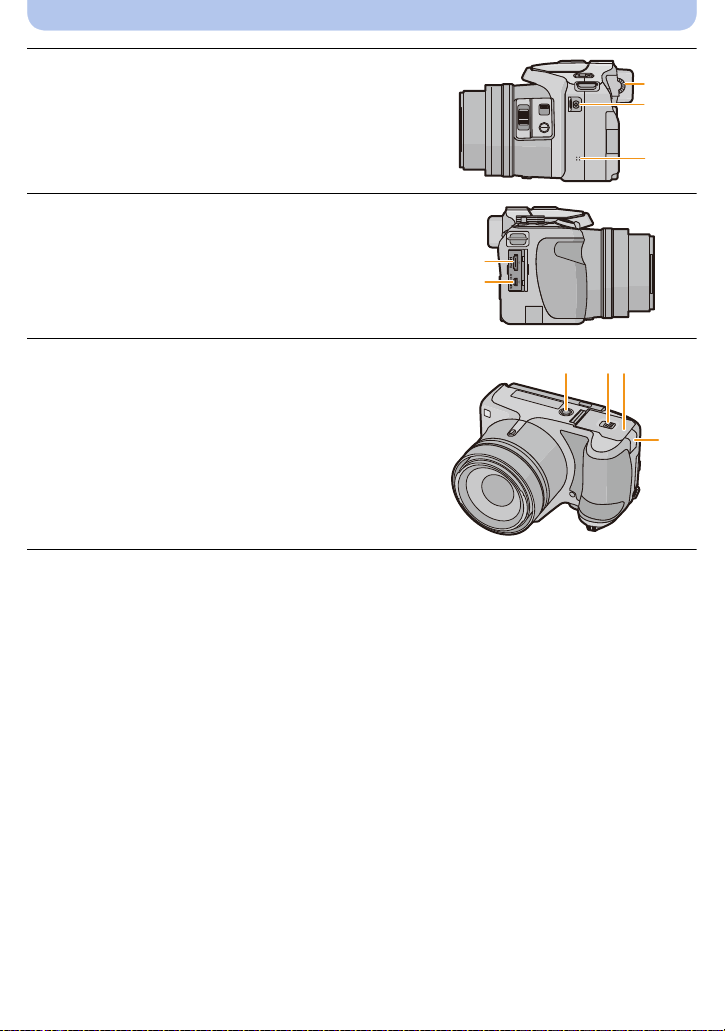
Före användning
MIC
REMOTE
31
32
33
31 Diopterjusteringsratt (P14)
32 [MIC/REMOTE]-uttag (P198)
33 Högtalare (P57)
Var noga med att inte täcka över högtalaren med
•
fingrarna. Det kan göra det svårt att höra ljudet.
34 [HDMI]-uttag (P176)
35 [AV OUT/DIGITAL]-uttag (P176, 183, 186, 188)
34
35
36 Stativgänga (P206)
•
Ett stativ med en skruvlängd på 5,5 mm eller mer kan
skada kameran, om man fäster den.
37 Låsspak (P22)
38 Kort-/batterilucka (P22)
39 DC-omkopplarens lock (P199)
När du använder en nätadapter, se till att du har
•
Panasonic likströmskopplare (extra tillval) och
nätadapter (extra tillval).
36
37
38
39
- 10 -
Page 11
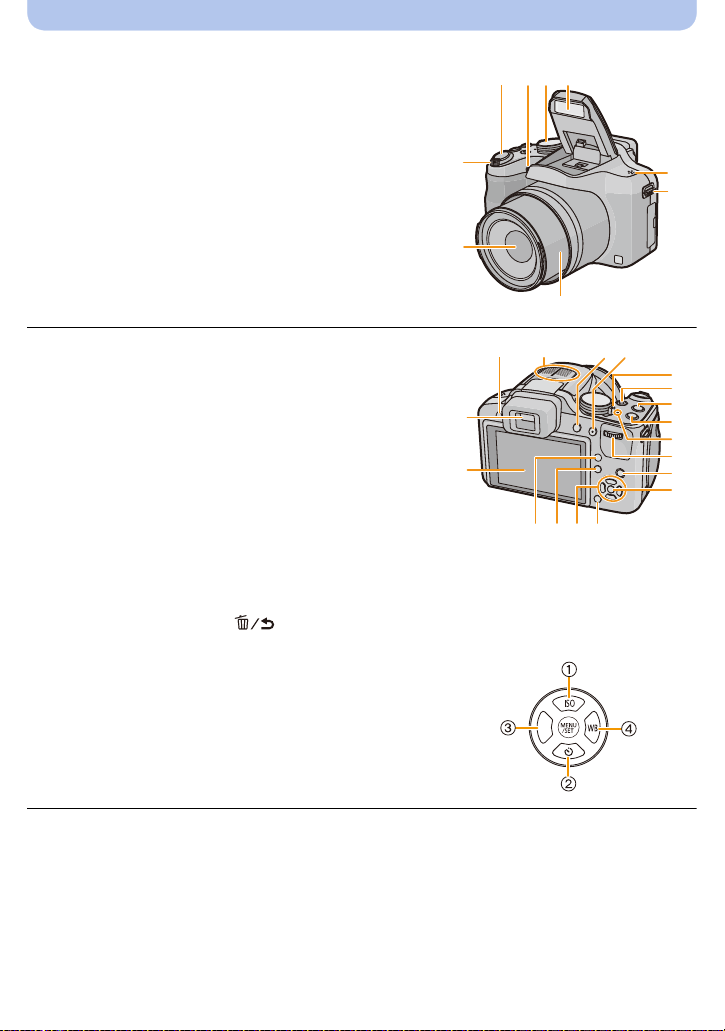
Före användning
1
3 456
7
8
2
9
10
11
12 13
18
15
16
17
19
14
20
21
22
23
242526
27
Fn2
(DMC-FZ62)
1Lins (P7, 204)
2 Zoomknapp (P71)
3 Avtryckarknapp (P31, 35)
4 Självutlösarindikator (P84)/
AF hjälpbelysning (P144)
5 Lägesratt (P30)
6 Blixt (P75)
7 Högtalare (P57)
Var noga med att inte täcka över högtalaren med
•
fingrarna. Det kan göra det svårt att höra ljudet.
8 Ögla för axelrem (P16)
9 Linsfattning
10 LCD-skärm (P69, 200)
11 Bildsökare (P14, 200)
12 Knapp för att öppna blixten (P75)
13 Stereomikrofon
14 [EVF/LCD]-knapp (P14)
15 [AF/AE LOCK]-knapp (P102)/[Fn1]-knapp (P104)
16 Kamerans ON/OFF-brytare (P27)
17 Videobildsknapp (P41)
18 [˜] (Bildsekvensläge)-knapp (P80)
19 [FOCUS]-knapp (P35, 96, 101)
20 Strömbrytarlampa (P27)
21 Bakre ratt (P15)
22 [DISP.]-knapp (P69)
23 [MENU/SET]-knapp (P15, 52)
24 [Q.MENU]-knapp (P54)/[ ] (Radera/Ta bort)-knapp (P49)
25 Markörknappar (P15)
1 3/ISO (P86)
2 4/ Självutlösare (P84)
3 2/ Fn2 (P104)
4 1/ (WB) Vitbalans (P88)
26 [(] (Visning)-knapp (P45)
27 [AF/AF#/MF]-knapp (P97, 99)
- 11 -
Page 12
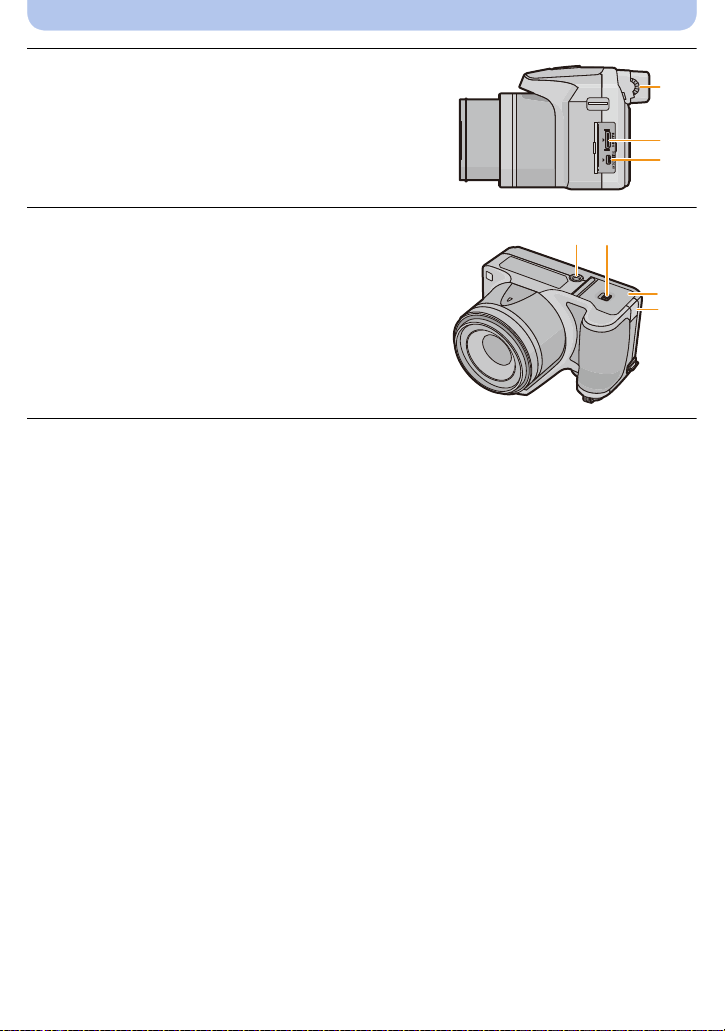
Före användning
28
29
30
28 Diopterjusteringsratt (P14)
29 [HDMI]-uttag (P176)
30 [AV OUT/DIGITAL]-uttag (P176, 183, 186, 188)
31 Stativgänga (P206)
•
Ett stativ med en skruvlängd på 5,5 mm eller mer kan
skada kameran, om man fäster den.
32 Låsspak (P22)
33 Kort-/batterilucka (P22)
34 DC-omkopplarens lock (P199)
När du använder en nätadapter, se till att du har
•
Panasonic likströmskopplare (extra tillval) och
nätadapter (extra tillval).
31
32
33
34
- 12 -
Page 13
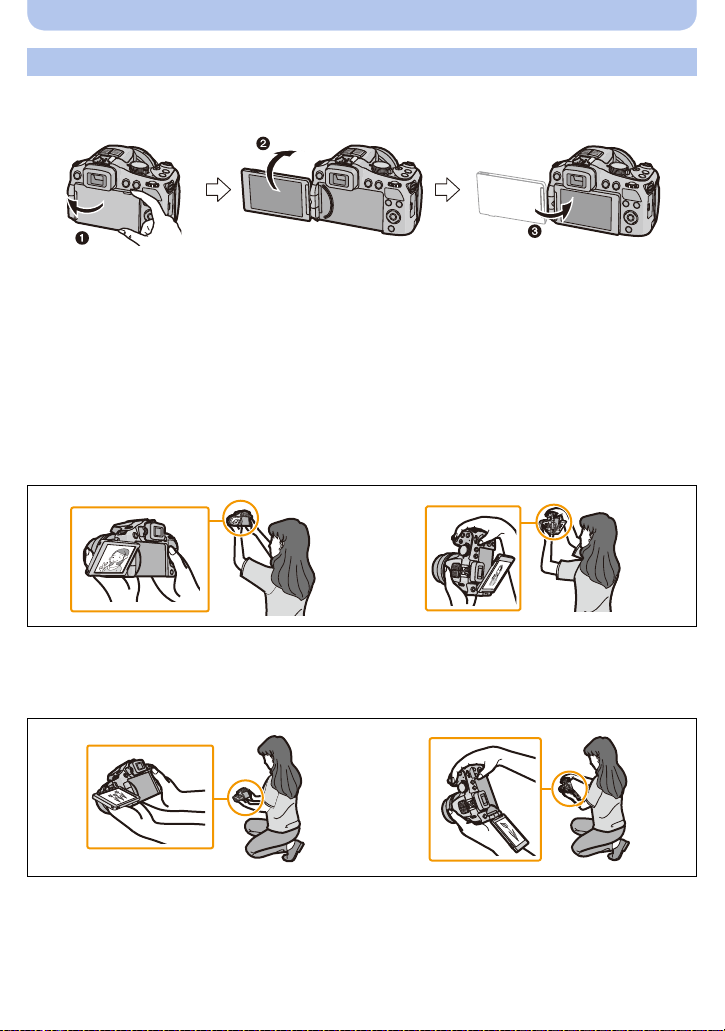
Före användning
LCD-skärm (DMC-FZ200)
Vid inköpstillfället är LCD-skärmen infälld i kamerahuset. Ta ut LCD-skärmen så som visas
nedan.
1 Öppna LCD-skärmen. (Max 180o)
2 Den kan vridas 180o framåt.
3 Ställ tillbaka skärmen i ursprungligt läge.
Vrid LCD-skärmen först när du öppnat den tillräckligt, och var försiktig så du inte använder
•
för mycket kraft, eftersom den kan skadas.
LCD-skärmen kan vridas enligt dina behov. Det är praktiskt, så att du kan ta bilder från olika
vinklar genom att justera LCD-skärmen.
Täck inte över AF-hjälpbelysningen med fingrarna eller andra föremål.
•
∫ Ta bilder med högvinkel
•
Det är bekvämt när någon står framför dig och du inte kommer nära objektet.
• Den kan endast vridas i 90o mot dig.
∫ Ta bilder vid lågvinkel
•
Det är praktiskt för att ta bilder av blommor och annat som befinner sig i låga lägen.
• Den kan vridas 180o framåt.
- 13 -
Page 14
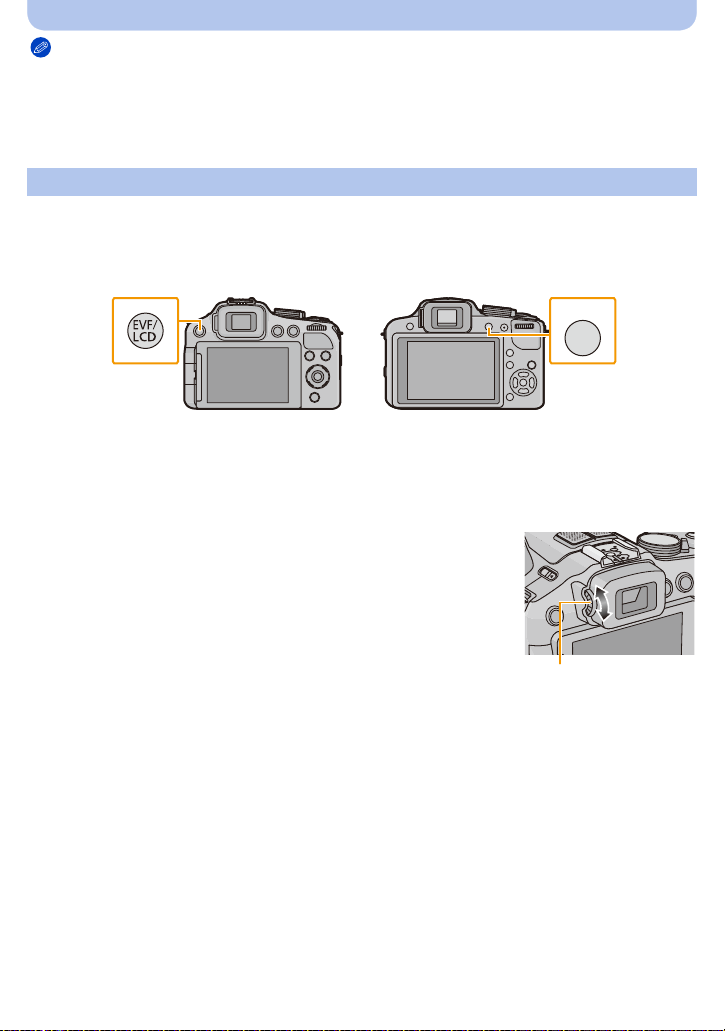
Före användning
EVF/LCD
(DMC-FZ200) (DMC-FZ62)
A
Observera
•
Var försiktig eftersom kameran kan repas om du vrider LCD-skärmen utan att öppna den helt.
• När du inte använder LCD-skärmen bör du stänga den med skärmen vänd inåt, för att förhindra att
den blir smutsig eller repas.
• Observera att driftljudet kan bli inspelat när du spelar in videobilder med LCD-skärmen vriden.
Bildsökare
∫ Koppla om LCD-skärm/Bildsökare
Tryck på [EVF/LCD].
•
Du kan växla mellan visning med LCD-skärmen och med bildsökaren.
• Omkoppling som görs med knappen [EVF/LCD] kvarstår även när kameran stängs av.
∫ Diopterjustering
Justera dioptern så att den passar din syn så att du kan se bildsökaren tydligt.
Titta på bildsökarens display och vrid diopterjusteringsratten
till det läge där skärmen är tydligast.
A Diopterjusteringsratt
- 14 -
Page 15
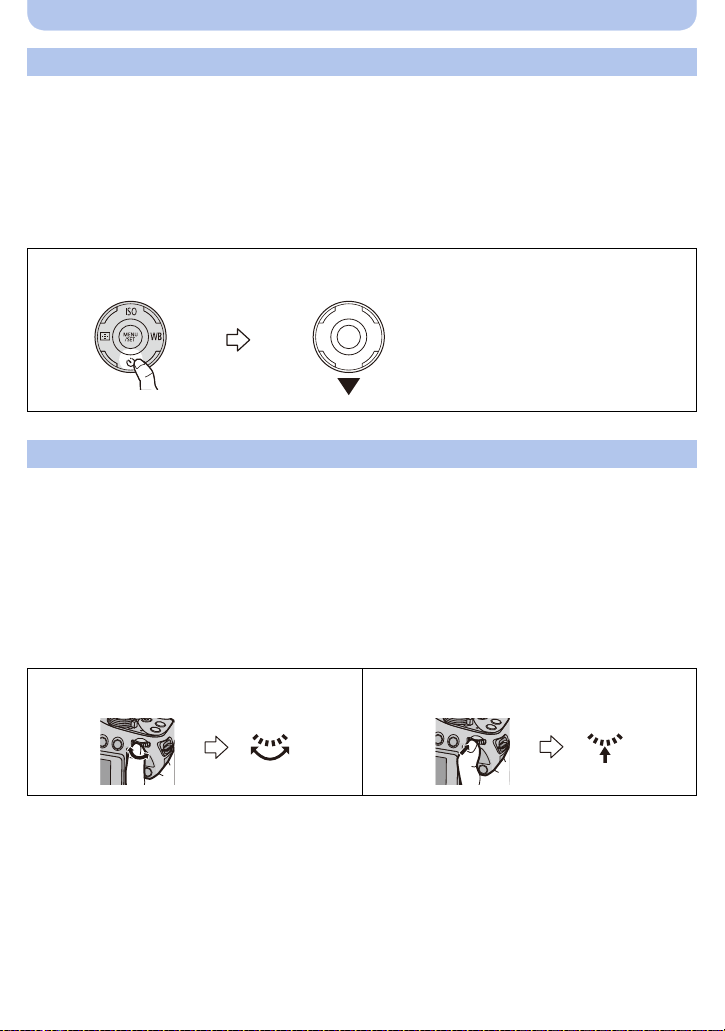
Före användning
Markörknappar/[MENU/SET]-knapp
Markörknapp:
Här väljer du alternativ eller ställer in värden.
[MENU/SET]-knapp:
Inställningsinnehåll med mera bekräftas.
Det här dokumentet beskriver markörknappen för uppåt, neråt, vänster och höger enligt följande,
•
eller som 3/4/2/1.
t.ex.: När du trycker på 4 (ner)-knappen
eller Tryck på 4
Bakre ratt
Det finns två sätt att manövrera den bakre ratten, den kan vridas åt vänster eller höger eller
tryckas in.
Vrida ratten:
Du väljer alternativ eller ställer in värden under olika inställningar.
Trycka:
Åtgärder som är samma som knappen [MENU/SET] som till exempel vissa inställningar,
utförs under de olika inställningarna.
Bakre ratten beskrivs på följande sätt i bruksanvisningen.
•
t.ex.: Vrida åt vänster eller höger t.ex.: Trycka in bakre ratten
- 15 -
Page 16
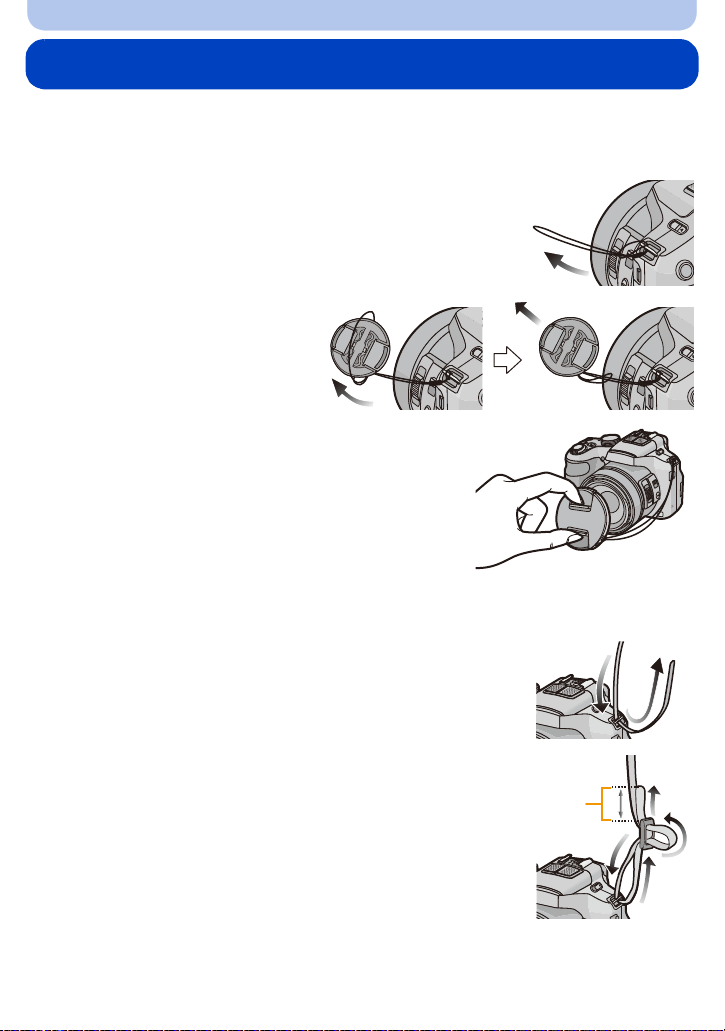
Förberedelse
A
Hur du fäster linslock/Axelrem
∫ Sätta fast linslock
•
När du stänger av kameran, bär kameran eller spelar upp bilder, sätt på linslocket för att skydda
linsytan.
Dra remmen genom hålet på kameran.
1
Dra samma rem genom
2
hålet på linslocket.
Sätt på linslocket.
3
• Häng inte upp och sväng inte med kameran.
• Du måste ta av linslocket när du sätter på den här
kameran.
• Se upp så att du inte tappar linslocket.
• Var försiktig så att linslocket inte trasslas in i
axelremmen.
∫ Hur du fäster axelremmen
•
Fäst axelremmen när du använder kameran, så att du inte kan tappa den.
Dra axelremmen genom hålet på remöglan.
1
Dra axelremmen genom stoppet och fäst den.
2
A Dra ut axelremmen 2 cm eller mer.
• Fäst axelremmen på andra sidan av kameran och var noga med
att inte sno den.
- 16 -
Page 17
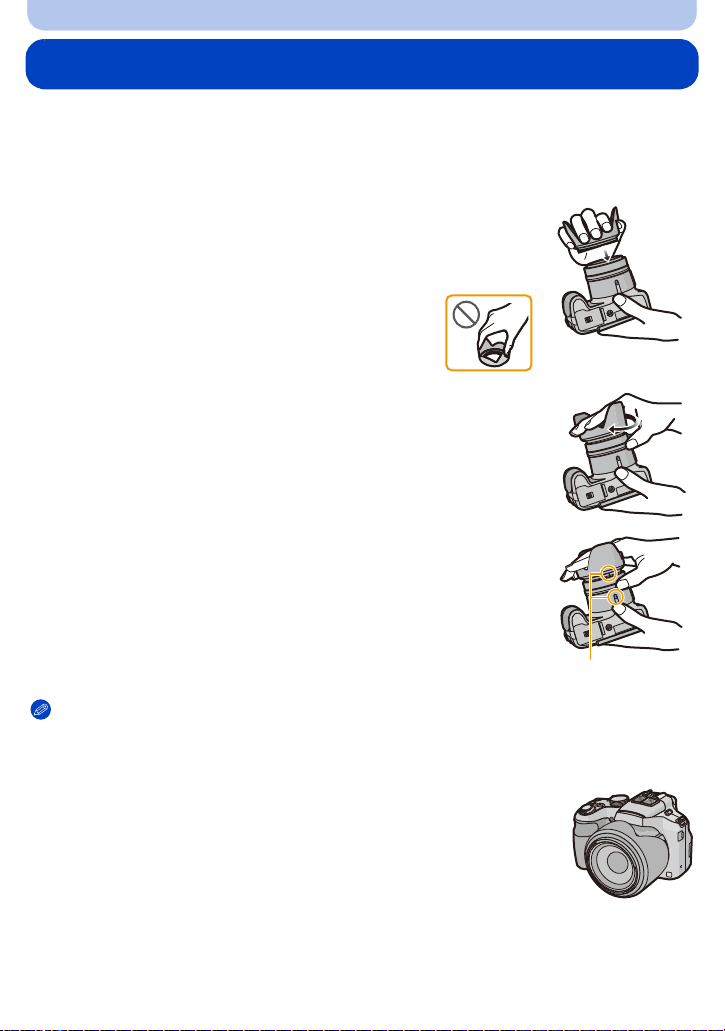
Förberedelse
A
Att sätta på ljusskyddet (DMC-FZ200)
I skarpt solljus eller motljus kommer ljusskyddet att minimera linsblänk och spökbilder.
Ljusskyddet tar bort det extra ljuset och förbättrar bildkvaliteten.
Kontrollera att kameran stängts av.
•
• Stäng blixten.
Sätt på ljusskyddet på linsen med den korta sidan i
1
samma riktning som kamerans undersida.
• Håll inte ljusskyddet så att det snor sig eller böjs.
Vrid ljusskyddet i pilens riktning.
2
Det kanske känns lite styvt före markeringen, men
3
fortsätt att vrida ljusskyddet till A där markeringarna
går ihop.
(Ljusskyddet stannar med ett klickljud.)
• Kontrollera att ljusskyddet sitter ordentligt fast och att det inte syns
på bilden.
Observera
•
När blixtbilder tas med ljusskyddet på, kan den lägre delen av fotot bli mörk (vignetteringseffekt) och
blixten kanske avaktiveras därför att fotoblixten kan förmörkas av ljusskyddet. Vi rekommenderar att
du tar av ljusskyddet.
• När du tillfälligt tagit bort och bär ljusskyddet, ska du sätta på det på linsen i
motsatt riktning. Sätt tillbaka till i normal riktning när du tar bilder.
- 17 -
Page 18
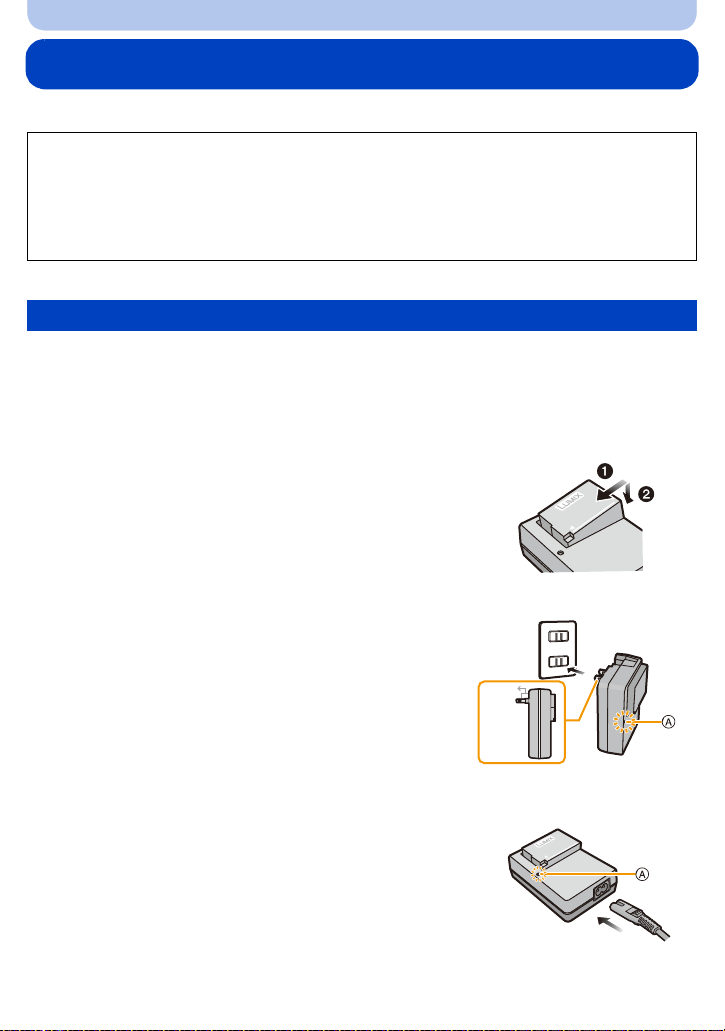
Förberedelse
90°
Laddning av batteriet
∫ Om batterier du kan använda till den här kameran
Man har funnit att falska batterier som är mycket lika de genuina finns att köpa på
vissa marknader. En del av dessa batterier har inte tillräckligt internt skydd för att
uppfylla säkerhetsstandardernas krav. Det finns en risk att dessa batterier kan ta eld
eller explodera. Var medvetna om att vi inte är ansvariga för olyckor eller fel som
uppstår vid användning av falska batterier. För att förvissa er om att endast säkra
produkter används, rekommenderar vi de genuina batterierna från Panasonic.
Använd tillhörande laddare och batteri.
•
Laddning
• När kameran levereras är batteriet inte laddat. Ladda därför batteriet innan du använder
kameran.
• Förvara batteriladdaren inomhus när du ska ladda batteriet.
• Vi rekommenderar att du laddar batteriet i områden med en omgivningstemperatur mellan
10 oC och 30 oC (samma som batteritemperaturen).
Se till att du sätter batteriet i rätt riktning.
1
typ plugin
Koppla laddaren till vägguttaget.
2
• [CHARGE]-indikatorn A tänds och laddningen börjar.
typ intag
- 18 -
Page 19
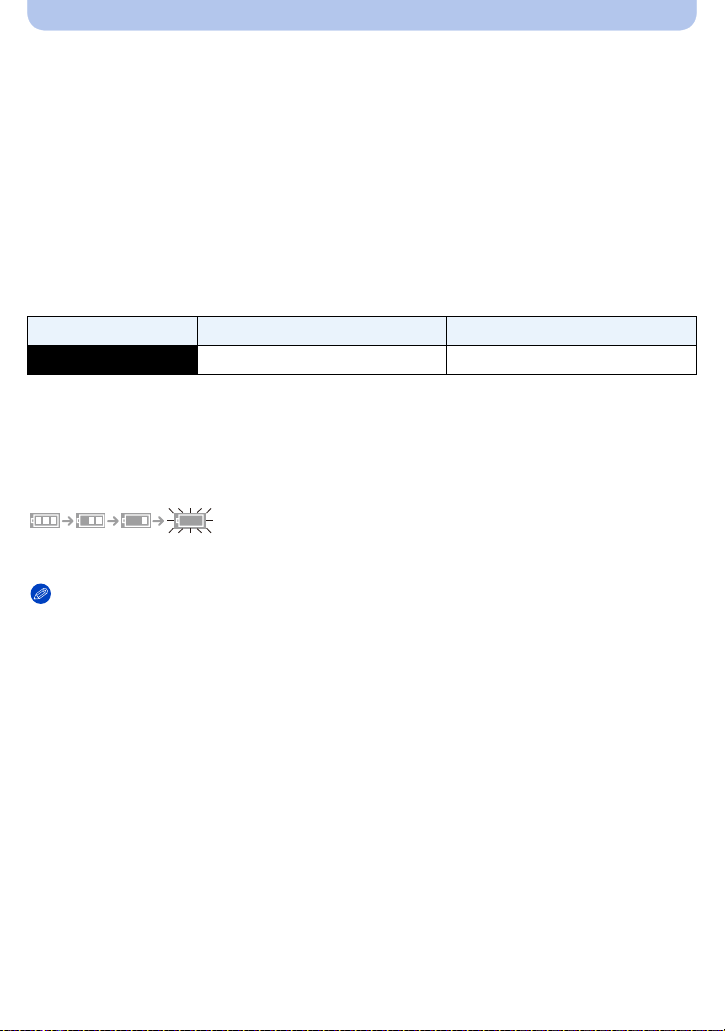
Förberedelse
∫ Om [CHARGE]-indikatorn
[CHARGE]-indikatorn tänds:
[CHARGE]-indikatorn är tänd under laddningen.
[CHARGE]-indikatorn släcks:
[CHARGE]-indikatorn släcks när laddningen avslutats utan problem. (Lossa laddaren från
eluttaget och ta ur batteriet när laddningen är färdig.)
När [CHARGE]-indikatorn blinkar
•
– Batteriets temperatur är för hög eller för låg. Du bör ladda batteriet igen i omgivningstemperatur
mellan 10 oC och 30 oC.
– Laddarens eller batteriets kontakter är smutsiga. Torka i så fall av dem med en torr duk.
∫ Laddningstid
(DMC-FZ200) (DMC-FZ62)
Laddningstid Cirka 140 min Cirka 155 min
•
Den indikerade laddningstiden gäller när batterier laddats ur helt. Laddningstiden kanske
varierar beroende på hur batterier har använts. Laddningstiden för batteriet i varma/kalla
omgivningar eller för ett batteri som inte använts på länge kan bli längre än vanligt.
∫ Batteriindikator
Batteriindikeringen visas på skärmen.
Indikeringen blir röd och blinkar om den återstående batterladdningen är svag. (Strömlampan blinkar
•
också) Ladda om batteriet eller byt ut till ett fulladdat batteri.
Observera
•
Lämna inga metallföremål (till exempel klämmor) i närheten av strömpluggens kontaktytor.
Det kan annars leda till eldsvåda och/eller elektriska stötar genom kortslutning eller den
värme som utvecklas.
• Batteriet blir varmt efter användning/laddning eller under laddningen. Kameran kan också bli varm
under användning. Det är emellertid inte något funktionsfel.
• Batteriet kan laddas om även om det fortfarande har laddning kvar, men vi rekommenderar inte att
toppa batteriets laddning ofta, när batteriet är fulladdat. (Batteriet kan svälla.)
- 19 -
Page 20
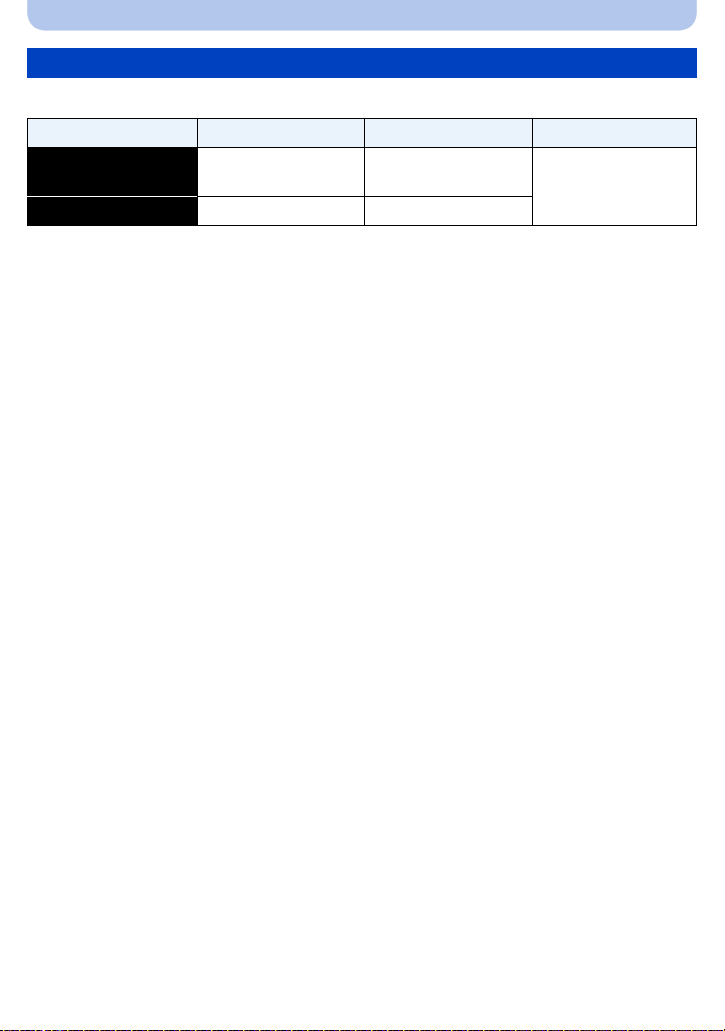
Förberedelse
Ungefärlig användningstid och antal inspelningsbara bilder
∫ Inspelning av stillbilder (När du använder LCD-skärm)
(DMC-FZ200) (DMC-FZ62)
Antal inspelningsbara
bilder
Inspelningstid Cirka 270 min Cirka 225 min
Inspelningsvillkor enligt CIPA-standard
•
CIPA är en förkortning av [Camera & Imaging Products Association].
• Temperatur: 23 oC/Fuktighet: 50%RH när LCD-skärmen är på.
• När du använder ett Panasonic SD-minneskort (32 MB).
• Att använda det bifogade batteriet.
• Inspelningen startar 30 sekunder efter att kameran satts på. (När funktionen för den optiska
bildstabiliseringen ställs på [ON].)
• Inspelning en gång var 30 sekunder, med hel blixt varje sekund under tagningen.
• När zoomknappen vrids från tele till vidvinkel eller tvärtom vid varje inspelning.
• När kameran stängs av var 10 inspelning och lämnas tills batteriet svalnat.
Antalet bilder som registreras varierar beroende på hur långa inspelningsintervallerna
är. Om inspelningsintervallen blir längre, minskar antalet inspelningsbara bilder. [Till
exempel, om du tar en bild varannan minut, reduceras antalet bilder till cirka en fjärdedel
av antalet bilder som anges ovan (baserat på en fotografering var 30:e sekunder).]
Cirka 540 bilder Cirka 450 bilder
(Enligt CIPA-standard i
programläget för AE)
- 20 -
Page 21
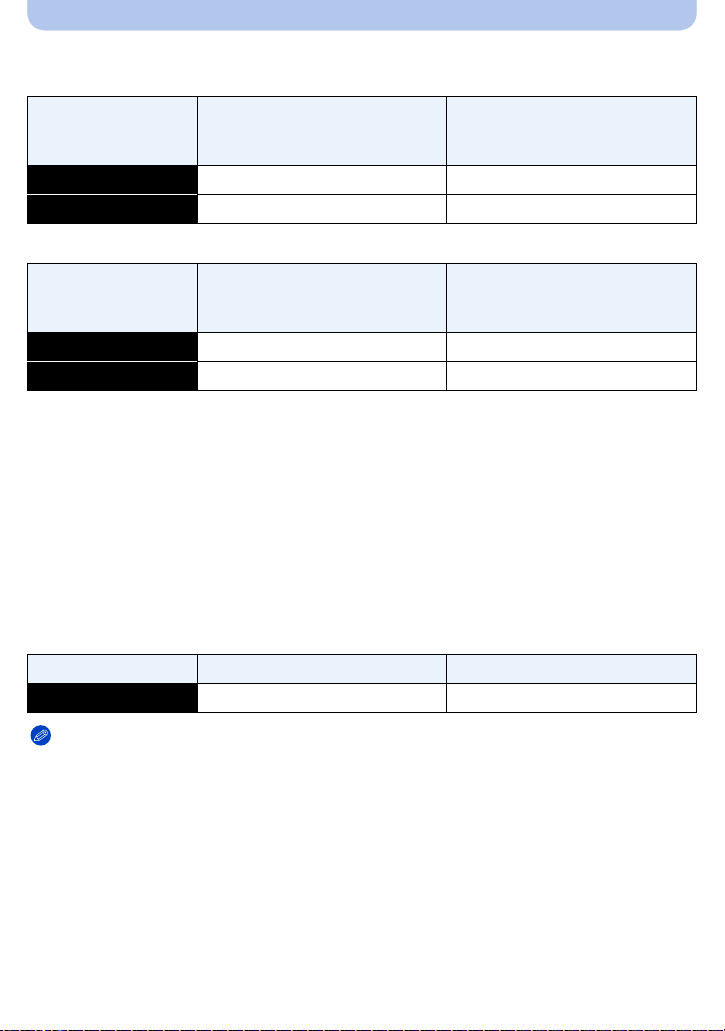
Förberedelse
∫ Inspelning av videobilder (När du använder LCD-skärm)
(DMC-FZ200)
[AVCHD]
(Inspelning med bildkvalitet ställd på
[PSH])
Inspelningsbar tid Cirka 160 min Cirka 200 min
Faktisk inspelningstid Cirka 80 min Cirka 100 min
(Inspelning med bildkvalitet ställd på
[MP4]
[FHD])
(DMC-FZ62)
[AVCHD]
(Inspelning med bildkvalitet ställd på
Inspelningsbar tid Cirka 160 min Cirka 160 min
Faktisk inspelningstid Cirka 90 min Cirka 90 min
•
Dessa tider gäller för en omgivningstemperatur på 23 oC och fuktighet på 50%RH. Tänk på att
tiderna är ungefärliga.
[FSH])
(Inspelning med bildkvalitet ställd på
[MP4]
[FHD])
• Den faktiska inspelningsbara tiden är den tid som finns tillgänglig för inspelning vid upprepande
åtgärder som att man sätter på och stänger av den här kameran, startar/stoppar inspelning, zoomar
etc.
• Maximal tid för att spela in videobilder kontinuerligt med [AVCHD] är 29 minuter 59 sekunder.
• Maximal tid för att spela in videobilder i följd med [MP4] är 29 minuter 59 sekunder eller upp till
4GB.
Du kan kontrollera den inspelningsbara tiden på skärmen. (För [FHD] i [MP4]-format är filstorleken
stor och därför kommer den inspelningsbara tiden att minska till 29 minuter 59 sekunder.)
∫ Uppspelning (När du använder LCD-skärm)
(DMC-FZ200) (DMC-FZ62)
Uppspelningstid Cirka 440 min Cirka 330 min
Observera
•
Användningstiderna och antalet inspelningsbara bilder varierar beroende på omgivning och
användningsförhållanden.
I följande fall förkortas till exempel användningstiderna och antalet inspelningsbara bilder minskar.
– I omgivningar med låga temperaturer som till exempel skidbackar.
– När du använder [LCD-läge].
– När [Live View-läge] är inställd på [NORMAL].
– När funktioner som blixt och zoom används ofta.
• När kamerans användningstid blir extremt kort även efter att batteriet laddats korrekt kan det betyda
att batteriets livstid är slut. Skaffa i så fall ett nytt batteri.
- 21 -
Page 22
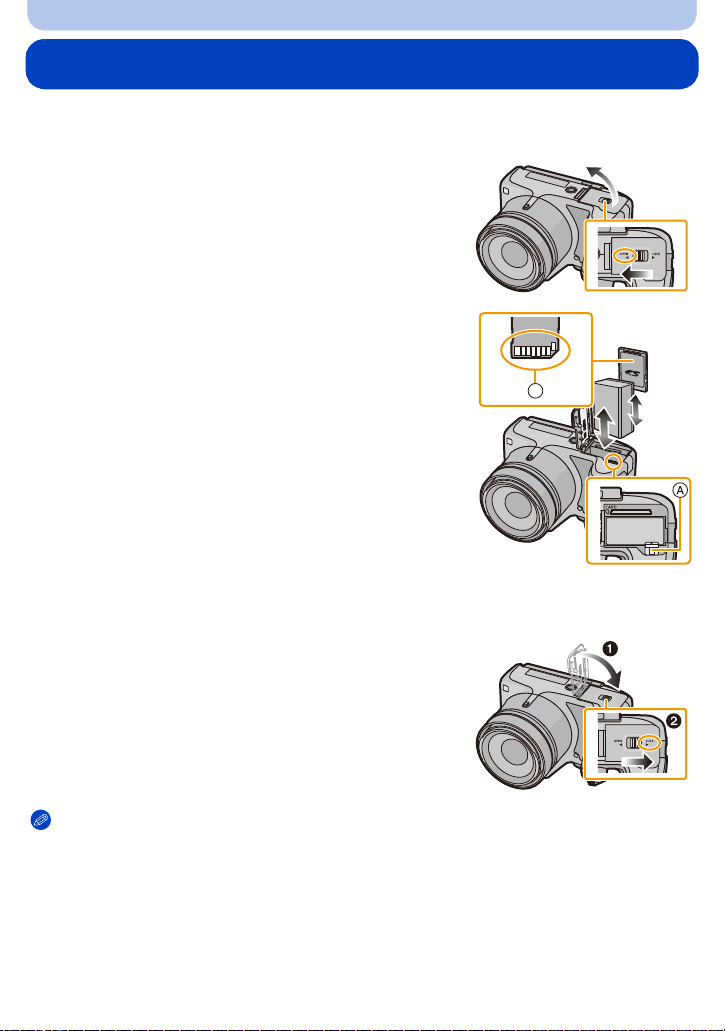
Förberedelse
B
Att sätta i och ta ur kortet (extra tillval)/batteriet
• Stäng av kameran och bekräfta att objektivfattningen är indragen.
• Vi rekommenderar att du använder Panasonic kort.
Skjut låsspaken i pilens riktning, och öppna
1
kort-/batteriluckan.
• Använd alltid original Panasonic batterier.
• Om du använder andra batterier, kan vi inte
garantera produktens kvalitet.
Batteri: Sätt i batteriet helt, tills du hör på
2
ljudet att det låst sig på plats, och var noga
med dess riktning. Kontrollera sedan att det
är låst med spaken A.
Dra spaken A i pilens riktning för att ta ur
batteriet.
Kort: Skjut in helt tills du hör ett klickljud och
var samtidigt noga med att sätta in det i rätt
riktning. Skjut in kortet tills du hör
klickljudet, för att ta ur det, och dra det sedan
rakt ut.
B: Rör inte vid kortets anslutningsuttag.
1: Stäng kort-/batteriluckan.
3
2: Skjut låsspaken i pilens riktning.
Observera
•
Ta ur batteriet efter användning. (Batteriet laddas ur om det lämnas länge efter att ha blivit laddat.)
• Ta ur kortet eller batteriet när du stängt av kameran, med strömlampan helt avstängd och
objektivfattningen helt tillbakadragen. (Kameran kanske inte fungerar korrekt eller så kan kortet eller
innehållet som spelats in skadas.)
• När du använder en AC-adapter (extra tillval) istället för batteriet, se P199.
- 22 -
Page 23
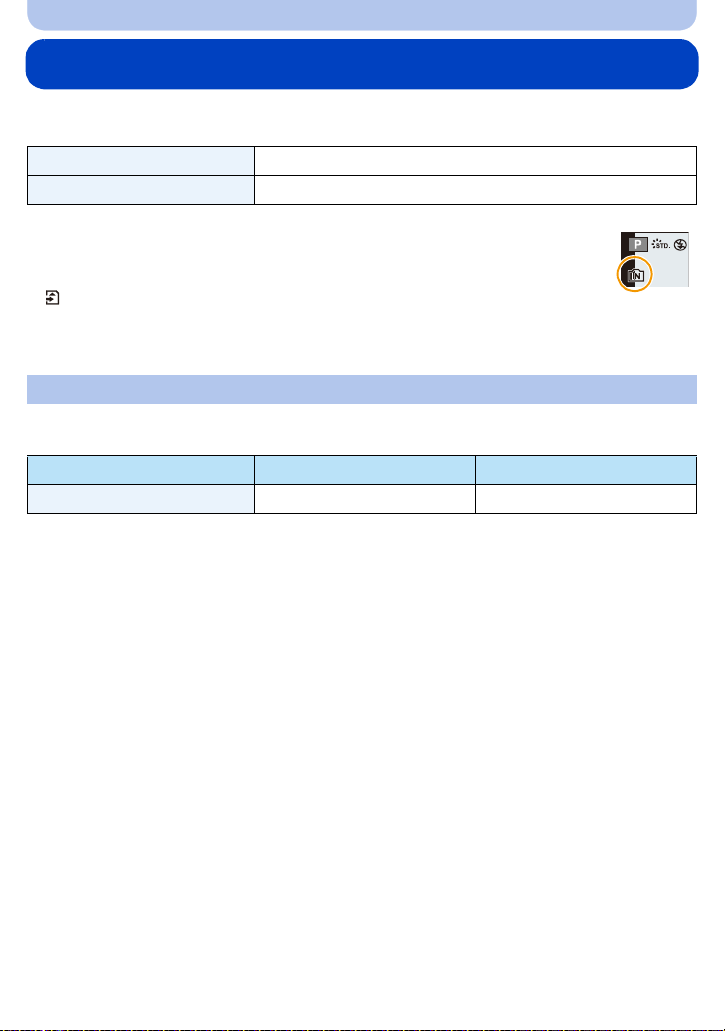
Förberedelse
Om det inbyggda minnet/kortet
Följande kan utföras på den här apparaten.
När ett kort inte har satts i Bilder kan spelas in i det inbyggda minnet och spelas upp.
När ett kort har satts i Bilder kan spelas in på kortet och spelas upp.
• När du använder det inbyggda minnet
>ð (Åtkomstindikator
k
• När du använder kortet
(åtkomstindikator
¢ Åtkomstindikatorn lyser röd när bilderna spelas in i det inbyggda minnet (eller på
kortet).
¢
)
¢
)
Inbyggt minne
• Du kan kopiera de tagna bilderna till ett kort. (P175)
• Åtkomsttiden för det inbyggda minnet kan bli längre än åtkomsttiden till kortet.
(DMC-FZ200) (DMC-FZ62)
Minnesstorlek Cirka 70 MB Cirka 70 MB
- 23 -
Page 24
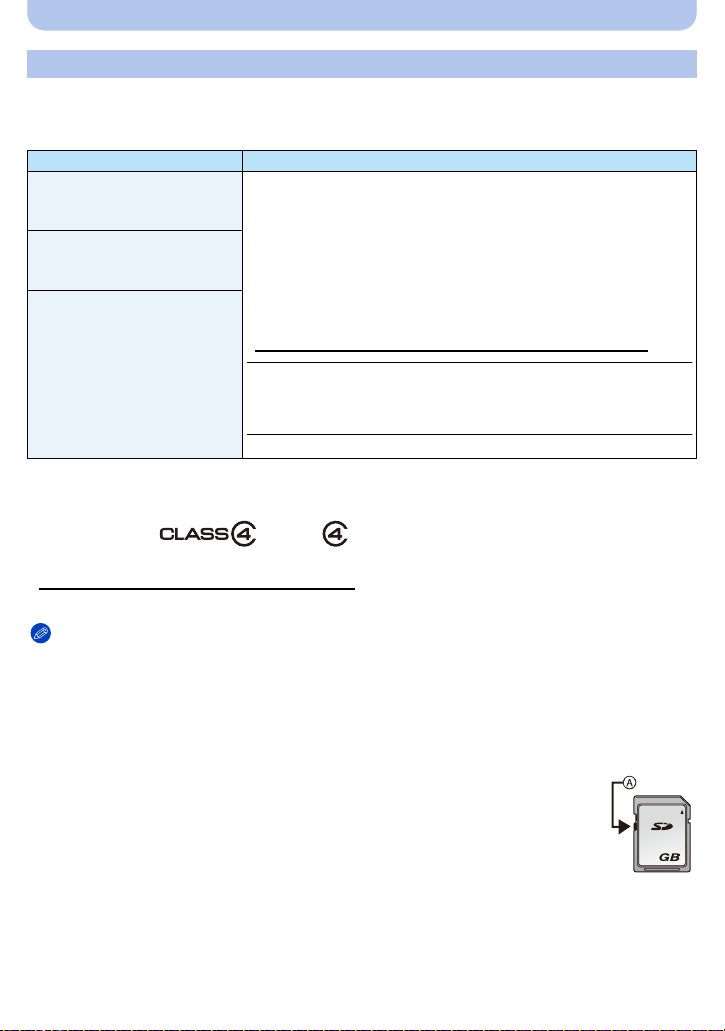
Förberedelse
2
Kort
Följande kort som överensstämmer med SD-videostandarden kan användas tillsammans med
denna enhet.
(Dessa kort kallas kort i den här texten.)
SD-minneskort
(8 MB till 2 GB)
SDHC-minneskort
(4 GB till 32 GB)
Anmärkningar
• Använd ett kort med SD-hastighetsklass
högre när du spelar in rörliga bilder.
• SDHC-minneskortet kan användas med utrustning som är
kompatibel med SDHC-minneskort eller SDXC-minneskort.
• SDXC-minneskort kan endast användas med utrustningar som är
kompatibla med SDXC-minneskort.
¢
med “Klass 4” eller
• Kontrollera att datorn och annan utrustning är kompatibel, när du
använder SDXC-minneskort.
SDXC-minneskort
(48 GB, 64 GB)
¢ SD-hastighetsklass är hastighetsstandard när det gäller kontinuerlig skrift. Kontrollera på kortets
etikett, osv.
http://panasonic.net/avc/sdcard/information/SDXC.html
(DMC-FZ200)
•
Den här kameran är kompatibel med SDHC/SDXC-minneskort
med UHS-I standard
•
Endast kort med den kapacitet som anges till vänster kan användas.
t.ex.:
• Se den senaste informationen på följande hemsida.
http://panasonic.jp/support/global/cs/dsc/
(Hemsidan är bara på engelska.)
Observera
•
Stäng inte av kameran, ta inte ur batteriet eller kortet och koppla inte ur AC-adaptern (extra tillval)
när åtkomstindikeringen är tänd (när bilder skrivs, avläses eller raderas eller det inbyggda minnet
eller kortet formateras). Utsätt heller inte kameran för vibrationer, stötar eller statisk elektricitet.
Kortet eller kortets data kan skadas, och kameran kanske inte fungerar normalt längre.
Om åtgärden inte lyckas på grund av vibrationer, stötar eller statisk elektricitet, kan du försöka en
gång till.
• Med skrivskyddstappen på A (När denna tapp ställs i läget [LOCK] kan inga fler data
skrivas, raderas eller formateras längre. Möjligheten att skriva, radera och formatera
data återställs när tappen ställs tillbaka till sitt ursprungliga läge.)
• Data i det inbyggda minnet eller på kortet kan skadas eller gå förlorat på grund av
elektromagnetiska vågor, statisk elektricitet, om kameran går sönder eller om det är fel
på kortet.
• Formatera inte kortet på datorn eller annan utrustning. Formatera det bara på kameran för att vara
säker på att du gör rätt. (P68)
• Förvara minneskortet utom räckhåll för barn för att undvika att de stoppar det i munnen och sväljer
det.
- 24 -
Page 25
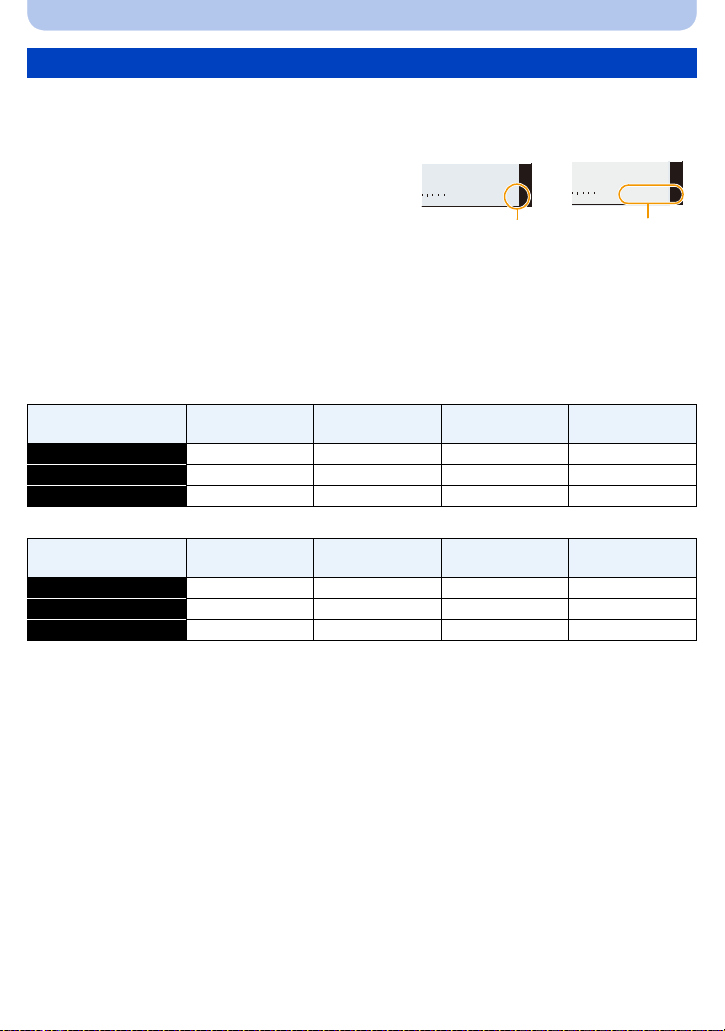
Förberedelse
313
0+3
A
R
1m41
s
R
1m41
s
0+3
B
Ungefärligt antal inspelningsbara bilder och tillgänglig inspelningstid
∫ Om displayen av antalet inspelningsbara bilder och tillgänglig inspelningstid
•
Det går att koppla mellan display för antalet inspelningsbara bilder och tillgänglig återstående tid i
[Visa återstående] (P61) i menyn [Inst.].
A Antal inspelningsbara bilder
B Tillgänglig inspelningstid
• Antalet inspelningsbara bilder och den tillgängliga inspelningstiden är ungefärliga (de varierar
beroende på inspelningsförhållandena och typen av kort som används).
• Antalet inspelningsbara bilder varierar beroende på objekten.
∫ Antal inspelningsbara bilder
•
[i99999] visas om det finns mer än 100.000 bilder kvar.
• Bildformat [X], Kvalitet [A]
(DMC-FZ200)
[Bildstorlek]
12M 13 380 6260 12670
5M (EZ) 24 650 10620 21490
0,3M (EZ) 380 10050 162960 247150
(DMC-FZ62)
[Bildstorlek]
16M 11 300 4910 9880
5M (EZ) 24 650 10620 21490
0,3M (EZ) 380 10050 162960 247150
Inbyggt minne
(Cirka 70 MB)
Inbyggt minne
(Cirka 70 MB)
2GB 32 GB 64 GB
2GB 32 GB 64 GB
- 25 -
Page 26
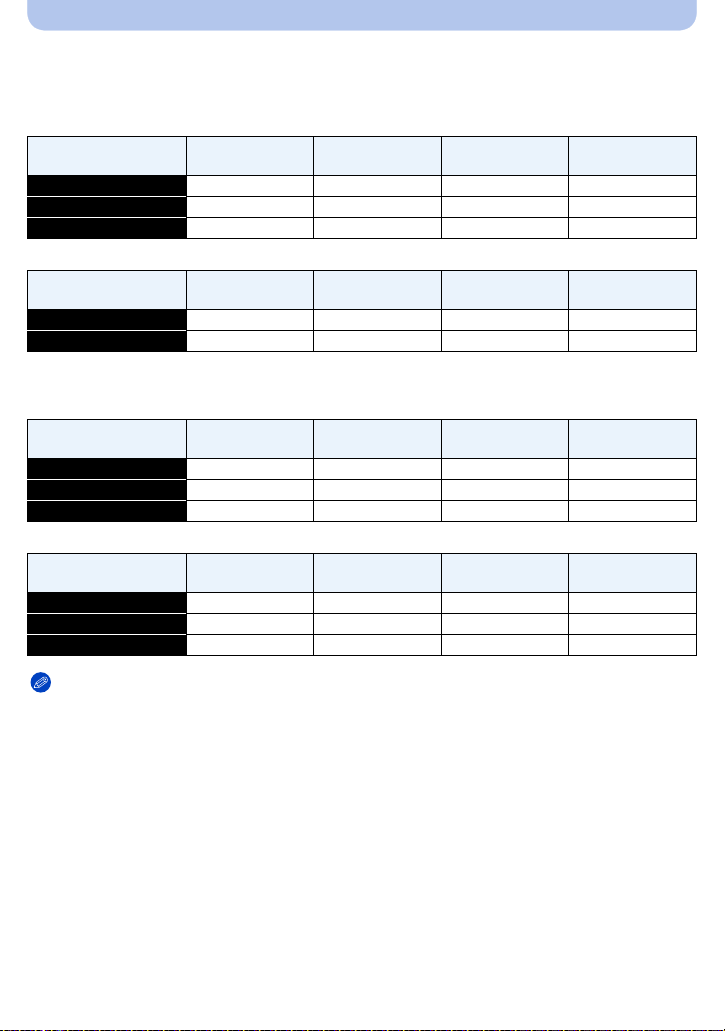
Förberedelse
∫ Tillgänglig inspelningstid (när du spelar in rörliga bilder)
•
“h” är en förkortning för timme, “m” för minut och “s” för sekund.
• [AVCHD]
(DMC-FZ200)
[Insp.kvalitet]
PSH j 8m00s 2h31m00s 5h07m00s
FSH j 14m00s 4h10m00s 8h26m00s
SH j 14m00s 4h10m00s 8h26m00s
Inbyggt minne
(Cirka 70 MB)
2GB 32 GB 64 GB
(DMC-FZ62)
[Insp.kvalitet]
•
[MP4]
FSH j 15m00s 4h10m00s 8h27m00s
SH j 15m00s 4h10m00s 8h27m00s
Inbyggt minne
(Cirka 70 MB)
2GB 32 GB 64 GB
(DMC-FZ200)
[Insp.kvalitet]
FHD j 12m02s 3h22m58s 6h50m54s
HD j 22m59s 6h27m29s 13h04m28s
VGA 1m42s 50m36s 14h12m48s 28h46m30s
Inbyggt minne
(Cirka 70 MB)
2GB 32 GB 64 GB
(DMC-FZ62)
[Insp.kvalitet]
FHD j 12m23s 3h23m18s 6h51m18s
HD j 23m39s 6h28m09s 13h05m14s
VGA 1m44s 52m04s 14h14m15s 28h48m10s
Inbyggt minne
(Cirka 70 MB)
2GB 32 GB 64 GB
Observera
Den inspelningsbara tiden är den totala tiden för alla filmer som har spelats in.
•
• Antalet inspelningsbara bilder/tillgänglig inspelningstid för kortet kan minska när [Överföring] utförs.
• Maximal tid för att spela in videobilder kontinuerligt med [AVCHD] är 29 minuter 59 sekunder.
• Maximal tid för att spela in videobilder i följd med [MP4] är 29 minuter 59 sekunder eller upp till
4GB.
Du kan kontrollera den inspelningsbara tiden på skärmen. (För [FHD] i [MP4]-format är filstorleken
stor och därför kommer den inspelningsbara tiden att minska till 29 minuter 59 sekunder.)
• Maximalt tillgänglig kontinuerlig inspelningstid visas på skärmen.
- 26 -
Page 27
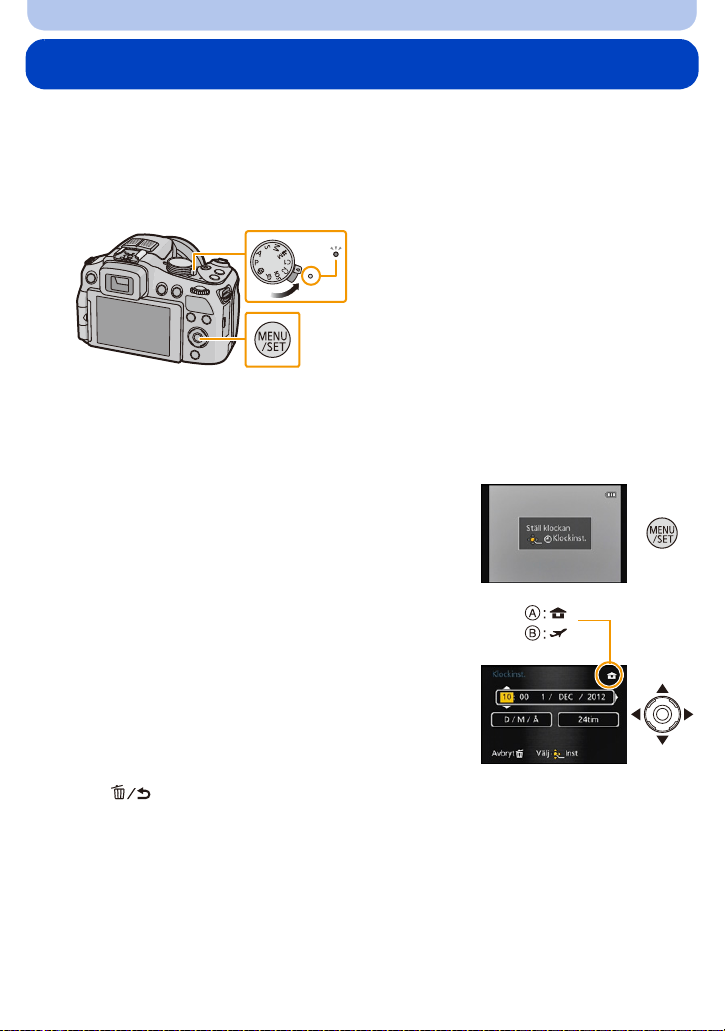
Förberedelse
1
Ställa in datum/tid (Klockinställning)
• Klockan är inte inställd när kameran levereras.
Sätt på kameran.
1
• Strömbrytarlampan 1 tänds när du sätter på kameran.
• Om skärmens språkvalsfönster inte visas, gå till steg 4.
Tryck på [MENU/SET].
2
Tryck på 3/4 för att välja språk och tryck sedan på [MENU/SET].
3
Tryck på [MENU/SET].
4
Tryck på 2/1 för att välja alternativ (år, månad,
5
dag, timme, minut, visningssekvens eller
tidsvisningsformat), och tryck på 3/4 för
inställning.
A: Tid i hemlandet
B: Tid på resmålet
Du kan avbryta utan att ställa in klockan genom att trycka
•
på [ ].
Tryck på [MENU/SET] för inställning.
6
Tryck på [MENU/SET].
7
- 27 -
Page 28
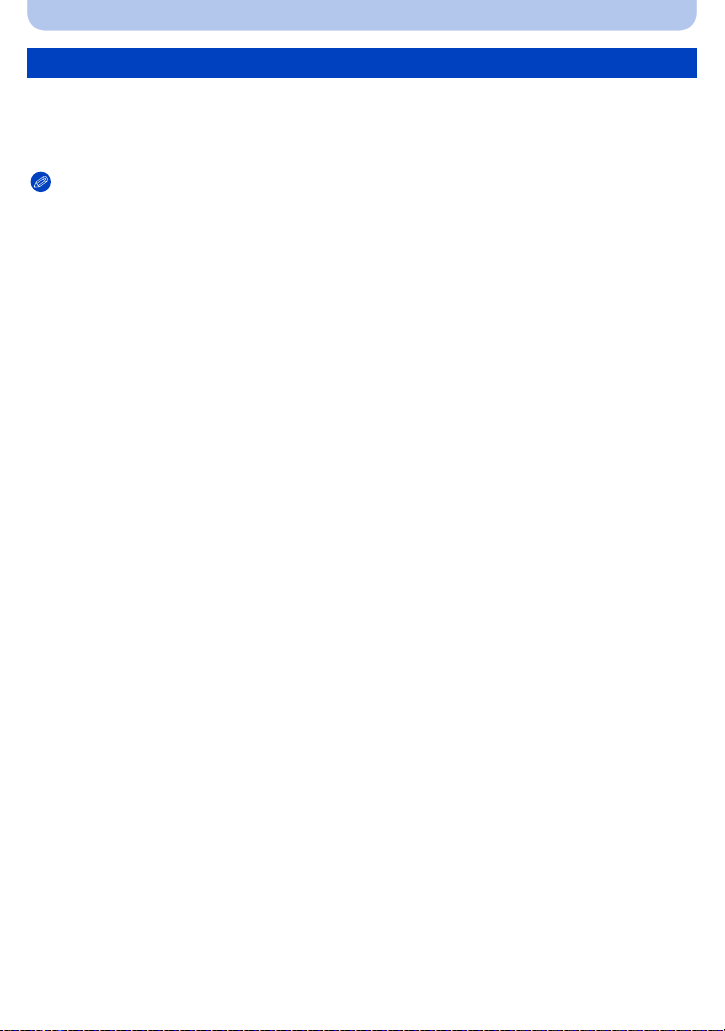
Förberedelse
Ändra klockans inställning
Välj [Klockinst.] i [Insp]- eller [Inst.]-menyn, och tryck på 1. (P52)
•
Det kan ändras i steg 5 och 6 för klockans inställning.
• Klockans inställning varar i 3 månader med det inbyggda klockbatteriet, även utan batteriet.
(Lämna det laddade batteriet i enheten i 24 timmar för att ladda det inbyggda batteriet.)
Observera
•
Om klockan inte ställts in, kan korrekt datum inte skrivas ut när du beställer utskrift av foton hos ett
fotocenter, eller när du använder funktionen [Datumtryck] (P147) eller [Texttryck] (P164) för att skriva
datum på bilderna.
• Om klockan är inställd kan rätt datum skrivas ut även om datumet inte visas på kamerans skärm.
- 28 -
Page 29
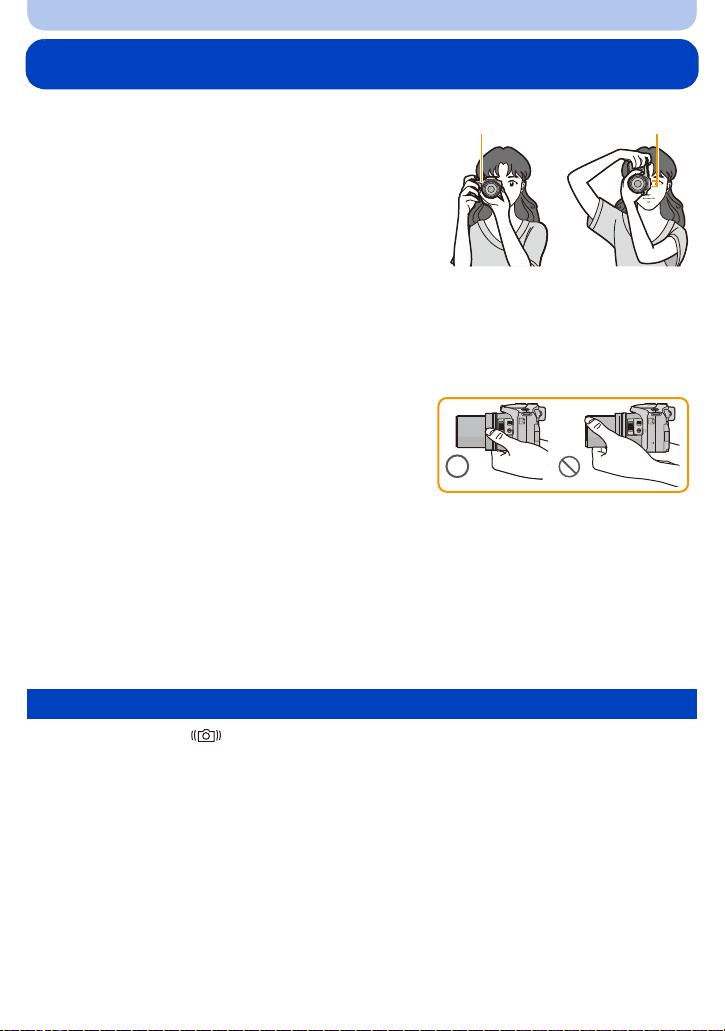
Förberedelse
AB
Tips för att ta bra bilder
Håll kameran försiktigt med båda händerna,
håll armarna stilla längs med kroppen och stå
med fötterna lätt åtskilda.
• Var försiktig så att du inte petar med fingrarna på
blixten, AF-hjälplampan A, mikrofonen B, högtalaren
eller linsen.
• Var noga med att inte täcka över högtalaren med fingrarna.
Det kan göra det svårt att höra ljudet. (P10, 11)
• Var noga med att inte röra på kameran när du trycker in
avtryckarknappen.
• När du tar bilder, se till att du står stadigt och inte kan
kollidera med personer eller föremål.
• Håll inte i objektivfattningen när du tar bilder. Ditt finger kan
fastna när du drar in objektivet.
∫ Funktionen för avläsning av riktningen ([Rotera disp])
Bilder som tagits när kameran hållits vertikalt spelas upp vertikalt (roterade). (Bara när [Rotera
disp] (P67) är inställd)
När du håller kameran vertikalt och lutar den upp och ner för att ta bilder, kanske funktionen för
•
riktningsdetektering inte fungerar korrekt.
• Rörliga bilder som tagits med kameran hållen vertikalt visas inte vertikalt.
• Det går inte att spela in 3D-bilder i vertikal riktning.
Förhindra skakningsoskärpa (vid skakning av kameran)
När flimmervarningen [ ] visas ska du använda [Stabilisator] (P143), ett stativ eller
självutlösaren (P84).
Slutartiden blir långsammare speciellt i följande fall. Håll kameran stilla från det ögonblick
•
avtryckarknappen trycks in tills bilden visas på skärmen. Vi rekommenderar att du använder ett
stativ.
– Långsam synk./Rödaögonreducering
– [Nattporträtt]/[Nattlandskap] (Scenläge)
– När slutartiden blir långsammare i läget [Min. slut.hast.]
- 29 -
Page 30
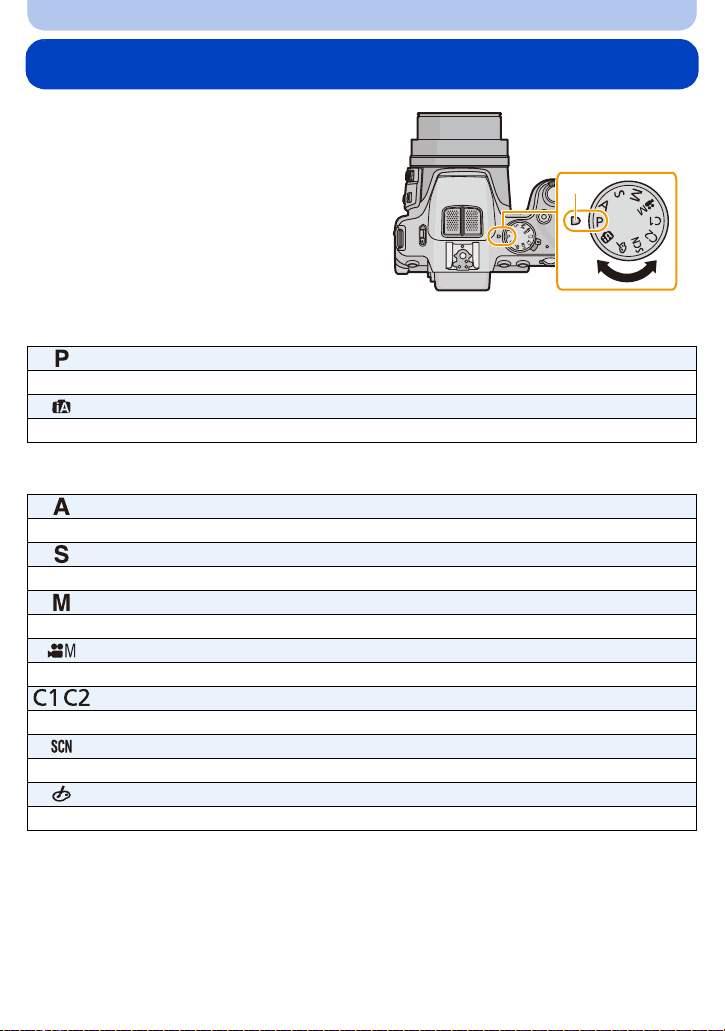
Grundläggande
A
Välja Inspelningsläge
Koppla om läget genom att vrida på
lägesratten.
Rikta in ett önskat läge med del A.
•
Vrid lägesratten långsamt och säkert för att
ställa in varje läge.
∫ Grundläggande
Programläge för AE (P31)
Objekten spelas in med de inställningar du själv gör.
Intelligent automatiskt läge (P35)
Objekten spelas in med inställningar som kameran gör automatiskt.
∫ Avancerat
AE-läge för Bländarprioritet (P105)
Slutartiden fastställs automatiskt genom det bländarvärde du ställer in.
AE-läge för slutarprioritet (P105)
Bländarvärdet fastställs automatiskt genom den slutartid du ställer in.
Manuellt Exponeringsläge (P106)
Exponeringen ställs in genom bländarvärdet och slutartiden som ställs in manuellt.
Läget för kreativa videobilder (P123)
Spela in videobilderna med manuell inställning.
Personligt anpassat bildläge (P126)
Använd det här läget om du vill ta bilder med inställningar som finns registrerade sen tidigare.
Scenläge (P107)
Med det här läget kan du ta bilder som matchar den scen som spelas in.
Kreativt kontrolläge (P117)
Spela in medan du kontrollerar bildeffekten.
- 30 -
Page 31

Grundläggande
1
00
1
00
2.8
D
AB C
Ta bilder med dina favoritinställningar
(Programläge för AE)
Inspelningsläge:
Kameran ställer automatiskt in slutartiden och bländarvärdet i enlighet med objektets ljusstyrka.
Du kan ta bilder med större frihet genom att ändra olika inställningar på [Insp]-menyn.
Ställ lägesratten på [ ].
1
Rikta på AF-området vid den punkt där du vill ställa in fokus.
2
Tryck ner avtryckarknappen halvvägs för att
3
ställa in skärpan.
A Bländarvärde
B Slutartid
C ISO-känslighet
• När skärpan ställts in på objektet så tänds
fokusindikeringen D (grönt ljus).
• Det minimal avståndet (så nära som du kan vara objektet)
ändras beroende på zoomfaktorn. Kontrollera med
indikatorn för inspelningsbart område på skärmen. (P34)
• Bländarvärde och slutartid visas i rött när rätt exponering
inte erhålls. (Utom när blixten används)
2.8
2.8 303030
00
1
00
1
00
Tryck in avtryckarknappen helt (tryck längre
4
in), och ta bilden.
- 31 -
Page 32

Grundläggande
PP
4.0 15
A
Programskifte
I programläget för AE kan du ändra det förinställda bländarvärdet och slutartiden utan att ändra
exponeringen. Detta kallas för programskifte.
Du kan göra bakgrunden mindre tydlig genom att minska bländarvärdet eller spela in ett objekt
i rörelse mer dynamiskt genom att minska slutartiden när du tar en bild i programläget för AE.
Tryck in avtryckarknappen halvvägs och visa bländarvärde och slutartid
1
på skärmen.
När värdena visas (cirka 10 sekunder) ska
2
bakre ratten vridas för att utföra
programskiftet.
• Den växlar mellan programskift och
exponeringskompensation (P79) var gång bakre ratten
trycks in medan värdena visas.
• Programskiftsindikeringen A visas på skärmen när programskiftet aktiveras.
• Programskiftet avbryts om kameran stängs av eller om den bakre ratten vrids tills
programskiftsindikeringen försvinner.
∫ Exempel på programskifte
(A): Bländarvärde
(B): Slutartid
1 Programskiftsmängd
2 Linjediagram över programskiftet
3 Begränsning för programskiftet
1 2 3 4 5 6 7 8 9 10 11 12 13
2
2.8
4
(A)
5.6
8
11
1 1
1
1
1
1
1
1
/
/
/
/
2
4
8
15
1
/
/
/
30
60
125
(B)
1
/
/
250
500
14
1
1
/
/
1000
2000
Observera
EV är en förkortning för [Exposure Value] och det är en enhet som indikerar exponeringsmängd. EV
•
ändras med bländarvärde eller slutartid.
• Programskiftet avbryts och kameran går tillbaka till normalt programläge för AE om mer än
10 sekunder passerar efter att programskiftet aktiverats. Inställningen av programskiftet är emellertid
sparat i minnet.
• Beroende på objektets ljusstyrka kanske programskiftet inte aktiveras.
• Programskift är möjligt i alla ISO-känslighetsinställningar utom [ ].
- 32 -
Page 33

Grundläggande
1
0000100100100
2.82.82.8 303030
B
A
Fokusering
Rikta AF-området mot objektet, och tryck sedan in
avtryckarknappen halvvägs.
Fokus
Fokuseringsindikator A On Blinkar
AF-område B Vit> Grön Vit>Röd
Ljud Piper 2 gånger Piper 4 gånger
När fokus ställts in på
objektet
När fokus inte ställts in på
objektet
• AF-området kan visas större för vissa zoomförstoringar och på mörka platser.
- 33 -
Page 34

Grundläggande
1X
W
T
0.3m
--
∞
T
W
2 m
30 cm
∫ Fokusområde
Fokusområdet visas när du använder zoomen.
Fokusområdet visas i rött när det inte fokuserats efter att
•
avtryckarknappen tryckts in halvvägs.
Fokusområdet kan ändras gradvis beroende på zoomens läge.
t.ex.: Fokusomfång under programläge med AE
∫ När objektet inte befinner sig i fokus (som till exempel när det inte är mitt på den
bildkomposition du vill ta)
1 Rikta AF-området mot objektet och tryck
sedan in avtryckarknappen halvvägs för att
låsa fokus och exponering.
2 Håll avtryckarknappen intryckt halvvägs
medan du flyttar kameran för att komponera
bilden.
Du kan pröva åtgärderna i steg 1 upprepade gånger innan du trycker in avtryckarknappen helt.
•
∫ Objekt- och inspelningssituationer som är svåra att ställa in fokus på
•
Objekt som rör sig snabbt, extremt ljusa objekt eller objekt utan kontrast
• När objekt spelas in genom fönster eller nära glänsande objekt
• När det är mörkt och flimmer uppstår
• När kameran befinner sig för nära objektet eller när du tar bilder av både avlägsna och nära objekt
- 34 -
Page 35

Grundläggande
A
B
Ta bilder med den automatiska funktionen
(Intelligent automatiskt läge)
Inspelningsläge:
I detta läge bestämmer kameran automatiskt de lämpligaste inställningarna beroende på objekt
och omgivning, så vi rekommenderar att nybörjare och de som vill låta kameran besluta
inställningar och ta kort enkelt använder detta läge.
Följande funktioner aktiveras automatiskt.
•
– Scenidentifiering/Motljuskompensation/Intelligent ISO-känslighetskontroll/Automatisk vitbalans/
Ansiktsidentifiering/[AFS]/[Snabb AF]/[i.dynamisk]/[Int. upplösning]/[i.ZOOM]/[Stabilisator]/
[AF-hjälplampa]/[Inga röda ögon]/[Kontinuerlig AF]/[Zoommikrofon]
• Bildkvaliteten blir låst på [A].
Ställ lägesratten på [ ].
1
Tryck in avtryckarknappen halvvägs för att
2
fokusera och tryck sedan in den helt för att ta
bilden.
A Fokus-indikering
• AF-området B visas kring objektets ansikte genom
ansiktsidentifieringsfunktionen. I andra fall visas det vid
den punkt där objektet befinner sig i fokus.
• Du kan ställa in AF-spårningen
[FOCUS]. För mer information se P95. (AF-spårningen
avbryts om du trycker på [FOCUS] igen.)
¢Du kan inte använda AF-spårningsfunktion när
[Färgläge] ställts på [B&W] eller [SEPIA].
¢
genom att trycka på
- 35 -
Page 36

Grundläggande
Scenavläsning
När kameran identifierar vad som är optimalt för en scen, visas den scenikon det gäller i blått i
2 sekunder, varefter den vanliga röda färgen kommer tillbaka.
När du tar bilder
>
¦
[i-Porträtt] [i-Landskap]
1
[i-Makro] [i-Nattporträtt]
¢
[i-Nattlandskap] [iNattfotografering]
3
[i-Solnedgång] [i-Baby]
¢
2
¢
¢1 Endast när du har valt [ ].
¢2 Visas endast när [iNattfotografering] ställs på [ON].
¢3 När [Ansiktsigenk.] står på [ON], visas [ ] för födelsedagar för registrerade ansikten
som redan ställts in endast när ansiktet på en person som är 3 år gammal eller yngre
detekterats.
När du spelar in videobilder
¦ > [i-Porträtt] [i-Landskap]
[i-Svag belysning] [i-Makro]
[¦] ställs in om ingen av scenerna går att använda och standardinställningarna väljs.
•
• När [ ], [ ] eller [ ] väljs, avläser kameran automatiskt en persons ansikte, och justerar dess
fokus och exponering. (Ansiktsavkänning)
(DMC-FZ200)
•
Om du använder ett stativ, till exempel, och kameran fastställt att kameraskakningen är minimal när
scenläget har identifierats som [ ], stalls slutartiden på max. 8 sekunder. Var noga med att inte
röra på kameran medan du tar bilderna.
(DMC-FZ62)
•
Om du använder ett stativ, till exempel, och kameran fastställt att kameraskakningen är minimal när
scenläget har identifierats som [ ], stalls slutartiden på max. 4 sekunder. Var´noga med att inte
röra på kameran medan du tar bilderna.
• När [Ansiktsigenk.] ställs på [ON], och ett ansikte som liknar det registrerade ansiktet detekteras,
visas [R] högst upp till höger på [ ], [ ] och [ ].
• På grund av situationer som nämnts ovan kan en annan scen identifieras för samma objekt.
– Objektets förhållanden: när ansiktet är ljust eller mörkt, storleken på objektet, objektets färg,
avståndet till objektet, objektets kontrast, när objektet rör sig
– Inspelningsförhållanden: Solnedgång, Soluppgång, Vid förhållande med låg ljusstyrka, När
kameran skakas, När man använder zoom
• För att ta bilder av en avsedd scen rekommenderas att du tar dem i lämpligt inspelningsläge.
- 36 -
Page 37

Grundläggande
AUTO
Motljuskompensation
Vid motljus kan objekt bli mörkare och kameran kommer automatiskt att försöka korrigera det
genom att öka bildens ljusstyrka.
I det intelligenta automatiska läget fungerar motljuskompensation automatiskt. [ ] visas på
skärmen när motljus upptäckts. (Beroende på motljusförhållandena kan det vara så att motljus
inte upptäckts korrekt.)
Ta bilder med funktionen oskärpekontroll
Du kan lätt ställa in oskärpan på bakgrunden medan du kontrollerar skärmen.
Tryck den bakre ratten för att visa [ ].
1
Tryck på 2/1 eller vrid den bakre ratten för
2
att justera.
• Tryck på [ ] för att återställa inställningen till
standardläge (AUTO).
• För att justera automatiskt, återställ inställningen till
standardläge (AUTO).
Tryck på [MENU/SET] eller vrid bakre ratten
3
för att ställa in.
- 37 -
Page 38

Grundläggande
Ändra inställningarna
Följande menyer kan ställas in.
Meny Alternativ
[Insp] [Bildstorlek]¢/[Färgläge]/[Reducera oskärpa]/[iNattfotografering]/[iHDR]/
[Film] [Inspelningsläge]/[Insp.kvalitet]
[Inst.] [Klockinst.]/[Tidszoner]/[Pipljud]
•
För menyns inställningsmetod, se P52.
¢ De inställningar som är tillgängliga kan skilja sig från andra inspelningslägen.
Särskilda menyer för Intelligent Automatiskt läge
∫ [Färgläge]
[Färgläge] kan ställa in färgeffekterna på [STANDARD], [Happy], [B&W] eller [SEPIA]. När
[Happy] valts, går det att ta bilder med högre intensitet automatiskt för färgens ljusstyrka och
livfullhet.
∫ [Reducera oskärpa]
När [Reducera oskärpa] är inställd på [ON], visas [ ] på inspelningsskärmen när du trycker
ned avtryckarknappen halvvägs. För att minska suddiga motiv ställer kameran automatiskt in
optimal slutartid alltefter motivets rörelse. (I sådana fall kan antalet pixlar minska.)
∫ [iNattfotografering]
När [iNattfotografering] står på [ON] och [ ] identifieras när man håller kameran i handen och
tar foton om natten, tas bilderna av nattlandskapet med hög bildsekvenshastighet och
komponeras till en enda bild. Det här sättet är praktiskt om du vill ta överdådiga nattbilder med
minimalt flimmer och störningar, utan att använda stativ. Om kameran monteras på ett stativ
eller annat typ av ställ, blir inte [ ] identifierat.
∫ [iHDR]
När [iHDR] står på [ON] och det till exempel är stark kontrast mellan bakgrunden och objektet,
spelas ett flertal stillbilder in med olika exponeringar och kombineras för att skapa en enda
stillbild med rik nyansering.
När [ ] visas på skärmen, men inte annars, iHDR-funktionen fungerar automatiskt, som krävs.
•
• Om en enda bild ska komponeras från en bildsekvens, visas ett meddelande på skärmen som
indikerar att flera bilder spelas in och en sekvensbildsinspelning utförs. Notera att
sekvensbildsinspelningen inte sker om kameran fastställer att den kan kompensera för skillnaden i
kontrast utan att komponera bilden från en bildsekvens.
• Vid komponering från en bildsekvens kan spökbilder uppstå, om objektet rörde sig.
• I följande fall skapas inte en kompenserad bild.
– När zoomfaktorn överskrider 24k.
– Vid inspelning i [Bildsekvens].
[Ansiktsigenk.]
¢
•
Andra menyalternativ än de som listas ovan visas inte, men du kan ställa in
dem i andra inspelningslägen.
/[Språk]/[Stabilisator demo]
- 38 -
Page 39

Grundläggande
Om blixten
• Öppna blixten när du ska använda den. (P75)
• När [ ] väljs, ställs [ ], [ ], [ ] eller [ ] in beroende på typen av objekt och ljusstyrkan.
• När [ ], [ ] ställts in, aktiveras den Digitala korrigeringen av röda ögon.
• Slutartiden blir långsammare under [ ] eller [ ].
Inspelning med Intelligent Auto Plus-läge
Du kan justera ljusstyrkan och färgbalansen utöver det som finns i det intelligenta automatiska
läget.
Tryck på [MENU/SET] i det Intelligenta
1
Automatiska läget.
Tryck på 1 för att välja [ ] och sedan på
2
[MENU/SET].
- 39 -
Page 40

Grundläggande
AUTO
AUTO
AUTO
Att justera ljusstyrka, färgbalans och bakgrundsoskärpa
1 Tryck på den bakre ratten för att visa alternativen.
2 Tryck på 3/4 för att välja alternativet
[]:Justera ljusstyrkan.
[]:Justera bakgrundsoskärpan.
[]:Justera färgbalansen.
3 Tryck på 2/1 eller vrid den bakre ratten för att justera.
•
Tryck på [ ] för att återställa inställningen till standardläge (AUTO).
4 Tryck på [MENU/SET] eller vrid bakre ratten för att ställa in.
Observera
•
Om du stänger av den här kameran eller byter till annat inspelningsläge, återgår skjutreglaget till
standardläge (AUTO).
- 40 -
Page 41

Grundläggande
3
8
s
A
B
C
Inspelning av videobilder
Tillämpliga lägen:
På detta sätt kan du spela in videobilder med full högupplösning som är kompatibla med
AVCHD-format eller videobilder som spelats in i MP4.
Ljudet spelas in i stereo.
Starta inspelningen genom att trycka på
1
videobildsknappen.
A Tillgänglig inspelningstid
B Använd inspelningstid
• Du bör stänga blixten när du spelar in videobilder.
• Du kan spela in videobilder som passar varje
inspelningsläge.
• Släpp filmknappen efter att ha tryckt kort på den.
• Statusindikatorn för inspelning (röd) C blinkar under
inspelning av videobilder.
• Du kan få fokusering under inspom att trycka på [FOCUS].
• För inställning av [Inspelningsläge] och [Insp.kvalitet], se
P148, 149.
Inspelningen stoppas genom att du trycker på videobildsknappen igen.
2
s3s
R
R
1m38
1m38
s
- 41 -
Page 42

Grundläggande
∫ Om inspelningsformat för inspelning av videobilder
Den här kameran kan spela in videobilder antingen I format AVCHD eller MP4.
AVCHD:
Med det här formatet kan du spela in bilder med högupplösningskvalitet. Det är kompatibelt
för att titta på en TV med bredbildsformat eller för att spara till en skiva.
(DMC-FZ200)
AVCHD Progressive:
[PSH] i [AVCHD] är en funktion där videobilder kan spelas in vid 1920k1080/50p, den högsta
¢
som överensstämmer med AVCHD-standard.
kvalitet
Inspelade videiobilder kan sparas och spelas upp med den här kameran eller
“PHOTOfunSTUDIO”.
¢ Det innebär högsta kvalitet för den här kameran.
MP4:
Det här är ett enklare videoformat som är bäst att använda när man behöver större redigering,
eller vid uppladning av videor till Internet.
∫ Om kompatibiliteten för inspelade videobilder
Videobilder som spelats in i [AVCHD] eller [MP4] kanske spelas upp med dålig bild- eller
ljudkvalitet eller uppspelningen kanske inte är möjlig ens när du spelar upp med en utrustning
som är kompatibel med dessa format. Inspelningsinformationen kanske inte heller visas
ordentligt. Använd i så fall den här enheten.
För mer information om utrustningar kompatibla med AVCHD Progressive och MP4, se
•
supportsidorna nedan.
http://panasonic.jp/support/global/cs/dsc/
(Hemsidan är bara på engelska.)
- 42 -
Page 43

Grundläggande
Observera
•
Det inbyggda minnet kan endast spara data som [VGA] för [MP4].
• Den tillgängliga inspelningstiden som visas på bildskärmen kanske inte minskar som i verkligheten.
• Efter inspelning av rörliga bilder kan kortåtkomstindikeringen visas en stund, beroende på vilken typ
av kort som används, men det är inte någon felfunktion.
• ISO-känsligheten fungerar som [AUTO] vid inspelning av andra videobilder än Kreativa videobilder.
Dessutom fungerar inte [ISO begr set].
• Det kan hända att ljudet från zoomen och åtgärder på knapparna eller skrapning med linslocket blir
inspelat, så du bör se upp med det.
• Skärmen kanske svartnar tillfälligt, eller kameran kanske spelar in ljud som kommer sig av statisk
elektricitet eller elektromagnetiska vågor osv. beroende på omgivningen när videobilder spelas in.
• Om zoomning under inspelning av videobilder
– Om du använder zoomen medan du spelar in videobilder kan det ta tid för bilden att komma in i
fokus.
– Om den extra optiska zoomen används innan du trycker in videobildsknappen avbryts de
inställningarna, så att fotograferingsavståndet ändras kraftigt.
• När bildformatets inställning är annorlunda i stillbilder och videobilder, så ändras synvinkeln i början
av inspelningen av videobilder.
När [Video Inspeln.omr.] (P60) ställs på [ON], visas synvinkeln under inspelning av videobilder.
• Om du slutar spela in videobilder efter kort tid när du använder [Miniatyr effekt] i det Kreativa
kontrolläget, kanske kameran fortsätter att spela in en viss tid. Fortsätt hålla kameran tills
inspelningen avslutas.
• Du bör använda ett fulladdat batteri eller AC-adaptern (extra tillval) när du spelar in videobilder.
• Om strömmen bryts när du använder AC-adaptern för att spela in videobilder eller om AC-adaptern
kopplas ur eller dylikt, så blir videobilden du höll på att spela in inte inspelad.
• Videobilder kan inte spelas in i följande fall.
– [Panoramabild]/[3D-fotoläge] (Scenläge)
– [Mjuk fokusering]/[Stjärnfilter] (Kreativt kontrolläge)
• Det spelas in i följande kategorier för vissa inspelningslägen. En videobildsinspelning som matchar
varje inspelningsläge görs för de som inte står angivna nedan.
Valt inspelningsläge
Inspelningsläge under inspelning av
videobilder
• Programläge för AE
• AE-läge för Bländarprioritet
• AE-läge för slutarprioritet
Normal videobild
• Manuellt Exponeringsläge
• [Sport]/[HDR]/[Sällskapsdjur] (Scenläge)
• [Baby 1]/[Baby 2] (Scenläge) Porträttläge
• [Nattporträtt]/[Nattlandskap]/[Nattfotografering]
(Scenläge)
Funktion för svag belysning
- 43 -
Page 44

Grundläggande
Att ta stillbilder medan du spelar in videobilder
Stillbilder kan även tas när du spelar in en videobild. (samtidig inspelning)
Under videobildsinspelning trycker du in avtryckarknappen helt för att ta en
stillbild.
Observera
•
Under videobildsinspelning, om du trycker in avtryckarknappen halvvägs, fokuserar kameran igen
och rörelsen spelas in till den videobild som håller på att spelas in. Vi rekommenderar att prioritera
videobilden genom att spela in stillbilder med nedtryckning av avtryckarknappen hela vägen, eller
skapa stillbilder efter videobildsinspelning. (P48)
• Bildstorlek och antal inspelningsbara bilder visas om du trycker in avtryckarknappen halvvägs.
• Inspelningen av videobilder fortsätter när du tagit stillbilden.
• Inspelning görs med den elektroniska avtryckaren, så den inspelade bilden kan bli förvrängd.
• Bilder spelas in med en storlek på [3.5M] (16:9). Bildkvaliteten kan bli annan än [3.5M] (16:9) på
standardbilder.
• Blixtinställningen är låst på [Œ].
• Zoomningen kan stanna av när en bild tas under zoomning.
• Endast en bild spelas in när Automatisk gaffling eller Vitbalansgaffling ställts in.
• Simultaninspelningar är inte möjliga i följande fall:
– När [Inspelningsläge] står på [VGA] i [MP4]
– Läget för kreativa videobilder
• I [Miniatyr effekt] i det kreativa kontrolläget, kan det bli en liten fördröjning mellan det att
avtryckarknappen trycks ned helt och att inspelningen börjar.
(DMC-FZ200)
•
Du kan ta upp till 20 bilder per videobildsinspelning.
• Bildsekvenshastigheten under inspelning av videobilder är begränsad till följande. (P80)
– [ ] och [ ]/[ ] går inte att ställa in. Inställningen växlar automatiskt till [ ] och [ ].
– [ ], [ ], [ ] eller [ ] går inte att ställa in. Inställningen växlar automatiskt till [ ].
• Endast JPEG-bilder tas när [Kvalitet] ställs på [ ], [ ] eller [ ]. (När [ ] eller [ ]
ställs in, blir stillbilderna tagna i [Kvalitet] med [A].)
(DMC-FZ62)
•
Du kan spela in upp till 1 bild per videobildsinspelning.
- 44 -
Page 45

Grundläggande
(DMC-FZ200) (DMC-FZ62)
1/13
100-0001
A
B
Visning av bilder ([Normal visning])
Tryck på [(].
∫ Att avsluta uppspelningar
Tryck på [
halvvägs.
• Den här kameran är baserad på DCF-standarden “Design rule for Camera File system” som
fastställts av JEITA “Japan Electronics and Information Technology Industries Association” och med
Exif “Exchangeable Image File Format”. Filer som inte överensstämmer med DCF-standarden kan
inte visas.
• Objektivetfattningen dras in cirka 15 sekunder efter att Inspelningsläget kopplats om till
Uppspelningsläge.
• Bilder som tagits med annan kamera kanske inte kan visas på den här kameran.
(] igen, tryck på videobildsknappen eller tryck in avtryckarknappen
Observera
När du väljer en bild
Tryck på 2 eller 1.
2: Visa den föregående bilden
1: Visa nästa bild
A Filnummer
B Bildnummer
• Om du trycker in och håller kvar 2/1, kan du spela upp bilderna i följd.
• Hastigheten vid framåt- eller bakåtbläddring av bilder ändras beroende på uppspelningsstatus.
- 45 -
Page 46

Grundläggande
W
T
A
A
Att visa flera bilder (Flerbildsuppspelning)
Vrid zoomspaken mot [L] (W).
1/26
1skärm>12 skärmar>30 skärmar>Visning av kalender
A Nummer på den valda bilden och det totala antalet tagna
bilder
Vrid zoomspaken mot [Z] (T) för att gå tillbaka till föregående
•
bildfönster.
• Bilder som visas med [ ] kan inte spelas upp.
∫ För att gå tillbaka till normal visning
Tryck på 3/4/2/1 för att välja en bild och tryck sedan på [MENU/SET].
Använda uppspelningszoomen
Vrid zoomspaken mot [Z] (T).
1k>2k>4k>8k>16k
•
När du vrider zoomspaken mot [L] (W) när bilden förstorats, så
minskar förstoringen.
• När du ändrar förstoringen visas zoomlägesindikatorn A i cirka
1 sekund och läget för det förstorade partiet kan flyttas om du
trycker på 3/4/2/1.
• Ju mer en bild förstoras desto mer försämras dess kvalitet.
∫ Växla den visade bilden medan den zoomade visningen pågår
Du kan växla bilderna på displayen nu medan samma zoomförstoring och zoomläge
förekommer för den zoomade visningen.
Välj bilden genom att vrida den bakre ratten under zoomad uppspelning.
Zoomläget går tillbaka till mitten på följande bilder.
•
– Bilder med olika bildformat
– Bilder med olika antal inspelade pixlar
– Bilder med olika rotationsriktning (när [Rotera disp] ställs på [ON])
2X
W
T
∫ Förstora fokuspunkten (visa fokuspunkten)
Den här enheten kommer ihåg fokuspunkten under inspelning och den kan förstoras med den
punkten i mitten.
Tryck på [FOCUS] under uppspelning av bilden.
Fokuspunkten kanske inte är mitt på förstoringen när den är i kanterna på bilden.
•
• Den går tillbaka till den ursprungliga förstoringen om [FOCUS] trycks in igen.
• Följande bildergår inte att förstora på grund av att det inte finns någon fokuspunkt:
– Bild som tagits utan fokusering
– Bild som tagits med manuell fokus
– Bild som tagits med annan kamera
- 46 -
Page 47

Grundläggande
3s
B
A
W
T
Uppspelning av videobilder
Den här kameran är avsedd för att spela videobilder med formaten AVCHD, MP4 och
QuickTime
Motion JPEG.
Tryck på 2/1 för att välja bild med ikonen för videobilder
(som t.ex. [ ]/[ ]), och sedan på 3 för att spela upp.
A Videobildsikon
B Inspelningstid för videobilder
• När uppspelningen startat, visas den tid som gått på uppspelningen på
skärmen.
Till exempel visas 8 minuter och 30 sekunder som [8m30s].
• Viss information (inspelningsinformation etc.) visas inte för videobilder som
spelats in i [AVCHD].
(DMC-FZ200)
•
När du spelar upp videobilder med hög hastighet, ska du välja bilder med ikonen för videobilder
med hög hastighet [ ].
∫ Åtgärder som utförs under uppspelning av videobilder
Markören som visas under uppspelningen är den samma som 3/4/2/1.
3 Spela/Pausa
Stopp
4
Snabbläddring bakåt
2
Återvisning bild-för-bild (under pausning)
Snabbläddring framåt
1
Framåtbläddring bild-för-bild (under pausning)
Minska volymnivån
[W]
¢
¢
Öka volymnivån
[T]
¢ Den snabba hastigheten för framåtbläddring/återvisning ökar om du trycker på 1/2 igen.
Observera
•
När du använder ett minneskort med hög kapacitet kan det hända att snabbåterspolningen blir
långsammare än vanligt.
• För att visa videobilder som spelats in med den här kameran på en dator, ska du använda
programmet “PHOTOfunSTUDIO” på cd-romskivan (medföljer).
• Videobilder som spelats in med annan kamera kanske inte kan visas på den här kameran.
• Videobilder som spelats in med [Miniatyr effekt] i Kreativt kontrolläge, Mode spelas upp med cirka
8 gånger hastigheten.
(DMC-FZ200)
•
När du spelar upp videobilder med högupplösning, är inspelningstiden inte den samma som den
aktuella uppspelningstiden.
- 47 -
Page 48

Grundläggande
Hur du skapar stillbilder ur en videobild
Du kan skapa en enda stillbild från en inspelad video.
Tryck på 3 för att ställa uppspelningen av videobilder i pausläge.
1
Tryck på [MENU/SET].
2
• Bekräftelseskärmen visas. Om du väljer [Ja] utförs detta.
Gåt ut ur menyn när åtgärden utförts.
Observera
•
Bilden sparas med följande inspelningsstorlekar.
Inspelningsformat Bildstorlek
[AVCHD] 2 M (16:9)
[MP4]
• Du kanske inte kan spara stillbilder från en videobild som tagits med annan utrustning.
• Stillbilder som skapats från en videobild kanske blir grövre än normal bildkvalitet.
([FHD]/[HD]) 2 M (16:9)
([VGA]) 0,3 M (4:3)
- 48 -
Page 49

Grundläggande
ュリヴヱハ
Radera bilder
Raderade bilder går inte att återhämta.
•
Bilder i det uppspelade inbyggda minnet eller på kortet som visas raderas.
• Bilder som inte är i DCF-standard eller de som är skyddade går inte att radera.
Tryck på [(].
För att radera en enskild bild
Välj bild att radera och tryck sedan på
[].
• Bekräftelseskärmen visas.
Bilden raderas när du väljer [Ja].
- 49 -
Page 50

Grundläggande
Att radera flera bilder eller alla bilder
Genom att använda [Radera flera] kan du radera upp till följande antal bilder.
(DMC-FZ200) : 100 bilder
(DMC-FZ62) : 50 bilder
Tryck på [ ].
1
Tryck på 3/4 för att välja [Radera flera] eller
2
[Radera alla] och sedan på [MENU/SET].
• [Radera alla] > Bekräftelseskärmen visas.
Bilden raderas när du väljer [Ja].
• Du kan radera alla bilder utom de som sattes som favoriter
när du valde [Radera alla utom Favorit] med inställningen
[Radera alla].
(När [Radera flera] valts) Tryck på
3
3/4/2/1 för att välja bild och sedan på
[DISP.] för inställning. (Upprepa detta steg.)
• [ ] visas på de bilder som valts. Om [DISP.] trycks in igen
avbryts inställningen.
(När [Radera flera] valts) Tryck på [MENU/SET].
4
• Bekräftelseskärmen visas.
Bilderna raderas när du väljer [Ja].
1 2 3
4
5
6
ュリヴヱハ
Observera
(DMC-FZ200)
•
Sekvensbildsgruppen (bilder med bildsekvensikonen [˜]) behandlas som en enskild bild. Vid
radering av sekvensbildsgruppen raderas alla bilder i gruppen. (P154)
•
Stäng inte av kameran medan du raderar. Använd ett batteri med tillräcklig laddning eller
AC-adaptern (extra tillval).
• Beroende på antalet bilder som ska raderas kan det ta en stund att radera dem.
- 50 -
Page 51

Grundläggande
Menyinställningar
Kameran levereras med menyer så att du kan ställa in för bildtagning och visning av dem precis
som du vill och menyer för roligare och enklare användning.
I synnerhet innehåller [Inst.]-menyn några viktiga inställningar som rör kamerans klocka och
ström. Kontrollera inställningarna på den här menyn innan du börjar använda kameran.
∫ Typer av menyer
Meny Beskrivning av inställningar
[Insp]
(P133 till 147)
[Film]
(P148 till 151)
[Visningsläge]
(P156 till 160)
[Spela]
(P161 till 175)
[Inst.]
(P55 till 68)
Med den här menyn kan du ställa in färg, känslighet,
bildformat, antal pixlar och andra format på bilderna du tar.
Med den här menyn kan du ställa in [Inspelningsläge],
[Insp.kvalitet], och andra aspekter för inspelning av
videobilder.
Med den här menyn kan du välja inställning av
uppspelningsmetoder som t.ex. uppspelning eller bildspel
endast av bilder som satts som [Favorit].
Denna meny låter dig ställa in skydd, bildbeskärning eller
utskriftsinställningar osv. av inspelade bilder.
Denna meny låter dig utföra klockinställningar, inställningar
för summerljud för drift och andra inställningar som gör det
enklare att använda kameran.
- 51 -
Page 52

Grundläggande
Ställa in menyalternativ
• Om du ställer [Menyminne] (P67) i menyn [Inst.] på [ON], visar skärmen de senast valda
menyalternativet när kameran stängdes av.
Exempel: I menyn [Insp] kan du ändra [AF-läge] från [Ø] (fokusering för 1 områdeg) till [š]
(Ansiktsidentifiering)
Tryck på [MENU/SET].
1
Tryck på 3/4 eller vrid den bakre ratten för att
2
välja menyalternativet.
• Sidan vänds till nästa när du når botten. (Den vänds också
när du vrider zoomspaken.)
Tryck på 1 eller bakre ratten.
3
• Beroende på menyalternativet, kanske inställningen inte
syns eller visas på ett annat sätt.
Tryck på 3/4 eller vrid bakre ratten för att välj
4
inställningarna.
Tryck på [MENU/SET] eller vrid bakre ratten för
5
att ställa in.
∫ Stäng menyn
Tryck på [MENU/SET] eller tryck in avtryckarknappen halvvägs.
- 52 -
Page 53

Grundläggande
∫ Hur du kopplar om till andra menyer
t.ex.: Växla till [Inst.]-menyn från [Insp]-menyn
1 Tryck på 2.
2 Tryck på 4 eller vrid bakre ratten för att välja
menyikonen [Inst.] [ ].
3 Tryck på 1 eller bakre ratten.
•
Välj nu ett menyalternativ och ställ in.
Observera
•
Vissa funktioner kan inte ställas in eller användas beroende på
inställningar av lägen eller menyer som används på kameran,
beroende på specifikationer.
- 53 -
Page 54

Grundläggande
AFSAFS
2.8 30
0-3+3
AFS
Använda snabbmenyn
Genom att använda snabbmenyn kan du lättare få fram vissa menyinställningar.
•
Funktioner som kan justeras med Snabbmenyn beror på kamerans läge eller displayens stil.
Tryck in [Q.MENU] under inspelning.
1
Tryck på 2/1 för att välja alternativ och tryck
2
sedan på [MENU/SET].
Tryck på 2/1 för att välja inställning och tryck
3
AFS
sedan på [MENU/SET] för att välja den.
0-3+3
2.8 30
Tryck på [Q.MENU] eller tryck in avtryckarknappen halvvägs för att
4
stänga menyn.
∫ Att använda snabbmenyn med den bakre ratten
Du kan också ställa in snabbmenyn med den bakre ratten utan att ändra din position eller
kameravinkeln när du använder bildsökaren.
1 Tryck på [Q.MENU] i inspelningsläget.
2 Vrid den bakre ratten för att välja alternativ och tryck sedan på den bakre
ratten.
3 Vrid den bakre ratten för att välja inställning och tryck sedan på den bakre
ratten för att välja den.
Lämna menyn när du är färdig med inställningen.
•
- 54 -
Page 55

Grundläggande
A
B
C
D
Om Inställningsmenyn
[Klockinst.], [Ekonomi] och [Auto återvisn.] är viktiga inställningar. Kontrollera hur de ställts in
innan du använder dem.
[Klockinst.] —
Se P27 för mer information.
•
Ställ in tiden på din hemort och på resmålet.
Du kan visa lokala tider på resmålen och spela in dem på korten du
tar.
Efter att ha valt [Resmål] eller [Hemland], tryck på 2/1 för att
välja ett område och tryck på [MENU/SET] för att ställa in.
Ställ in [Hemland] det första du gör efter att ha köpt kameran. [Resmål]
•
kan ställas in när du ställt in [Hemland].
“ [Resmål]:
[Tidszoner]
Resmålets tidszon
A Aktuell tid på resmålet
B Tidsskillnad från hemzonen
– [Hemland]:
Din hemzon
C Aktuell tid
D Tidsskillnad från GMT
(Greenwich Mean Time)
• Tryck på 3 om du använder sommartid [ ]. (Tiden kommer att flyttas fram 1 timme.) Tryck på 3
en gång till för att återgå till normal tid.
• Om du inte kan hitta resmålet i de zoner som visas på skärmen kan du ställa in den tid som skiljer
från hemzonen.
- 55 -
Page 56

Grundläggande
123
123
Avresedatum och hemkomstdatum för resan liksom namnet på
resmålet kan ställas in.
Du kan visa antalet dagar som gått när du spelar upp bilder och få det
tryckt på bilderna med [Texttryck] (P164).
[Reseläge]:
[SET]: Avresedatum och återkomstdatum ställs in. Dagar som gått
(hur många dagar efter) av resan spelas in.
[OFF]
[Resdatum]
Resedatumet avbryts automatiskt om det aktuella datumet är efter
•
återresans datum. Om [Reseläge] ställts på [OFF], [Ort], ställs också på
[OFF].
[Ort]:
[SET]: Resmålet spelas in vid tiden för inspelningen.
[OFF]
För ytterligare information om hur du matar in tecken, se “Att mata in
•
” på P132.
text
• Antalet dagar som gått sedan avresedagen kan skrivas ut med det bundlade programmet
“PHOTOfunSTUDIO” på CD-ROM (medföljer).
• Resdagen beräknas på klockdatum och den avresedag du uppgivit. Om du ställer in [Tidszoner] för
resmålet beräknas resdagen med hjälp av det datum som ställts in på klockan och för resmålet.
• Inställningen av resans datum sparas även om kameran stängs av.
• Antalet dagar som gått sedan avresedatumet spelas inte in före detta datum.
• [Resdatum] kan inte ställas in för videobilder som spelats in i [AVCHD].
• [Ort] kan inte spelas in när du tar videobilder.
• [Resdatum] går inte att ställa in i det intelligenta automatiska läget. Inställning av andra
inspelningslägen återspeglas.
[Pipljud]
Så kan du ställa in pipljud och avtryckarljud.
[Pipnivå]: [Slutarvolym]:
[u]
[t]
[s]
([Hög])
([Låg])
([AV])
[]
([Hög])
[]
([Låg])
[]
([AV])
[Pipton]: [Slutarton]:
[ ]/[ ]/[ ] [ ]/[ ]/[ ]
- 56 -
Page 57

Grundläggande
[Volym] Justera högtalarens volym till någon av de 7 nivåerna.
• När du ansluter kameran till en TV ändras inte TV-högtalarnas volym. Under anslutning matas inget
ljud ut från kamerahögtalarna.
Upp till 4 aktuella kamerainställningar kan registreras som anpassade
[Perinst.minne]
inställningar.
[ ]/[ ]/[ ]/[ ]
• Se P127 för mer information.
[AF/AE LOCK]-knappen funktion kan växlas mellan AF/AE-lås och Fn
(DMC-FZ200)
[AF/AE LOCK / Fn2]
(DMC-FZ62)
[AF/AE LOCK / Fn1]
(funktion).
(DMC-FZ200)
[AF/AE LOCK]/[Fn2]
(DMC-FZ62)
[AF/AE LOCK]/[Fn1]
• Vid inköpstillfället är AF/AE-lås valt.
Vissa menyer kan tilldelas till funktionsknappen. Du kanske finner det
bekvämt att registrera en meny som du ofta använder.
[Fn-knappinst.]
(DMC-FZ200)
[Fn1 knappinst]/[Fn2 knappinst]/[Fn3 knappinst]
(DMC-FZ62)
[Fn1 knappinst]/[Fn2 knappinst]
• Se P104 för information.
Kopplar om funktionen för sidospaken till zoomning eller för justering
av fokus när kameran står på Manuell Fokus.
[ZOOM]:
(DMC-FZ200)
[Sidoreglage]
Kontrollera zoomen genom att manövrera sidospaken. (P72)
[FOCUS]:
Justera fokus när kameran står på Manuell Fokus
. (P99)
Om sidospaken manövreras när AF är låst (när avtryckarknappen
tryckts in halvvägs, eller AF är låst med [AF/AE-lås]) justeras fokus
något när kameran står på Automatisk Fokus.
• Fokus kan inte justeras något med AF låst, vid inspelning av videobilder i det Intelligenta
Automatiska läget.
- 57 -
Page 58

Grundläggande
Ljusstyrka, färg, eller röd eller blå ton justeras på LCD-skärmen/
bildsökaren.
[Ljusstyrka]:
Justera ljusstyrkan.
[Kontrast · Mättnad]:
Justera kontrasten eller färgernas klarhet.
[Skärm]/[Bildsökare]
[Röd ton]:
Justera den röda tonen.
[Blå ton]:
Justera den blåa tonen.
1 Välj inställningarna genom att trycka på 3/4, och justera
med 2/1.
2 Tryck på [MENU/SET] för inställning.
• LCD-skärmen kommer att justeras när den används, och bildsökaren när den används.
• Vissa objekt kan se annorlunda ut än vad de faktiskt gör på LCD-skärmen/bildsökaren. Detta
påverkar emellertid inte de inspelade bilderna.
Dessa menyinställningar gör det enklare att se LCD-skärmen när du
befinner dig på platser med stark belysning.
¢
„ [Auto LCD-effekt]
Ljusstyrkan justeras automatiskt beroende på hur ljust det är kring
[LCD-läge]
kameran.
… [LCD-effekt]:
LCD-skärmen blir ljusare och även lättare att se när du tar bilder
utomhus.
[OFF]
¢ Kan endast ställas in när Inspelningsläget är inställt.
• Ljusstyrkan på bilderna som visas på LCD-skärmen ökar så vissa objekt kanske ser annorlunda ut
på LCD-skärmen än i verkligheten. Detta påverkar emellertid inte de tagna bilderna.
• LCD-skärmen går automatiskt tillbaka till normal ljusstyrka efter 30 sekunder vid tagning i läget LCD
PÅ. Tryck på en knapp (vilken som helst) för att få ljus på LCD-skärmen igen.
• När [LCD-läge] ställts in, minskar användningstiden.
:
Detta ställer in bildsökarens displaytyp.
[EVF disp.stil]
[]: Sökartyp
[]: LCD-skärmstyp
• Se P69 för mer information.
- 58 -
Page 59

Grundläggande
Så ställs LCD-skärmens displaytyp in.
[LCD disp.style]
[]: Sökartyp
[]: LCD-skärmstyp
• Se P69 för mer information.
Så ställs mönstret in för riktlinjer som visas när du tar en bild.
[]
[]
[]:
[Riktlinjer]
Tryck på 3/4/2/1 för att ställa in
positionen och tryck sedan på [MENU/
SET] för att välja den.
Tryck på [DISP.] för att gå tillbaka till
standardläge.
[OFF]
• När du ställer upp objektet på horisontella och vertikala riktlinjer eller skärningspunkten mellan
dessa linjer, så kan du ta väl komponerade bilder genom att se på objektets storlek, lutning och
balans.
• Riktlinjen visas inte i [Panoramabild] i Scenläget.
- 59 -
Page 60

Grundläggande
Med den här funktionen kan du ställa in antingen för att visa eller inte
visa histogrammet.
[ON]/[OFF]
Ett histogram är ett diagram som visar ljusstyrkan
[Histogram]
längs horisontalaxeln (svart mot vitt) och antalet pixlar
på varje ljusstyrkenivå på vertikalaxeln.
Du kan lätt kontrollera en bilds exponering på detta
sätt.
A Mörk
B optimal
C Ljus
• När den inspelade bilden och histogrammet inte matchar varandra under följande
förhållanden, visas histogrammet i rödgul färg.
– När hjälpen för Manuell exponering är annan än [0] under Exponeringskompensation eller i läget
för Manuell exponering
– När blixten aktiveras
– När blixten stängs
• När ljusstyrkan på skärmen inte visas korrekt på mörka platser
• När exponeringen inte är tillräckligt inställd
• Histogrammet i inspelningsläget är en ungefärlig beräkning.
• Histogrammet av en bild kanske inte är likadant i tagningsläge och visningsläge.
• Histogrammet i den här kameran överensstämmer inte med de som visas med
bildredigeringsprogram på persondator med mera.
• Histogram visas inte i följande fall.
– Intelligent automatiskt läge
– Flerbildsuppspelning
– När du spelar in videobilder
– Uppspelningszoom
– När HDMI-minikabeln anslutits
– Kalendersökning
[Video Inspeln.omr.]
Synvinkel för inspelning av videobilder kan kontrolleras.
[ON]/[OFF]
• Visningen av videobildsinspelningens område är endast ungefärlig.
• Visningen av inspelningsområdet kan försvinna när du zoomar till Tele, beroende på inställningen av
bildstorlek.
• Den blir låst på [OFF] i det intelligenta Automatiska läget.
- 60 -
Page 61

Grundläggande
SSSSSS
Så kopplas displayen om mellan antalet inspelningsbara bilder och
tillgänglig inspelningstid.
[Visa återstående]
([Återstående bilder]):
Så visas antalet inspelningsbara bilder för stillbilder.
([Återstående tid]):
Så visas den tillgängliga inspelningstiden för videobilder.
När funktionen för automatisk återvisning aktiveras eller under
[Markera]
återvisning, visas vitmättade områden som blinkar i vitt och svart.
Det påverkar emellertid inte bilden som spelats in.
[ON]/[OFF]
Om det finns några vitmättade ytor, rekommenderar vi att
•
kompensera exponeringen mot negativ (P79) beträffande
histogrammet och sedan ta bilden igen. Bildens kvalitet
kan bli bättre.
• Det kan finnas vitmättade ytor om avståndet mellan
kameran och objektet är för nära när du tar bilder med
blixt.
• Detta fungerar inte vid flerbildsuppspelning,
kalendersökning, uppspelning med zoomning eller
uppspelning av videobilder.
[ON] [OFF]
[Exp.mätare]
Ställ in om du vill visa exponeringsmätaren eller inte.
[ON]/[OFF]
• Ställ på [ON] för att visa [Exp.mätare] vid korrigering av exponeringen, då
programskifte utförs, bländaren och slutartiden ställs in.
• Olämpliga mätområden visas i rött.
• När [Exp.mätare] inte visas, byt displayinformation i skärmen genom att
trycka på [DISP.]. (P69)
• [Exp.mätare] försvinner efter cirka 4 sekunder, om ingen åtgärd utförs.
- 61 -
60 125
3030304.0
30158
4.02.8 5.6 8.0
0-3+3
SS
SS
F
Page 62

Grundläggande
Den här kameran memoriserar zoomens läge och ett MF (Manuell
Fokus)-läge när den stängs av.
[Återställ zoom]:
När du slår på kameran, så återställs zoomlägena automatiskt som de
[Återställ optik]
var när du senast stängde av kameran.
[ON]/[OFF]
[Återställ MF]:
MF-läget som har ställts in med manuell fokus minneslagras. Den
återgår till det minneslagrade manuella fokusläget då du återgår till
normal fokusläsning.
[ON]/[OFF]
• MF-läget minneslagras i följande fall:
– Stäng av kameran
– När du växlar till en annan typ av focus än Manuell Fokus
– Då den växlar till avspelningsläget
• Zoomläget ställs in till vidvinkel då [Återställ zoom] är inställd på [OFF].
• När du ställer [Återställ MF] på [OFF], blir MF-läget det avstånd som fokuseras vid inspelning med
manuell fokus.
• Beroende på inspelningsförhållandena, kan de minneslagrade MF-lägena och de återtagna
MF-lägena vara olika.
I Manuell Fokus, visas skärmen för att förenkla fokuseringen av
objektet.
[MF-hjälp]
[ON]:
Skärmens mitt förstoras över hela skärmen.
[OFF]
• Se P100 för mer information.
- 62 -
Page 63

Grundläggande
Du kan spara på batteriets livstid genom att ställa in dessa menyer.
Den släcker också LCD-skärmen automatiskt när denna inte används
för att förhindra att batteriets laddning tar slut.
[Viloläge]:
Kameran stängs automatiskt av om den inte använts under den tid
som ställts in.
[Ekonomi]
[10MIN.]/[5MIN.]/[2MIN.]/[1MIN.]/[OFF]
[Auto LCD av]:
LCD-skärmen släcks automatiskt om kameran inte används på den tid
som ställts in.
[30SEC.]/[15SEC.]/[OFF]
[Live View-läge]:
Ställer LCD-skärmen så att den visar på ett energisparande sätt.
[NORMAL]/[ECO]
• Tryck ner avtryckaren halvvägs eller stäng av kameran och sätt på den igen för att avbryta
funktionen [Viloläge].
• [Viloläge] står på [5MIN.] i det intelligenta automatiska läget.
• Tryck på en knapp för att sätta på LCD-skärmen igen.
• [Viloläge] fungerar inte i följande fall.
– När du använder AC-adaptern
– När du kopplar till en dator eller skrivare
– När du spelar in eller upp videobilder
– Under ett bildspel
– [Auto demo]
• [Auto LCD av] fungerar inte i följande fall.
– När du använder AC-adaptern
– När du kopplar till en dator eller skrivare
– Intelligent automatiskt läge
– Medan självutlösaren ställs in
– När du spelar in eller upp videobilder
– Under ett bildspel
– Medan menyfönstret visas
– [Auto demo]
• [Viloläge] är låst på [2MIN.] när [Auto LCD av] är inställd på [15SEC.] eller [30SEC.].
• När [Live View-läge] ställs på [ECO] kan bildkvaliteten på inspelningsskärmen bli sämre när den står
på [NORMAL], men det påverkar inte den inspelade bilden.
• När [Live View-läge] är inställd på [NORMAL], minskar användningstiden.
[Visa på LCD]
Om du valde Bildsökaren i ett inspelningsläge, växlar displayen
automatiskt till LCD-skärmen när du spelar upp bilderna.
[ON]
[OFF]
- 63 -
Page 64

Grundläggande
Ställ in tidslängden som bilden visas, efter att stillbilden tagits.
[HOLD]: Bilderna visas tills en av knapparna trycks in.
[Auto återvisn.]
[2 SEC.]
[1 SEC.]
[OFF]
• [Auto återvisn.] aktiveras oavsett dess inställning i följande fall.
– När du använder Automatisk gaffling
– Under Bildsekvensläget
• Den automatiska återvisningsfunktionen är låst på [2 SEC.] i följande fall.
– Intelligent automatiskt läge
• [Auto återvisn.] fungerar inte iinspelning av videobilder.
[Nr. nollst.] Nollställ filnumret på nästa inspelning till 0001.
• Mappens nummer uppdateras och filnumret startar från 0001.
• Ett mappnummer mellan 100 och 999 kan anges.
När mappnumret kommer till 999 kan det inte nollställas. Vi rekommenderar att du då formaterar
kortet (P68) efter att ha sparat data på en dator eller annan utrustning.
• För att nollställa mappnumret till 100, formatera först det inbyggda minnet eller kortet och använd
sedan den här funktionen för att nollställa filnumret.
Ett nollställningsfönster för mappnumret visas då. Välj [Ja] för att nollställa mappnumret.
- 64 -
Page 65

Grundläggande
[Nollställ]
Menyinställningarna av [Insp] eller [Inst.] nollställs till
startinställningarna.
• När inställningen av [Nollställ] väljs under inspelning, utförs samtidigt nollställning för linsen. Du
kommer att höra ljud från linsen men det är normalt och innebär ingen felfunktion.
• När inställningarna för Inspelningsläget görs om, ställs även data som registrerats med
[Ansiktsigenk.] om.
• Inställningen av mappnummer och klockinställning ändras inte.
• När menyinställningarna för [Inst.] nollställs, nollställs även följande inställningar.
– Inställningar av födelsedag och namn för [Baby 1]/[Baby 2] och [Sällskapsdjur] i scenläge.
– Inställningen av [Resdatum]. (avresedatum, återresans datum, resmål)
– Inställningen av [Tidszoner].
– [Perinst.minne]-inställning.
– Positionen sparas i [Återställ optik]/[Menyminne].
Välj USB-kommunikationssystem efter eller innan du kopplar kameran
till datorn eller skrivaren med USB-anslutningskabeln (medföljer).
y [Välj vid anslutning]:
Välj antingen [PC] eller [PictBridge(PTP)] om du ansluter kameran till
[USB-läge]
en dator eller skrivare som är kompatibel med PictBridge.
{ [PictBridge(PTP)]:
Ställ in efter eller innan du ansluter till en skrivare som är kompatibel
med PictBridge.
z [PC]:
Ställ in efter eller innan du ansluter till en dator.
- 65 -
Page 66

Grundläggande
Detta ställer in hur enheten ansluter till en tv etc.
[Video ut]:
Ställ in för att matcha färg-tvsystemet in varje land.
[NTSC]:
Videoutgången är inställd på NTSC system.
[PAL]:
Videoutgången är inställd på PAL system.
Detta fungerar när AV-kabeln (extra tillval) eller HDMI-minikabeln (extra
[Utgång]
•
tillval) är ansluten.
[TV-format]:
Ställ in för att matcha typen av TV.
W [16:9]:
Vid anslutning till en TV med bildformatet 16:9.
X [4:3]:
Vid anslutning till en TV med bildformatet 4:3.
•
Detta fungerar när AV-kabeln (extra tillval) anslutits.
Ställ in så att den här enheten kan kontrolleras av fjärrkontrollen till
VIERA genom att automatiskt koppla denna till VIERA Link-kompatibel
utrustning via HDMI-minikabel (extra tillval).
[VIERA link]
[ON]: Fjärrkontrollfunktion för den VIERA Link-kompatibla
utrustningen är aktiverad. (Inte alla funktioner är tillgängliga)
Knappfunktion på huvudenheten kommer att vara
begränsad.
[OFF]: Ställ in med knapparna på kameran.
• Detta fungerar när HDMI-minikabeln (extra tillval) är ansluten.
• Se P178 för detaljer.
Ställ in utmatningsmetoden för 3D-bilder.
[]: Ställ in när du ansluter till en 3D-kompatibel TV.
[3D-visning]
[]: Ställ in när du ansluter till en TV som inte är 3D-kompatibel.
Ställ in detta när du vill se 2D-bilder (konventionella bilder)
på en 3D-kompatibel TV.
• Detta fungerar när HDMI-minikabeln (extra tillval) är ansluten.
• Se P180 angående metoden för uppspelning av 3D-bilder i 3D.
- 66 -
Page 67

Grundläggande
Med det här läget kan du visa bilderna vertikalt, om kameran hölls
vertikalt när de spelades in.
[] ([På]):
[Rotera disp]
Rotera bilder på en TV och en LCD-skärm så att de visas vertikalt.
[] ([Extern bara]):
Bilderna visas vertikalt genom att de roteras när de spelas upp på tv:n.
[OFF]
• Se P45 för information om hur du visar bilder.
• När du visar bilder på en dator kan de inte visas i roterad riktning om operativsystemet eller
programvaran inte är kompatibel med Exif. Exif är ett filformat för stillbilder som gör att information
kan läggas till. Det har fastställts av “JEITA (Japan Electronics and Information Technology
Industries Association)”.
• Ibland kanske det inte går att rotera bilder som tagits med annan utrustning.
• Displayen roteras inte under flerbildsuppspelning.
Ställ in den skärm som visas samtidigt som du vrider lägesratten till
[].
[Scenmeny]
[AUTO]: Visa scenlägesmenyn.
[OFF]: Visa inspelningsskärmen i det aktuella valda scenläget.
[Menyminne]
[Disp version] —
Senast använda menyposition sparas även om kameran stängs av.
[ON]/[OFF]
• Det går att kontrollera vilken version av fast program som används på kameran.
• Tryck på [MENU/SET] på skärmen för information om kameraversionen för att visa programvaran.
- 67 -
Page 68

Grundläggande
A
B
[Formatera]
Det inbyggda minnet eller kortet formateras. Formateringen raderar
alla data, så kontrollera noga innan du börjar formateringen.
• Använd ett batteri med tillräcklig laddning eller AC-adaptern (extra tillval) vid formatering. Stäng inte
av kameran under formateringen.
• Om ett kort satts i, formateras bara kortet. För att formatera det inbyggda minnet måste du ta ur
kortet.
• Om kortet formaterats på dator eller annan utrustning ska det formateras på nytt i kameran.
• Det tar längre tid att formatera det inbyggda minnet än kortet.
• Om det inte går att formatera, kontakta din återförsäljare eller närmaste servicecenter.
[Språk]
Ställ in det språk som ska visas på skärmen.
• Om du av misstag ställer in till annat språk väljer du [~] från menyikonerna för att ställa in önskat
språk.
Visar mängden flimmer som kameran detekterat. ([Stabilisator demo])
Kamerans funktioner visas som bildspel. ([Auto demo])
[Stabilisator demo]
A Mängd flimmer
[Demoläge]
B Mängd flimmer efter korrigering
[Auto demo]:
[ON]/[OFF]
• Stabiliseringsfunktionen växlar mellan ON och OFF varje gång [MENU/SET] trycks in under
[Stabilisator demo].
• [Stabilisator demo] approximativt.
• [Auto demo] matas inte ut till tv-apparaten.
• Tryck på [MENU/SET] för att stänga [Auto demo].
- 68 -
Page 69

Fotografering
ュリヴヱハ
AFSAFSAFS
313
0-3+3
¢
AFSAFSAFS
131313
000-3-3-3-3 +3+3+3+3+3
¢
131313
000-3-3-3-3 +3+3+3+3+3
Om LCD-skärmen/Bildsökaren
Tryck på [DISP.] för att ändra.
• När menyfönstret visas är [DISP.]-knappen inte aktiverad. Vid
uppspelningszoomning, medan du spelar upp rörliga bilder och
under ett bildspel, kan du bara välja E eller G.
• Du kan välja mellan [ ] (LCD-skärmstyp) och [ ]
(sökartyp) för varje LCD-skärm och sökarens display genom att
använda [LCD disp.style] och [EVF disp.stil] i menyn [Inst.].
I inspelningsläge
[ ] (LCD-skärmstyp)
A Normal display B Ingen display
[ ] (bildsökartyp)
C Normal display D Normal display
¢ Du kan växla mellan tillgänglig inspelningstid och antalet inspelningsbara bilder genom att ställa
in [Visa återstående] i menyn [Inst.].
- 69 -
Page 70

Fotografering
1/13
100-0001
'(&
5HWXVFKHULQJ
1/13
100-0001
'(&
5HWXVFKHULQJ
1
00
F
2.8 30
AWB
I visningsläge
E Normal display F Display med information
för inspelning
¢1
G Ingen display
¢1 Om [Histogram] på menyn [Inst.] står på [ON], visas histogrammet.
¢2 Namn på den registrerade personen i [Ansiktsigenk.] visas när du trycker in [DISP.].
¢2
- 70 -
Page 71

Fotografering
W
T
W
T
AB
Ta bilder med zoom
Tillämpliga lägen:
Använda den Optiska Zoomen/Använda den Extra Optiska Zoomen (EZ)/ Använda den Intelligenta Zoomen/Använda den Digitala Zoomen
Du kan zooma in för att göra människor och objekt verka närmare eller zooma ut för att ta
landskap i vidvinkel.
Extra optisk zoom fungerar förutom när det maximalt inspelningsbara antalet pixlar är inställda.
Denna funktion gör att du kan ta en bild med ytterligare förstoring utan försämring av
bildkvaliteten.
För att objekten ska se ut att vara längre bort (Vidvinkel)
Vrid zoomknappen mot Vidvinkel.
För att objekten ska se ut att vara närmare (Tele)
Vrid zoomknappen mot Tele.
∫ Ändra zoomhastigheten
Zoomhastigheten blir långsammare när
rotationsvinkeln är mindre och snabbare när
rotationsvinkeln är större.
A Snabb
B Långsam
∫ Lagra zoomläget (Återställning av Zoom)
•
Se P62 för mer information.
- 71 -
Page 72

Fotografering
(DMC-FZ200)
∫ Kontrollera zoomen med sidospaken
Om du använder sidospaken för att kontrollera zoomen när du
tar bilder med bildsökaren, är det praktiskt för att minska
skakningar eftersom kameran kan hållas stadigare.
Om du använder sidospaken kan du också utöka
användningsmetoderna för att ta bilder.
När du kontrollerar zoomen med sidospaken, ska du ställa
•
[Sidoreglage] i menyn [Inst.] på [ZOOM]. (P57)
• Du kan använda zoomen på 2 hastigheter. Zoomhastigheten blir
långsammare när avståndet mellan bilderna är liten och
zoomhastigheten blir snabbare när avståndet är större.
• Det går inte att använda zoomspaken och sidospaken samtidigt.
För att objekten ska se ut att vara närmare (Tele)
Vrid zoomspaken mot Tele.
För att objekten ska se ut att vara längre bort (Vidvinkel)
Vrid sidospaken mot Vidvinkel.
- 72 -
Page 73

Fotografering
ABCDE
∫ Zoomtyper
Funktion Optisk zoom Extra optisk zoom (EZ)
Maximal förstoring 24k
(DMC-FZ200) 46,9k
(DMC-FZ62) 54k
¢1
¢1
Bildkvalitet Ingen försämring Ingen försämring
Förhållanden Ingen [Bildstorlek] med (P135) har valts.
¢1 Detta inkluderar den optiska zoomförstoringen. Förstoringsnivån kan variera beroende på
[Bildstorlek]-inställningen.
Zoomfunktionerna nedan kan också användas för att ytterligare öka zoomförstoringen.
Funktion Intelligent Zoom Digital zoom
Maximal förstoring 2k 4k
Bildkvalitet
Förhållanden
Zooma in samtidigt som försämringen
begränsas
[Int. upplösning] (P142) på
[Insp]-menyn står på [i.ZOOM].
Ju högre förstoringsnivå desto värre blir
försämringen.
När [Digital zoom] (P142) på
[Insp]-menyn står på [ON].
¢2
¢2 Detta är 2k förstoring när [Int. upplösning] i menyn [Insp] är inställd på [i.ZOOM].
∫ Bildskärm
A Indikering av extra optisk zoom
B Optiskt zoomomfång
C Intelligent zoomomfång
D Digitalt zoomomfång
E Zoomförstoring
När du använder zoomfunktionen visas en värdering av fokusområdet i nivå med
•
zoomvisningsfältet. (Exempel: 0.3 m –¶)
- 73 -
Page 74

Fotografering
Observera
•
Den indikerade zoomförstoringen är ungefärlig.
• “EZ” är en förkortning för “Extra Optical Zoom”. Det går att ta fler förstorade bilder med den optiska
zoomen.
• Objektivet dras ut eller in i förhållande till zoomläget. Var försiktig så att du inte hindrar objektivets
rörelse medan du zoomar.
• När du vrider zoomknappen kanske du hör något ljud från kameran eller kameran kanske skakar till.
Det är inte någon felfunktion.
• När du använder den digitala zoomen, rekommenderar vi att du använder ett stativ och
självutlösaren (P84) när du tar bilder.
• Den Extra optiska zoomen går inte att använda i följande fall.
– [Reducera oskärpa] (Intelligent automatiskt läge)
– När bildsekvensläget är inställt på [ ].
– [Leksakseffekt] (Kreativt kontrolläge)
– [Panoramabild]/[HDR]/[Hög känslighet]/[3D-fotoläge] (Scenläge)
– När du spelar in videobilder
(DMC-FZ200)
–
När bildsekvensläget är inställt på [ ] eller [ ].
– När [Kvalitet] är inställd på [ ], [ ] eller [ ]
(DMC-FZ62)
–
Makrozoomfunktion
• Den Intelligenta Zoomen kan inte användas i följande fall.
– [Reducera oskärpa] (Intelligent automatiskt läge)
– När bildsekvensläget är inställd på [ ].
– [Leksakseffekt] (Kreativt kontrolläge)
– [Panoramabild]/[Nattfotografering]/[HDR]/[Hög känslighet]/[3D-fotoläge] (Scenläge)
(DMC-FZ200)
–
När bildsekvensläget är inställd på [ ] eller [ ].
(DMC-FZ62)
–
Makrozoomfunktion
• [Digital zoom] går inte att använda i följande fall.
– Intelligent automatiskt läge
– När bildsekvensläget är inställd på [ ].
– [Leksakseffekt]/[Miniatyr effekt] (Kreativt kontrolläge)
– [Panoramabild]/[Nattfotografering]/[HDR]/[Hög känslighet]/[3D-fotoläge] (Scenläge)
(DMC-FZ200)
–
När bildsekvensläget är inställd på [ ] eller [ ].
– [Höghastighetsfilm] (Läget för kreativa videobilder)
– När [Kvalitet] är inställd på [ ], [ ] eller [ ]
- 74 -
Page 75

Fotografering
(DMC-FZ200)
(DMC-FZ62)
Ta bilder med blixt
Tillämpliga lägen:
∫ Att öppna/stänga blixten
(DMC-FZ200) (DMC-FZ62)
A Att öppna blixten
Skjut på spaken för att öppna blixten.
B Att stänga blixten
Tryck upptill på blixtluckan tills du hör ett
klickljud.
Observera
•
Se till att du stänger blixten när den inte används.
• Blixtens inställning är låst på [Œ] medan blixten är stängd.
• Se upp så att du inte rör med fingret vid en blixtlampa när du ska stänga den.
• Se till att hålla blixten ren, fri från damm och undvik att den kommer i kontakt med något kladdigt.
Det kan göra att blixten fastnar och inte går att öppna.
• Du kan inte stänga blixten genom att trycka på mikrofonen eller området runt den. Om du tar i för
hårt när du stänger blixten, kan kameran skadas.
A Att öppna blixten
Tryck på knappen för att öppna blixten.
B Att stänga blixten
Tryck på blixten så att du hör ett klickljud.
- 75 -
Page 76

Fotografering
Ställa in rätt blixtinställning
Ställa in blixten så att den matchar exponeringen.
•
Öppna blixten.
Välj [Blixt] i [Insp]-menyn. (P52)
1
Tryck på 3/4 för att välja ett läge och tryck sedan på [MENU/SET].
2
• Lämna menyn när du är färdig med inställningen.
Inställningar Beskrivning av inställningar
‡ ([Auto]) Blixten aktiveras automatiskt i enlighet med
‰
Π([Forcerad av]
¢1 Detta kan bara ställas in när intelligent automatiskt läge har valts. Ikonen ändras
beroende på motivets typ och ljusstyrka. (P39)
¢2 Blixten aktiveras två gånger. Motivet får inte röra sig förrän den andra blixten
aktiverats.
Blixtintervallen beror på objektets ljusstyrka.
[Inga röda ögon] (P145) på [Insp]-menyn står på [ON], [ ] visas på blixtikonen.
¢1
([iAuto])
([Auto/
¢2
redeye])
([Force blixt på])
([Långs synk/
röda ögon])
¢2
exponeringsförhållandena.
Blixten aktiveras automatiskt i enlighet med
exponeringsförhållandena.
Den aktiveras en gång innan bilden tas för att minska
rödaögonfenomenet (ögonen på objektet blir röda på bilden) och
sedan en gång till när bilden tas.
• Använd denna när du tar bilder av personer i förhållanden med
dålig belysning.
Blixten aktiveras varje gång oberoende av
exponeringsförhållandena.
• Använd den här inställningen när ditt objekt står med ljus i
bakgrunden eller under lysrör.
När du tar en bild mot mörk bakgrund blir slutartiden långsammare
när blixten är aktiverad så att det mörka landskapet i bakgrunden blir
ljusare. Samtidigt reduceras fenomenet med röda ögon.
• Använd denna funktion när du tar bilder av personer framför en
mörk bakgrund.
Blixten är inte aktiverad i något exponeringsförhållande.
• Detta alternativ visas inte på menyn. För att ställa in kameran
)
på [Œ], stäng blixten.
• Använd den här när du tar bilder på platser där det är förbjudet
att använda blixt.
- 76 -
Page 77

Fotografering
∫ Tillgängliga blixtinställningar efter inspelningssätt
De blixtinställningar som finns tillgängliga beror på exponeringssättet.
(±: Tillgänglig, —: Inte tillgänglig, ¥: Scenlägets startinställning)
‡ ‰ Œ
¢
/ ±±±±±
/ ±±±— ±
:/; ±¥±— ±
//
¢
±
———±
,/ / ///ï// ———— ¥
1/í/9 ¥ — ± — ±
//
———¥±
¢ [ ] visas.
• Blixtens inställning kan ändras om kamerans inställning ändras. Ställ in blixtens inställning på nytt
om så behövs.
• Blixtens inställning sparas även om kameran stängs av. Scenlägets blixtinställning återställs
emellertid till standardinställningen när scenläget ändras.
• Blixten aktiveras inte vid inspelning av videobilder.
- 77 -
Page 78

Fotografering
C
∫ Tillgänglig räckvidd för blixten
•
Den tillgängliga räckvidden för blixten är en ungefärlig beräkning.
Vidvinkel Tel e
[AUTO] i
[Känslighet]
30 cm till 13,5 m
(DMC-FZ200)
¢1
1,0 m till 13,5 m
(DMC-FZ62)
1,0 m till 7,3 m
¢1
¢1
¢1 När [ISO begr set] (P138) ställs på [AUTO].
∫ Slutartid för varje blixtinställning
Blixtinställning Slutartid (s.) Blixtinställning Slutartid (s.)
‡ (DMC-FZ200)
‰Œ
¢2
till 1/4000
1/60
(DMC-FZ62)
¢2
till 1/2000
1/60
(DMC-FZ200)
¢2
till 1/4000
1
(DMC-FZ62)
¢2
till 1/2000
1
¢2 När [Känslighet] är inställd på [AUTO]. Slutartiden kan variera beroende på [ISO begr
set]-inställningen.
• I Intelligent Automatiskt läge, ändras slutartiden beroende på den identifierade scenen.
• I scenläge blir slutartiderna andra än de som beskrivs ovan.
Observera
•
När du spelar in med blixt, kan vitmättnad uppstå om objektet är för nära. Om [Markera] på menyn
[Inst.] står på [ON], blinkar områden av vitmättnad svart och vitt när du spelar upp eller använder
den automatiska återvisningen. I så fall rekommenderar vi att du justerar [Blixtjustering] (P145) i
minusriktning och spelar in bilderna igen.
• För inte blixten för nära objekten och stäng inte blixten när den är aktiverad. Objekten kan bli
missfärgade på grund av värmen eller ljuset från blixten.
• Stäng inte av blixten snart efter att den aktiverats, innan du ska ta bilder på grund av AUTO/
rödaögonreducering etc. Det orsakar felfunktion i kameran.
• Att spela in ett objekt på för nära håll eller utan tillräcklig blixt kommer inte att ge rätt
exponeringsnivå och kan resultera i en bild som antingen är för ljus eller mörk.
• När blixten laddas blinkar blixtikonen röd och du kan inte ta en bild ens om du trycker in
slutarknappen helt.
• Vid inspelning av ett objekt utan tillräcklig blixt är det möjligt att vitbalansen inte är ordentligt
justerad.
• Blixteffekten kanske inte är tillräcklig när slutartiden är snabb.
• Det kan ta tid att ladda blixten, om du ska ta en bild till. Ta din bild sedan blixtindikeringen försvunnit.
• Rödaögonreduceringens effekt varierar mellan människor. Dessutom, om objektet är långt ifrån
kameran eller inte tittade vid den första blixten, kanske effekten inte blir tydlig.
• Blixten är låst på [Œ] när [Konvertering] (P145) står på [ ] eller [ ].
- 78 -
Page 79

Fotografering
000-3-3-3-3 +3+3+3+3+3
A
F
SSSS
8125
2.8 4.0 5.6
153060
000-3-3-3-3 +3+3+3+3+3
B
Kompensera exponeringen
Tillämpliga lägen:
Använd den här funktionen när du inte kan få rätt exponering på grund av olikhet i ljusstyrka
mellan objekt och bakgrund.
Tryck på den bakre ratten för att ställa in
1
exponeringskompensationen för det valda
läget.
A Värde exponeringskompensation
Vrid den bakre ratten för att kompensera
2
exponeringen.
B Exponeringsmätare
Underexponerad
Rätt exponerad Överexponerad
Öka exponeringskompensationen. Minska
exponeringskompensationen.
Observera
Ställ in värdet på [0] när du inte kompenserar exponeringen.
•
• Det inställda exponeringsvärdet lagras i minnet även om kameran stängs av.
• Kompensationsområdet för exponeringen begränsas beroende på objektets ljusstyrka.
- 79 -
Page 80

Fotografering
OFF
12 40 60
5
5
Ta bilder med bildsekvensläge
Tillämpliga lägen:
Stillbilder tas kontinuerligt medan avtryckarknappen är intryckt.
Bildsekvenshastigheten kan väljas för att anpassa till inspelningsförhållanden eller objekt.
Tryck på [˜].
1
Tryck på 2/1 för att välja Bildsekvenshastighet och
2
tryck sedan på [MENU/SET].
• Beskrivning av inspelningsförhållanden som passar för varje
bildsekvenshastighet visas om du trycker på [DISP.].
- 80 -
Page 81

(DMC-FZ200)
Sekvenshastighet
(bilder/sekund)
/2
/5,5
12
Fotografering
Egnskaper
• När du ställer in [ ] eller [ ], blir fokus låst till den första
bilden.
• När du ställer in [ ] eller [ ], justeras fokus för varje
bild.
• Exponering och Vitbalans justeras för varje bild.
• Fokus, exponering och Vitbalans är låsta till den första
bilden.
Maximalt
inspelningsbara
bilder
(bilder)
¢1
100
¢2
12
¢3
• Fokus, exponering och Vitbalans är låsta till den första
40
bilden.
40
• Bilder som tagits i bildsekvensläget blir inspelade som en
¢3
enda sekvensbildsgrupp.
60 60
• Området som kan spelas in blir mindre när du ställer på
[].
• Stillbilder tas kontinuerligt med blixt.
¢4
• Inställningarna för fokus, exponering, slutartid,
j
ISO-känslighet och blixtstyrka är låsta till den första bilden.
5
¢1 Antalet bilder som spelats in med bildsekvens är begränsade av förhållandena vid bildtagningen
och typen av och/eller status för kortet som används.
2 Om [Kvalitet] står på [ ], [ ] eller [ ], är det maximal inspelningsbara antalet bilder 11.
¢
¢3 Det här alternativet går inte att ställa in i det intelligenta automatiska läget.
¢4 Detta alternativ är bara tillgängligt i programläge för AE, AE-läge för bländarprioritet eller
AE-lägena för slutarprioritet.
- 81 -
Page 82

Fotografering
(DMC-FZ62)
Maximalt
Sekvenshastighet
(bilder/sekund)
Egnskaper
inspelningsbara
bilder
(bilder)
/2
/5
• När du ställer in [ ] eller [ ], blir fokus låst till den första
bilden.
• När du ställer in [ ] eller [ ], justeras fokus för varje
bild.
• Exponering och Vitbalans justeras för varje bild.
• Fokus, exponering och Vitbalans är låsta till den första
10
bilden.
100
¢1
3
• Stillbilder tas kontinuerligt med blixt.
¢2
• Inställningarna för fokus, exponering, slutartid,
j
ISO-känslighet och blixtstyrka är låsta till den första bilden.
5
¢1 Antalet bilder som spelats in med bildsekvens är begränsade av förhållandena vid bildtagningen
och typen av och/eller status för kortet som används.
¢2 Detta alternativ är bara tillgängligt i programläge för AE, AE-läge för bländarprioritet eller
AE-lägena för slutarprioritet.
- 82 -
Page 83

Fotografering
Observera
•
När [ ], [ ] eller [ ] valts, blir bildstorlekens inställning enligt nedan.
Bildformat (DMC-FZ200) [] (DMC-FZ200) [] []
[4:3] [5M], [3M], [2M], [0.3M] [2.5M], [0.3M] [3M]
[3:2] [4.5M], [2.5M], [0.3M] [3M], [0.3M] [2.5M]
[16:9] [3.5M], [2M], [0.2M] [3.5M], [0.2M] [2M]
[1:1] [3.5M], [2.5M], [0.2M] [2M], [0.2M] [2.5M]
• När du använder självutlösare är antalet inspelningsbara bilder i bildsekvensläge låst på 3. (5 bilder
i [ ])
• Bildsekvenshastigheten (bilder/sekund) kan bli långsammare beroende på inspelningssituationen
som till exempel på mörka platser, eller om ISO-känsligheten är hög etc.
• Bildsekvensläget avbryts inte när kameran stängs av.
• Blixtinställningen är låst på [Œ] (förutom för [ ]).
• Bildsekvensläget kan inte användas i följande fall.
– När självutlösaren ställs på [10 sek/3 bilder]
– [Leksakseffekt]/[Miniatyr effekt]/[Mjuk fokusering]/[Stjärnfilter] (Kreativt kontrolläge)
– [Panoramabild]/[Nattfotografering]/[HDR]/[3D-fotoläge] (Scenläge)
• Zoomen kan inte användas när du spelar in sekvensbilder.
• Beroende på de operativa förhållandena kan det ta lång tid att ta nästa bild, om du tar om samma
bild.
• Det kan ta tid att spara bilder som tas i bildsekvensläge på kortet. Om du tar bilder
kontinuerligt medan de sparas, minskar det maximala antalet bilder som kan tas i den
kontinuerliga bildtagningen. Du bör använda ett minneskort med hög hastighet.
(DMC-FZ200)
När du väljer [ ], [ ] eller [ ], kan [Kvalitet] endast ställas på [A] eller [›].
•
• Inspelning görs med den elektroniska avtryckaren när du väljer [ ] eller [ ], så den inspelade
bilden kan bli förvrängd.
• När AF-låset används justerar inte kameran fokus för varje bild även om du använder inställningen
[ ] eller [ ].
• När [ ] eller [ ] valts, förutsägs fokus i ett möjligt värde för att prioritera
bildsekvenshastigheten. Därför kan du, om du försöker ta en bild av ett objekt som rör sig snabbt, få
problem med fokuseringen eller det kan ta lång tid att fokusera.
• När [ ], [ ] eller [ ] ställs in, kan inspelningen bli ljusare eller mörkare från den andra bilden,
beroende på om ändringar i objektets ljusstyrka förekommer.
(DMC-FZ62)
När AF-låset används justerar inte kameran fokus för varje bild även om du använder inställningen
•
[ ] eller [ ].
• När [ ] eller [ ] valts, förutsägs fokus i ett möjligt värde för att prioritera
bildsekvenshastigheten. Därför kan du, om du försöker ta en bild av ett objekt som rör sig snabbt, få
problem med fokuseringen eller det kan ta lång tid att fokusera.
• När [ ] ställs in, kan inspelningen bli ljusare eller mörkare från den andra bilden, beroende på
ändringar i objektets ljusstyrka.
- 83 -
Page 84

Fotografering
A
Ta bilder med självutlösaren
Tillämpliga lägen:
Tryck på 4 [ë].
1
Tryck på 3/4 för att välja alternativ och tryck sedan på [MENU/SET].
2
Alternativ Beskrivning av inställningar
[10 sek]
[10 sek/3 bilder]
[ 2 sek]
[Av] —
Tryck in avtryckarknappen halvvägs för att
3
fokusera och tryck sedan in den helt för att ta
bilden.
• Självutlösarindikatorn A blinkar och avtryckaren aktiveras
efter 10 sekunder (eller 2 sekunder).
• När [10 sek/3 bilder] väljs blinker självutlösarens indikator
igen efter den första och andra bilden som tas, och
slutartiden aktiveras 2 sekunder efter blinkningen.
Bilden tas efter 10 sekunder.
Efter 10 sekunder tar kameran 3 bilder med cirka 2 sekunders
intervaller.
Bilden tas efter 2 sekunder.
•
När du använder ett stativ etc. är den här inställningen bra för att
undvika skakningsoskärpan som uppstår när du trycker på
avtryckarknappen.
- 84 -
Page 85

Fotografering
Observera
•
När du trycker in knappen helt med ett tryck fokuseras objektet automatiskt precis innan du tar
bilden. På mörka platser blinkar självutlösarens indikator och sedan kan den lysa för att fungera som
AF-hjälpbelysning för att ställa in fokus på objektet.
• Vi rekommenderar att du använder ett stativ när du använder sjävlutlösaren vid inspelning.
• Beroende på inspelningsförhållandena, kan inspelningsintervallen blir längre än 2 sekunder när
[10 sek/3 bilder] väljs.
• Det går inte att ställa in [10 sek/3 bilder] i följande fall.
– Intelligent automatiskt läge
– När du använder Automatisk gaffling
– När du använder Vitbalansgaffling
– Under Bildsekvensläget
– [Panoramabild] (Scenläge)
• Inställning av självutlösaren går inte att göra i följande förhållanden.
– [3D-fotoläge] (Scenläge)
– När du spelar in videobilder
- 85 -
Page 86

Fotografering
Auto
Ställa in Ljuskänsligheten
Tillämpliga lägen:
Detta innebär att man kan ställa in ljuskänsligheten (ISO-känslighet). Om man ställer in en
högre siffra kan man ta bilder även på mörka platser utan att bilderna i sig blir mörka.
Tryck på 3 [].
1
Tryck på 3/4 för att välja ISO-känslighet och tryck
2
sedan på [MENU/SET] för att ställa in.
Inställningar
AUTO
ISO-känsligheten justeras automatiskt efter ljusstyrkan.
• Maximum [1600]
ISO-känsligheten justeras efter objektets rörelse och ljusstyrkan.
• Maximum [1600]
(DMC-FZ200)
100/200/400/800/1600/3200/
¢2
H6400
(DMC-FZ62)
100/200/400/800/1600/3200
Inspelningsplats
(rekommenderas)
Slutartid Långsam Snabb
Störning Mindre Ökad
Oskärpa på objektet Ökad Mindre
¢1 När [ISO begr set] på [Insp]-menyn (P138) är inställd på något annat än [AUTO], ställs den
automatiskt in inom det inställda värdet i [ISO begr set].
(DMC-FZ200)
¢2 Endast tillgänglig när [Utökad ISO] (P138) valts.
ISO-känsligheten fastställs till olika inställningar.
• När [ISO-ökning] i [Insp]-menyn (P138) är inställd på [1/3 EV],
ökar antalet alternativ för ISO-känslighet som kan ställas in.
När det är ljust (utomhus) När det är mörkt
Beskrivning av inställningar
¢1
¢1
[100] [3200]/[6400]
¢2
- 86 -
Page 87

Fotografering
∫ Om [ ] (Intelligent ISO-känslighetskontroll)
Kameran identifierar objektets rörelse och ställer sedan automatiskt in optimal ISO-känslighet
och slutartid så att det ska passa objektets rörelse och scenens ljusstyrka för att minska
oskärpan på objektet.
Slutartiden är inte låst när avtryckarknappen trycks in halvvägs. Den ändras kontinuerligt för att
•
passa objektets rörelse tills avtryckarknappen trycks in helt.
Observera
•
För blixtens fokusområde när [AUTO] ställts in, se P78.
• Inställningen blir låst på [AUTO] i följande fall.
– Kreativt kontrolläge
• Inställningen fastställs till [ ] i följande fall.
– [Sport]/[Baby 1]/[Baby 2]/[Sällskapsdjur] (Scenläge)
• Du kan inte välja [ ] i AE-läge för Slutarprioritet.
• Du kan inte välja [AUTO] eller [ ] i Manuellt Exponeringsläge.
• Inställningsalternativen nedan kan väljas i det Kreativa videobildsläget.
[AUTO]/[100]/[200]/[400]/[800]/[1600]/[3200]/[6400]
• Slutartiden bestäms av [Känslighet]-inställningen enligt vad som visas i tabellen nedan.
(DMC-FZ200)
(När [ISO-ökning] (P138) är inställd på [1/3 EV])
[Känslighet]
AUTO/
100/125/160/200/250/320/400/500/640/800/
1000/1250/1600
Slutartiden ändras automatiskt enligt
inställningen för ISO-känslighet.
60 till 1/4000
Slutartid (s.)
2000/2500/3200 15 till 1/4000
H4000¢/H5000¢/H6400
¢ Endast tillgänglig när [Utökad ISO] valts.
¢
8 till 1/4000
(DMC-FZ62)
[Känslighet]
(När [ISO-ökning] (P138) är inställd på [1/3 EV])
AUTO/
100/125/160/200/250/320/400
500/640/800/1000/1250/1600
2000/2500/3200
Slutartid (s.)
Slutartiden ändras automatiskt enligt
inställningen för ISO-känslighet.
4 till 1/2000
1 till 1/2000
1/4 till 1/2000
- 87 -
Page 88

Fotografering
1
2
Inställning av vitbalansen
Tillämpliga lägen:
I solljus, under n sunlight, under glödlampor i sådana förhållanden där den vita färgen får en
rödaktig eller blåaktig ton, justerar detta alternativ till den vita färg som är närmast lik den ögat
ser i enlighet med ljuskällan.
Tryck på 1 ().
1
Tryck på 3/4 för att välja vitbalans och tryck sedan på [MENU/SET].
2
Inställningar
[AWB] Automatisk justering
[V] När du tar bilder utomhus under en pictures outdoors under en molfri
[Ð] När du tar bilder utomhus under en pictures outdoors under en molnig
[î] När du tar bilder utomhus i skuggan
[] När du bara tar blixtbilder
[Ñ] När du tar bilder under glödlampor
1
[]/[] När man använder den förinställda vitbalansen
[] När man använder den förinställda färgtemperaturen
Observera
•
Under lysrörsbelysning, Led-lampor, etc, varierar rätt vitbalans beroende på belysningstypen, så
använd [AWB] eller [ ]/[ ].
• Vitbalansen kanske inte justeras för det objekt som blixten inte når, när den används.
• Vitbalansinställningen sparas, även om kameran stängs av. (Inställningen av vitbalansen för ett
scenläge går emellertid tillbaka till [AWB] när scenläget ändras.)
• Vitbalansen blir låst på [AWB] i följande förhållanden.
– [Landskap]/[Panorering]/[Nattporträtt]/[Nattlandskap]/[Nattfotografering]/[Maträtter]/[Solnedgång]
(Scenläge)
himmel
himmel
2
Beskrivning av inställningar
- 88 -
Page 89

Fotografering
1
∫ Automatisk vitbalansinställning
Beroende på gällande förhållanden när bilderna tas, kan de få en rödaktig eller blåaktig ton.
När dessutom ett flertal ljuskällor används, eller det inte finns någon färg i närheten av det vita,
kanske den automatiska vitbalansen inte fungerar korrekt. Använd i så fall ett annat läge till
vitbalansen än [AWB].
1 Automatisk vitbalans fungerar inom detta område.
2 Blå himmel
3 Molnig himmel (Regn)
4 Skugga
5 Solljus
6Lysrör
7 Glödlampor
8 Soluppgång och solnedgång
9 Stearinljus
Kl Färgtemperatur Kelvin
Ställa in vitbalansen manuellt
Ställ in vitbalansens börvärde. Använd för att passa in till situationen när du fotograferar.
1 Välj [ ] eller [ ] och tryck sedan på 1.
2
2 Rikta kameran mot ett vitt papper eller annat vitt föremål så att
bilden mitt på skärmen fylls bara av det vita objektet. Tryck
sedan på [MENU/SET].
Vitbalansen kanske inte ställs in korrekt när objektet är för ljust eller för
•
mörkt. Ställ in vitbalansen igen när du justerat till rätt ljusstyrka.
Ställa in färgtemperatur
Du kan ställa in färgtemperaturen manuellt för att ta naturbilder med olika belysningar. Ljusets
färg mäts som ett visst antal med kelvinskalans mätvärden. När färgtemperaturen blir högre,
blir bilden blåaktig och när färgtemperaturen sjunker blir bilden rödaktig.
1 Välj [ ] och tryck sedan på 1.
2 Tryck på 3/4 för att välja färgtemperatur och tryck sedan på
[MENU/SET].
Du kan ställa in en färgtemperatur från [2500K] till [10000K].
•
- 89 -
Page 90

Fotografering
A B
G
M
1
2
1
2
Att finjustera vitbalansen
Du kan finjustera vitbalansen när du inte kan uppnå önskad färgton genom att ställa in
vitbalansen.
1 Välj Vitbalans och tryck sedan på 1.
•
Tryck på 1 igen om [ ], [ ] eller [ ] väljs.
2 Tryck på 3/4/2/1 för att justera vitbalansen och tryck sedan
på [MENU/SET].
2 : A (AMBER: ORANGEGULAKTIG)
1 : B (BLÅ: BLÅAKTIG)
3 :G_ (GRÖN: GRÖNAKTIG)
4 :M` (MAGENTA: RÖDAKTIG)
Observera
•
Om du fininställer vitbalansen till A (amber), ändras vitbalansens ikon på skärmen till orange. Om du
fininställer vitbalansen på B (blå), blir vitbalansens ikon blå.
• Om du fininställer vitbalansen på G_ (grön) eller M` (magenta), visas [_] (grön) eller [`] (magenta)
vid sedan av vitbalansens ikon på skärmen.
• Välj mittpunkten om du inte fininställer vitbalansen.
• Inställningen av finjustering av vitbalansen återspeglas i bilden när du använder blixten.
• Du kan finjustera vitbalansen enskilt för varje vitbalansalternativ.
• Vitbalansens fininställning lagras även om kameran stängs av.
• Vitbalansens fininställningsnivå går tillbaka till standardinställningen (mittpunkt) i följande fall.
– När du återställer vitbalansen i [ ] eller [ ]
– När du återställer färgtemperaturen manuellt i [ ]
- 90 -
Page 91

Fotografering
A B
G
M
Vitbalansgaffling
Inställning för gaffling utförs baserat på justeringsvärdena för finjustering av vitbalans, och
3 bilder med olika färg spelas automatiskt in när slutarknappen trycks in en gång.
1 Tryck på [DISP.] i steg 2 i proceduren “Att finjustera
vitbalansen” och tryck på 3/4/2/1 för att ställa in gafflingen.
2/1: Horisontellt (A till B)
3/4: Vertikalt (Gi till Mj)
2 Tryck på [MENU/SET].
Observera
•
[ ] visas på skärmen när den ställts in.
• Inställningen av vitbalansgafflingen försvinner när den här kameran stängs av (även i viloläget).
• Du kommer bara att höra slutarljudet en gång.
• Vitbalansens gaffling fungerar inte vid inspelning av videobilder.
(DMC-FZ200)
Vitbalansens gaffling kan inte ställas in när [Kvalitet] står på [ ], [ ], eller [ ].
•
- 91 -
Page 92

Fotografering
(DMC-FZ200) (DMC-FZ62)
Ta bilder med autofokus
Tillämpliga lägen:
Därmed kan du välja fokuseringsmetoden som passar objektens lägen och antal.
Ställ in kameran på autofokus.
1
AF/AF /MF
(DMC-FZ200)
Ställ fokusväljaren på [AF].
Välj [AF-läge] på menyn [Insp] och tryck sedan på 1.
2
(DMC-FZ200)
Inställningsskärmen för autofokusläge kan också
•
visas genom att man trycker på
2 [].
(DMC-FZ62)
1 Tryck på [AF/AF#/MF] för att visa
fokusinställningsskärmen.
2 Tryck på 3/4 för att välja [AF] och
tryck sedan på [MENU/SET].
- 92 -
Page 93

Fotografering
Tryck på 3/4 för att välja autofokusläget och tryck sedan på [MENU/
3
SET].
Inställningar
[š]
([Ansiktsigenkänning])
[ ] ([Följande AF])
[ ] ([23 områden])
[Ø] ([1 område]) Kameran fokuserar på objektet i AF-området mitt på
¢ [Ø] används under inspelning av videobilder.
Observera
•
Det blir låst på [š] när [Ansiktsigenk.] ställs på [ON].
• Det går inte att ställa in [š] i följande fall.
– [Panoramabild]/[Panorering]/[Nattlandskap]/[Nattfotografering]/[Maträtter] (Scenläge)
– [Mjuk fokusering] (Kreativt kontrolläge)
• Det går inte att ställa in[ ] i följande fall.
– [Panoramabild] (Scenläge)
– [Sepia]/[Dynamiskt monokrom]/[Hög dynamisk bild]/[Leksakseffekt]/[Mjuk fokusering] (Kreativt
kontrolläge)
– När [Fotostil] är [Monokrom]
• Bara [š] eller [Ø] kan ställas in i det Kreativa videobildsläget.
• [AF-läge] är låst på [Ø] i följande fall.
– [Miniatyr effekt] (Kreativt kontrolläge)
(DMC-FZ200)
–
[Höghastighetsfilm] (Läget för kreativa videobilder)
Kameran känner autmatiskt av personens ansikte. Fokus och
exponering kan sedan justeras för att passa just det ansiktet,
oavsett var på bilden det befinner sig. (max 15 områden)
¢
Fokus och exponering kan justeras till ett specificerat objekt.
Fokus följer objektet, även om det rör sig.
(Dynamisk spårning)
¢
Upp till 23 punkter för varje AF-område kan fokuseras. Detta
är användbart när objektet inte finns mitt på skärmen.
(AF-områdets ram blir samma som bildformatets inställning.)
skärmen.
Beskrivning av inställningar
- 93 -
Page 94

Fotografering
∫ Om [š] ([Ansiktsigenkänning])
Följande AF-område visas när kameran avläser ansikten.
Gul:
När avtryckarknappen trycks in halvvägs blir ramen grön när kameran
fokuserat.
Vit:
Visas när mer än ett ansikte upptäckts. Andra ansikten som finns på samma avstånd som
ansikten inom de gula AF-områdena fokuseras också.
Observera
När [Mätningsläge] står på multipel [C], justerar kameran exponeringen så att den ska passa
•
personens ansikte.
• Under vissa förhållanden vid bildtagning inklusive följande fall, kanske ansiktsavläsningsfunktionen
inte fungerar och gör det omöjligt att identifiera ansikten. [AF-läge] kopplas om till [ ] ([Ø] medan
videobilder tas).
– När ansiktet inte är vänt mot kameran
– När ansiktet är i ett hörn
– När ansiktet är extremt ljust eller mörkt
– När det är lite kontrast på ansiktena
– När ansiktsdragen döljs bakom solglasögon etc.
– När ansiktena blir små på skärmen
– Med snabba rörelser på bilden
– När objektet inte är en människa
– När kameran skakar
– När den digitala zoomen används
• Om kameran registrerar något annat än en persons ansikte, ska inställningarna ändras till något
annat än [
š].
- 94 -
Page 95

Fotografering
A
∫ Ställa in ([Följande AF]) [ ]
Flytta objektet till AF-spårningens område och tryck på [AF/AE
LOCK] för att låsa det.
A AF-spårningsram
• AF-området visas i gult när ett objekt känns igen, och exponering och fokus
justeras kontinuerligt automatiskt genom att följa objektets rörelse
(Dynamisk spårning).
• AF-spårningen avbryts när du trycker på [AF/AE LOCK] igen.
Observera
•
När AF-låset misslyckas, blir AF-ramen för spårning röd och försvinner sedan. Ställ in AF-låset igen.
• I följande fall fungerar [ ] som [Ø]:
– När objektet inte är specificerat
– När objektet tappats bort
– När AF-spårningen misslyckas
• Dynamisk spårning fungerar kanske inte i följande fall.
– Om objektet är för litet
– När inspelningsplatsen är för mörk eller för ljus
– När objektet rör sig för snabbt
– När bakgrunden har samma eller liknande färg som objektet
– När flimmer uppstår
– När du använder zoom
- 95 -
Page 96

Fotografering
∫ Ändra position och storlek på AF-området (Endast när du valt [Ø])
Om du utför någon av följande åtgärder, växlar skärmen till inställningsmenyn.
När du valt [Ø], tryck på [FOCUS].
•
• Från menyskärmen, välj [Ø], och tryck på 1.
1 Tryck på 3/4/2/1 för att flytta AF-området.
•
Du kan ställa in till skärmens godtyckliga läge. (Det går inte att ställa in
till skärmens kant)
• När du flyttat AF-området, trycker du på [DISP.] för att gå tillbaka till
mitten.
2 Vrid den bakre ratten för att ändra storleken på AF-området.
Bakre ratten till höger: Förstora
Bakre ratten till vänster: Minska
Det går att ändra till 4 olika storlekar.
•
3 Tryck på [MENU/SET] för inställning.
Observera
•
AF-området kan inte flyttas under inspelning av videobilder.
• Punktmätningsmålet kan också flyttas för att passa AF-området när du använder [Ù].
• AF-områdets läge går tillbaka till startläget när kameran ställs i det intelligenta automatiska läget,
När Viloläget aktiveras, eller När kameran stängs av.
• AF-området kanske inte visas som det är tänkt vid vissa zoomförstoringar eller vid dålig belysning.
- 96 -
Page 97

Fotografering
AF/AF /MF
(DMC-FZ200) (DMC-FZ62)
Ta närbilder
Tillämpliga lägen:
Med det här läget kan du ta närbilder av ett objekt, till exempel när du fotograferar blommor. Du
kan ta bilden så nära objektet som 1 cm från linsen genom att vrida zoomknappen till största
vidvinkel (1k).
(DMC-FZ200) (DMC-FZ62)
Ställ fokusväljaren på [AF#].
• I AF-makroläge visas [#].
1 Tryck på [AF/AF#/MF] för att visa
fokusinställningsskärmen.
2 Tryck på 3/4 för att välja [AF-makro] och
tryck sedan på [MENU/SET].
I AF-makroläge visas [#].
•
• Välj [AF] för att avbryta.
Makrozoomfunktion (DMC-FZ62)
Använd denna inställning för att komma nära objektet och sedan förstora det ytterligare när du
tar bilden.
Du kan ta en bild med digitalzoomen på upp till 3k medan du håller avståndet till objektet med
största vidvinkel [1 cm].
1 Tryck på [AF/AF#/MF] för att visa fokusinställningsskärmen.
2 Tryck på 3/4 för att välja [Makrozoom] och tryck sedan på [MENU/SET].
•
Bildkvaliteten blir sämre än under normal inspelning.
• Zoomomfånget visas i blått. (Digitalt zoomomfång)
• [ ] visas när man använder makrozoom.
- 97 -
Page 98

Fotografering
Observera
•
Vi rekommenderar att du använder ett stativ och sjävlutlösaren.
• Vi rekommenderar dig att ställa in blixten på [Œ] (stäng blixten) när du tar bilder på nära håll.
• Om avståndet mellan kameran och objektet är utanför kamerans fokusområde så kanske det inte
går att ställa in fokus på bilden ordentligt även om fokusindikatorn är tänd.
• När ett objekt befinner sig nära kameran, blir det faktiska fokusområdet avsevärt smalare. Därför
kan det, om avståndet mellan kameran och objektet ändras efter att objektet fokuserats, bli svårare
att ställa in fokus igen.
• Makroläget prioriterar objekt som befinner sig nära kameran. Därför tar det längre tid att ställa in
fokus i det läget om det är långt mellan kameran och objektet.
• När du tar närbilder i makroläge kan upplösningen i bildens utkanter försämras lite. Detta är inte
någon felfunktion.
• Om linsen blir smutsig med fingeravtryck eller damm, kanske den inte kan fokusera korrekt på
objektet.
• Det går inte att ställa in AF-makroläget i följande fall.
– I alla Scenlägen utom [3D-fotoläge]
(DMC-FZ62)
•
Det går inte att ställa in [Makrozoom] i följande fall.
– Scenläge
– [Leksakseffekt]/[Miniatyr effekt] (Kreativt kontrolläge)
– När [ ] i [AF-läge] ställts in
– När [Konvertering] ställts in
- 98 -
Page 99

Fotografering
(DMC-FZ200) (DMC-FZ62)
AF/AF /MF
m
Ta bilder med manuell fokusering
Tillämpliga lägen:
Använd den här funktionen när du vill fästa skärpan eller när avståndet mellan linsen och
objektet bestämts och du inte vill aktivera den automatiska fokuseringen.
Ställ in Manuell Fokus.
1
• Vid bildtagning med manuell fokus visas [MF] på skärmen.
(DMC-FZ200)
Ställ fokusväljaren på [MF].
Tryck på den bakre ratten för att ställa in [MF]
2
(DMC-FZ62)
1 Tryck på [AF/AF#/MF] för att visa
fokusinställningsskärmen.
2 Tryck på 3/4 för att välja [MF] och
tryck sedan på [MENU/SET].
Välj [AF] för att avbryta.
•
för det valda läget.
• En aktiverad åtgärd växlar varje gång den bakre ratten
trycks in.
Vrid den bakre ratten för att visa fokusomfången på skärmen.
3
Tryck på 2/1 eller vrid den bakre ratten för att
4
ställa in fokus på objektet.
• Du bör använda markörknappen när du ska göra mindre
• När du slutar justera fokus, försvinner fokusomfånget efter
justeringar.
några sekunder.
- 99 -
0.30.01
1
m
2
∞
Page 100

Fotografering
(DMC-FZ200)
∫ Fokusinställning med sidospaken
Ställ fokusväljaren på [MF].
•
1 Ställ in [Sidoreglage] på [Inst.]-menyn på [FOCUS].
(P57)
2 Vrid sidospaken för att visa fokusomfång på skärmen.
3 Vrid sidospaken för att ställa in fokus på objektet.
Sidospak (T): Distant
Sidospak (W): Nära
Du bör använda markörknappen när du ska göra mindre
•
justeringar.
∫ MF-hjälp
Om [MF-hjälp] (P62) i menyn [Inst.] står på [ON], när fokus erhålls, förstoras MF-området (de
ställen som är i fokus).
Om du trycker på [MENU/SET] medan MF-hjälpen visas, kan MF-området flyttas med 3/4/2/1.
•
Genom att trycka på [MENU/SET] igen går kameran tillbaka till MF-hjälpen.
• Om du utför följande åtgärder återgår MF-området till mitten.
– Ändra bildstorlek eller format.
– Att stänga av kameran (inklusive viloläge).
(DMC-FZ200)
•
Förstoringen av det förstorade området kan ändras genom att du trycker på den bakre ratten när
MF-hjälpen är aktiv eller MF-området flyttas.
- 100 -
